Page 1
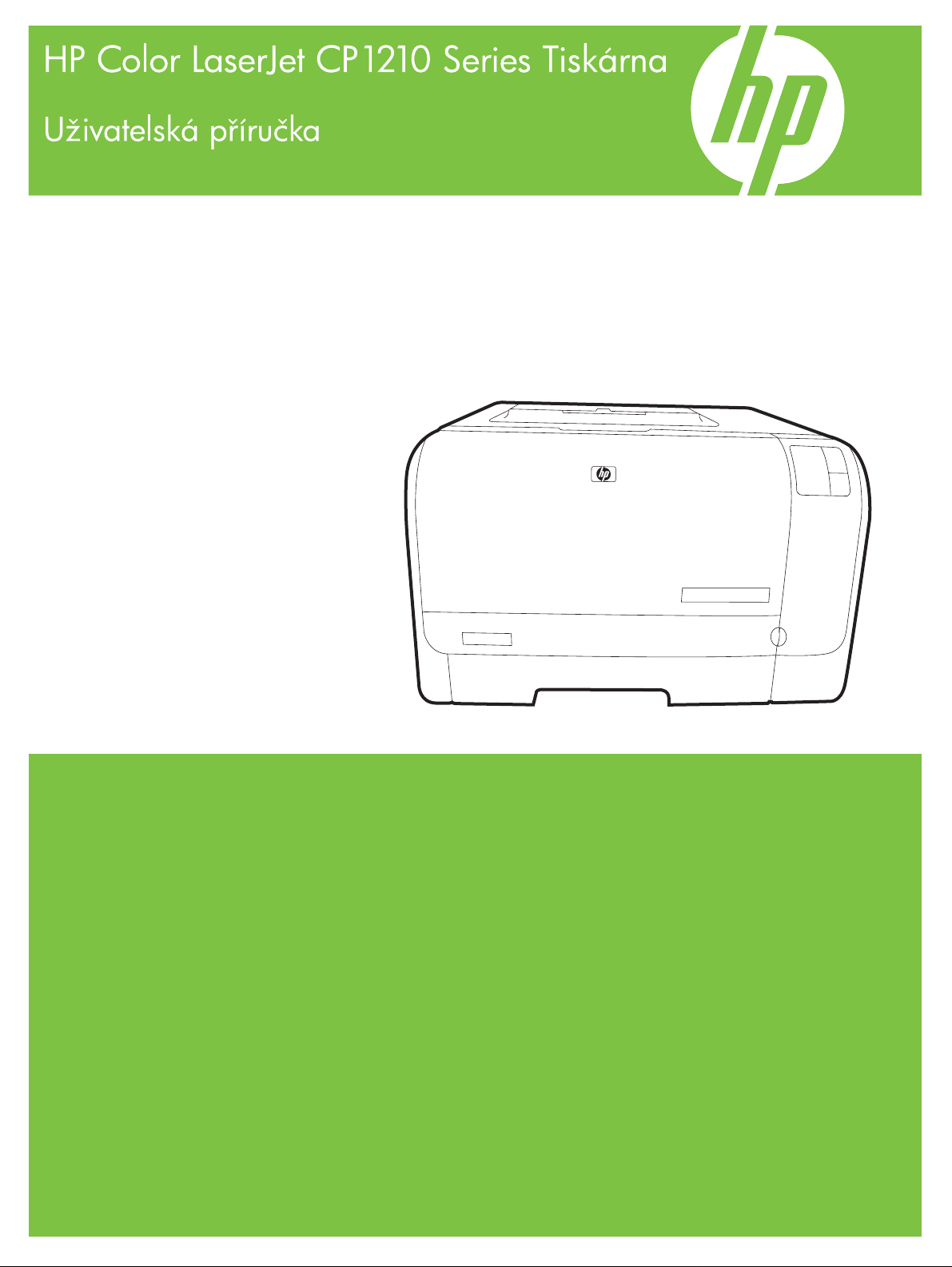
Page 2
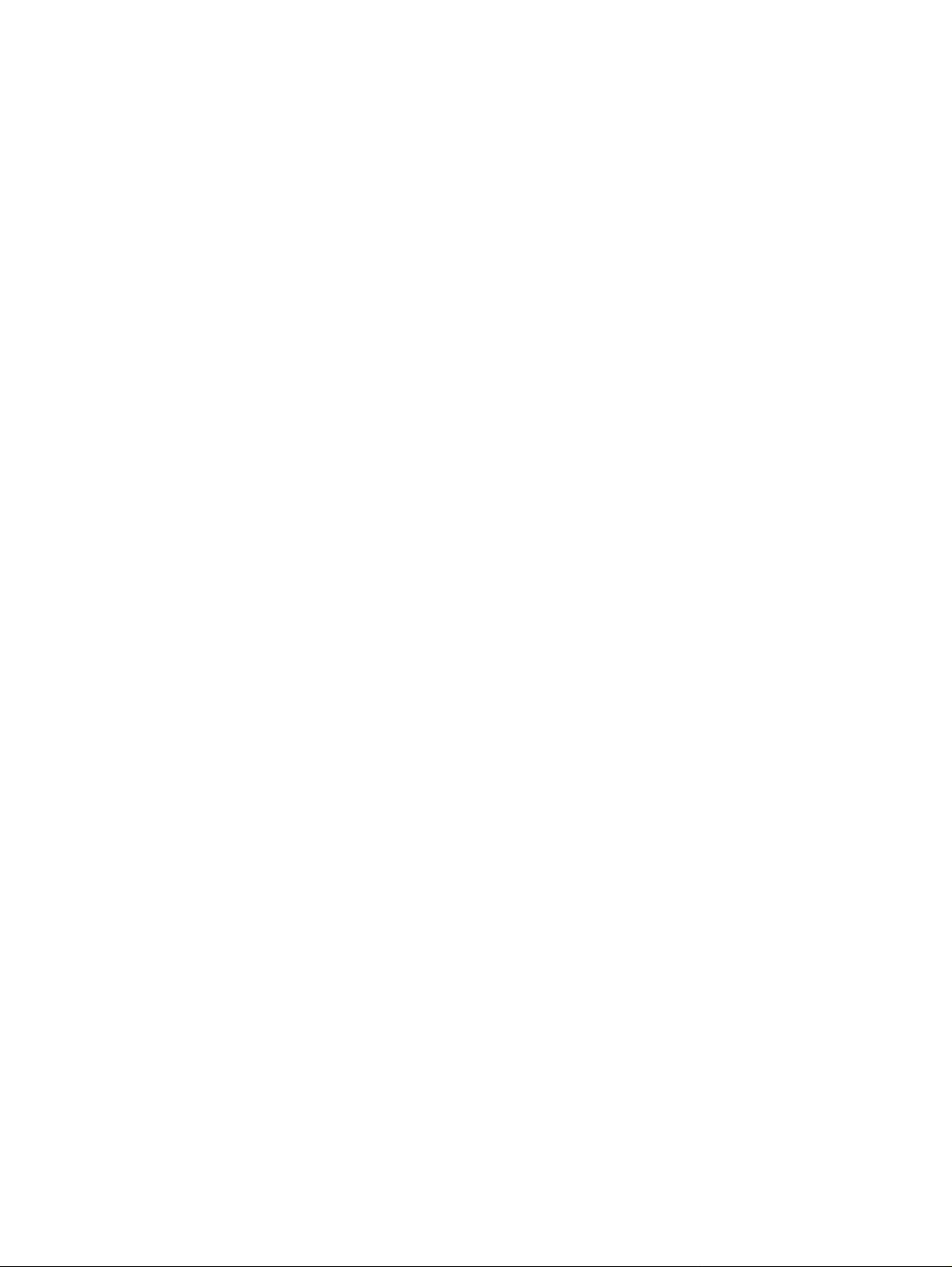
Page 3
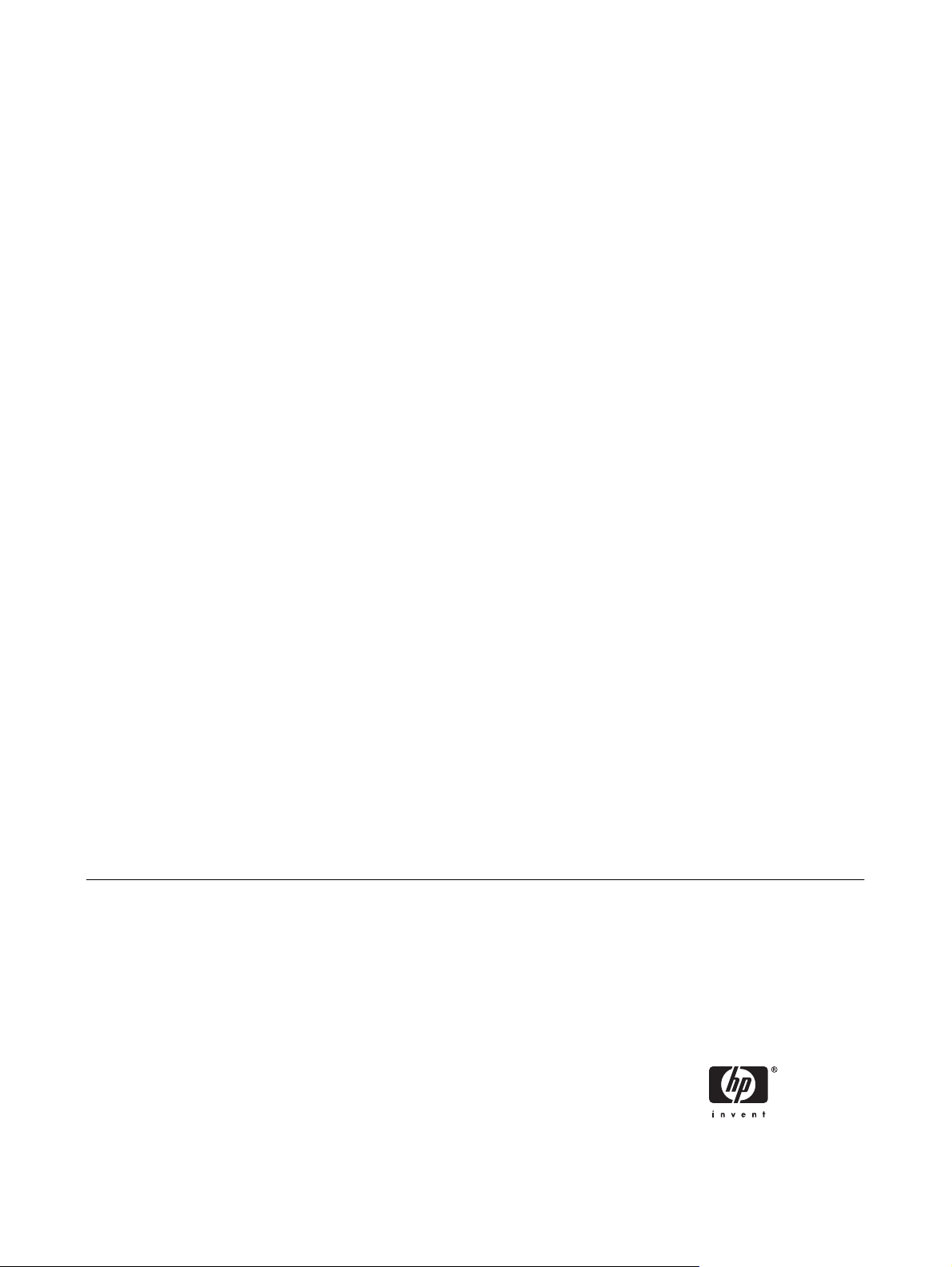
HP Color LaserJet CP1210 Series Tiskárna
Uživatelská příručka
Page 4
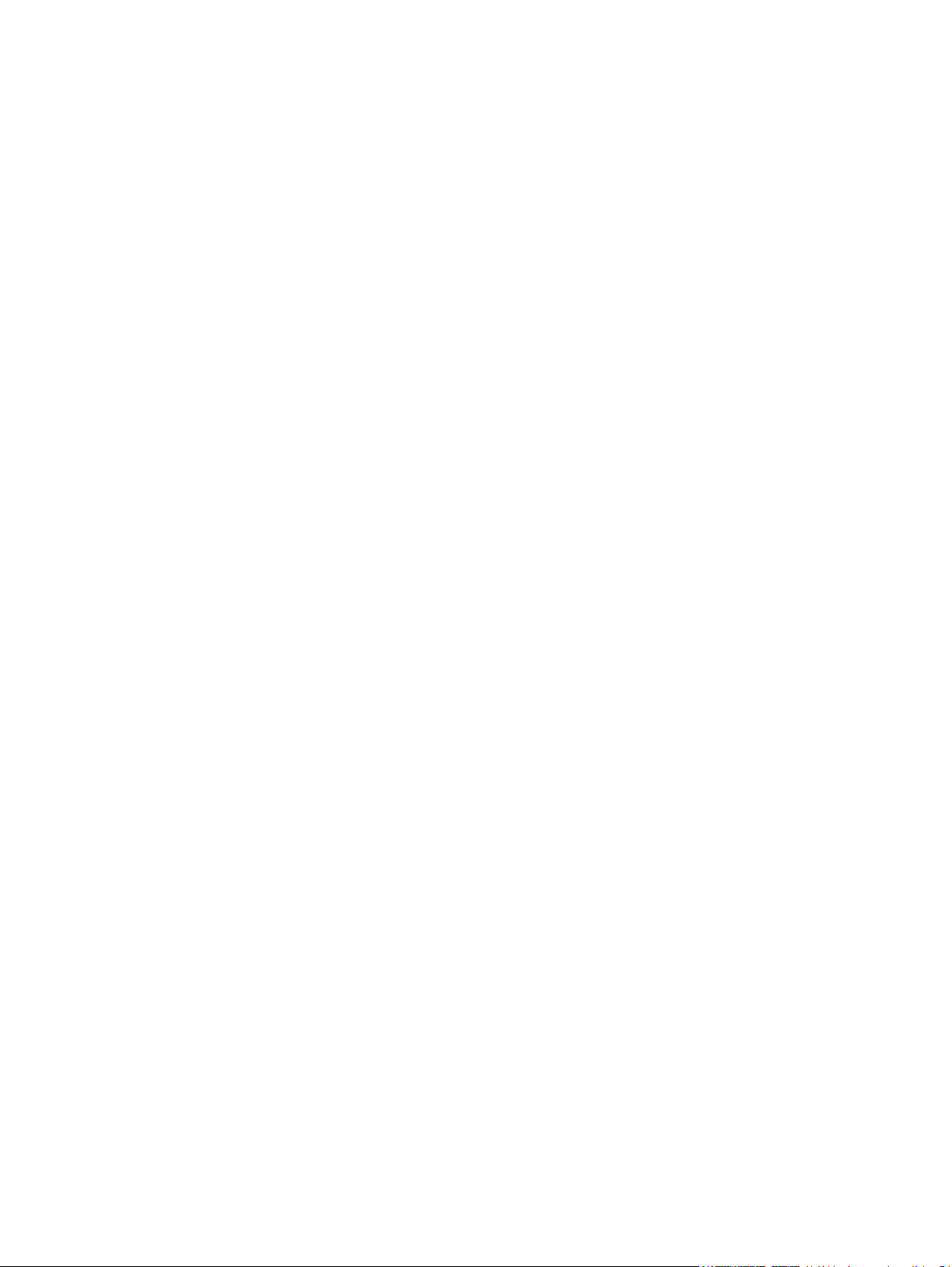
Autorská práva a licence
Ochranné známky
© 2007 Copyright Hewlett-Packard
Development Company, L.P.
Reprodukce, úpravy nebo překlad jsou bez
předchozího písemného souhlasu zakázány
kromě případů, kdy to povoluje autorský
zákon.
Změna informací obsažených v tomto
dokumentu je vyhrazena.
Jediné záruky na výrobky HP a služby jsou
uvedeny ve výslovných prohlášeních o
záruce dodaných s těmito výrobky a
službami. Z tohoto dokumentu nelze
vyvozovat další záruky. Společnost HP není
odpovědná za technické nebo textové chyby
nebo opomenutí obsažená v tomto
dokumentu.
Číslo dílu: CC376-90905
Edition , 10/2007
2
Adobe®, AdobePhotoShop® a PostScript®
jsou ochranné známky společnosti Adobe
Systems Incorporated.
ENERGY STAR
®
a logo ENERGY STAR
®
jsou ochranné známky organizace United
States Environmental Protection Agency
registrované v USA.
Corel® je ochranná známka nebo
registrovaná ochranná známka společnosti
Corel Corporation nebo Corel Corporation
Limited.
Microsoft®, Windows® a Windows®XP jsou
ochranné známky společnosti Microsoft
Corporation registrované v USA.
Windows Vista™ je registrovaná ochranná
známka nebo ochranná známka společnosti
Microsoft Corporation v USA a dalších
zemích.
Page 5
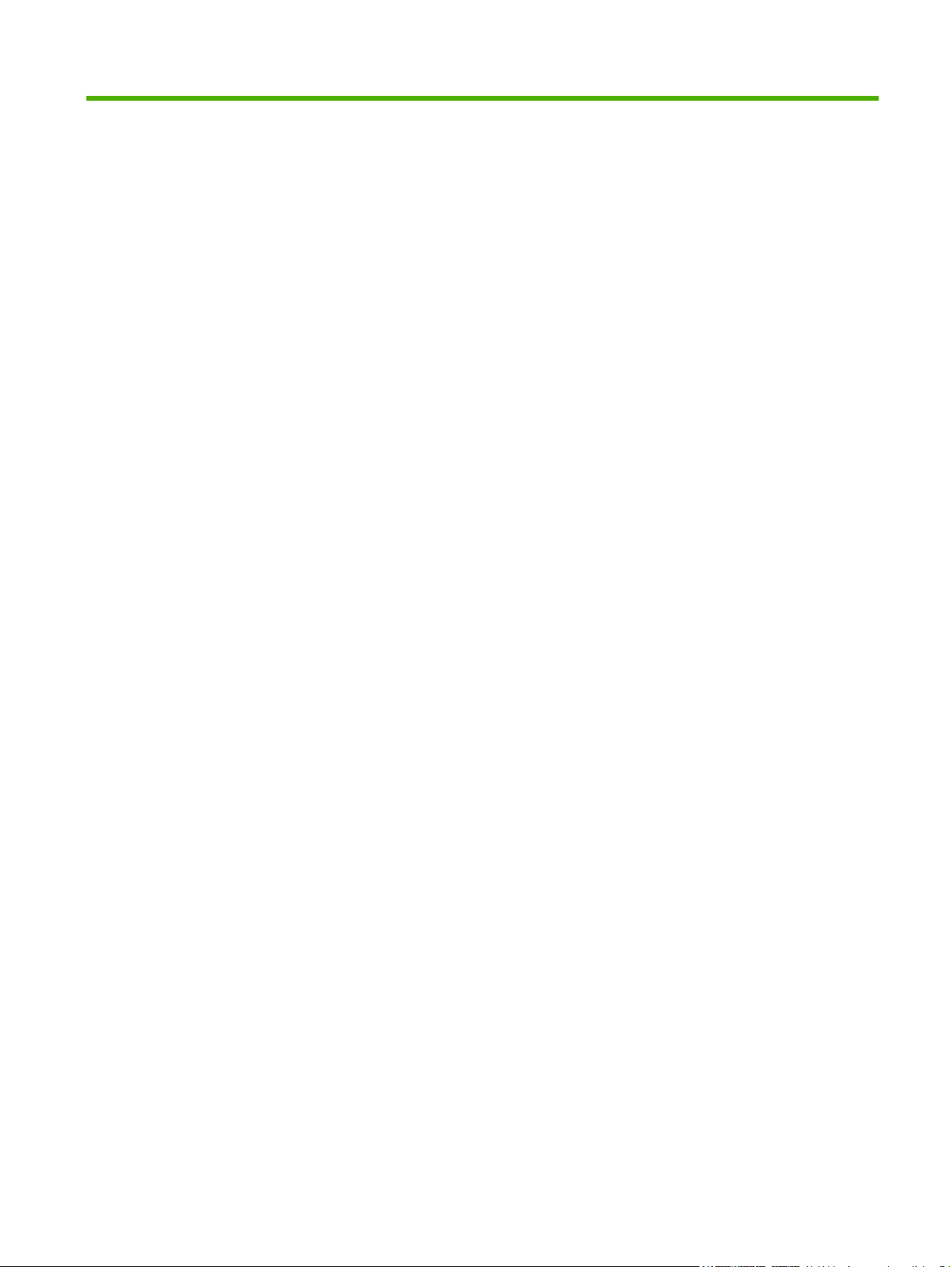
Obsah
1 Základní informace
Vlastnosti produktu ............................................................................................................................... 2
Přehled ................................................................................................................................................. 3
Pohled zepředu .................................................................................................................... 3
Pohled zezadu a ze strany .................................................................................................. 3
Přehled prvků na ovládacím panelu .................................................................................... 4
Přípojka USB ....................................................................................................................... 4
Číslo modelu a sériové číslo ................................................................................................ 5
2 Software
Podporované operační systémy ........................................................................................................... 8
Ovladač tiskárny ................................................................................................................................... 9
Priorita nastavení tisku ....................................................................................................................... 10
Spuštění ovladače tiskárny a změna nastavení tisku ......................................................................... 11
Odebrání softwaru produktu ............................................................................................................... 12
Nástroje .............................................................................................................................................. 13
Software HP Color LaserJet CP1210 Series Toolbox ....................................................... 13
Software upozornění o stavu ............................................................................................. 13
3 Papír a tisková média
Principy používání papíru a tiskových médií ...................................................................................... 16
Podporované formáty papírů a tiskových médií ................................................................................. 17
Podporované typy papíru a kapacita zásobníků ................................................................................ 19
Pokyny pro speciální papír nebo tisková média ................................................................................. 20
Vkládání papíru a tiskových médií ...................................................................................................... 21
4 Tiskové úlohy
Změna ovladače tiskárny, aby odpovídal typu a formátu média ........................................................ 24
Nápověda k tiskovému ovladači ......................................................................................................... 25
Zrušení tiskové úlohy ......................................................................................................................... 26
Vytváření a používání zkratek pro tisk v systému Windows ............................................................... 27
Tisk brožur .......................................................................................................................................... 28
Nastavení kvality tisku ........................................................................................................................ 29
Tisk na speciální média ...................................................................................................................... 30
Změna velikosti dokumentů ................................................................................................................ 31
Nastavení orientace tisku ................................................................................................................... 32
Používání vodoznaku ......................................................................................................................... 33
Tisk na obě strany papíru (ruční oboustranný tisk) ............................................................................ 34
CSWW iii
Page 6
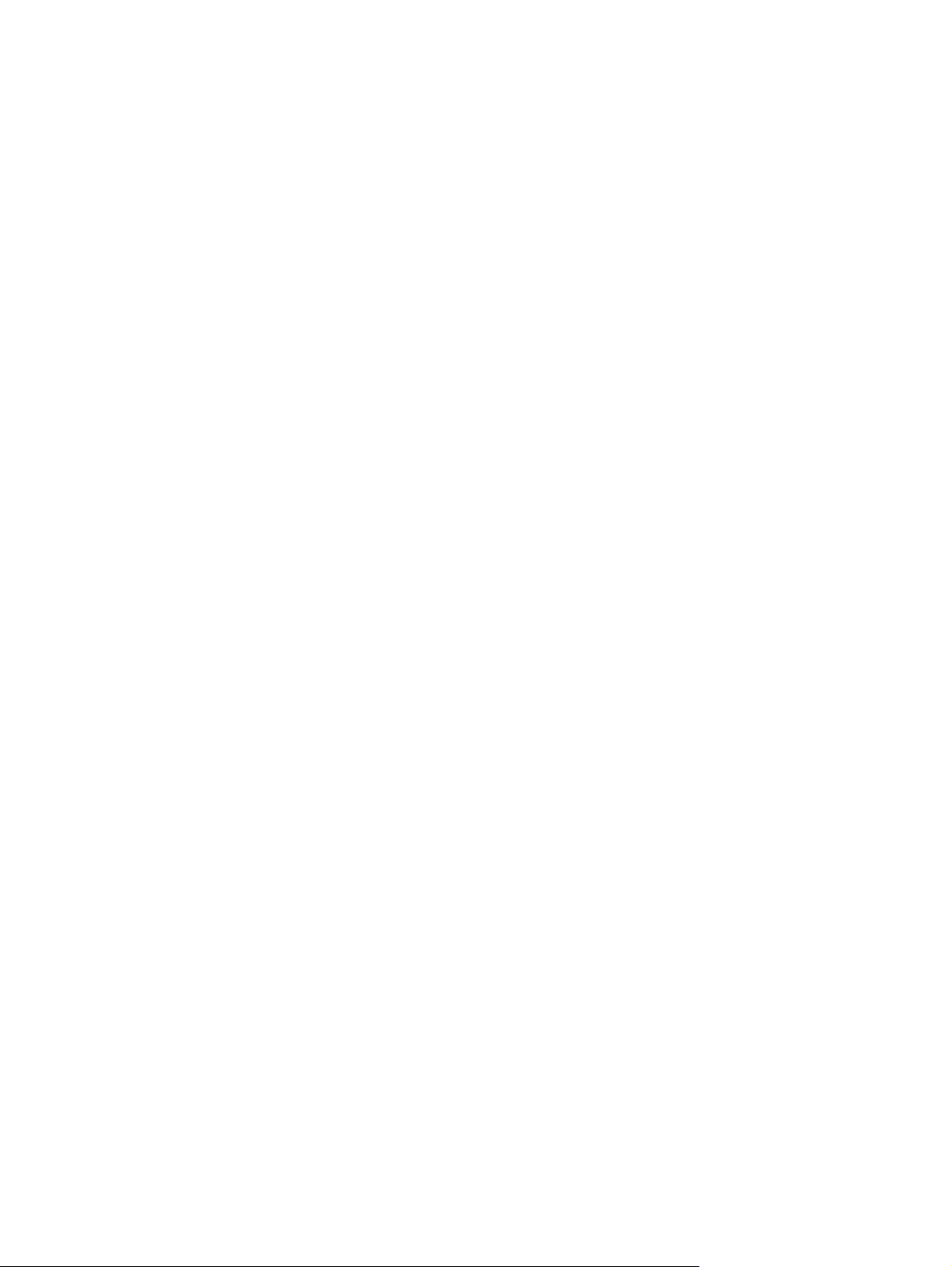
Tisk více stránek na jeden list papíru v systému Windows ................................................................ 35
5 Barva
Správa barev ...................................................................................................................................... 38
Pokročilé používání barev .................................................................................................................. 40
Shoda barev ....................................................................................................................................... 42
6 Správa a údržba
Tisk stránek s informacemi ................................................................................................................. 44
Použití softwaru HP Color LaserJet CP1210 Series Toolbox ........................................................... 45
Správa spotřebního materiálu ............................................................................................................ 50
Výměna tiskových kazet ..................................................................................................................... 52
Čištění produktu ................................................................................................................................. 55
Tisk ve stupních šedi ......................................................................................................... 38
Automatická nebo ruční úprava barev ............................................................................... 38
Možnost nastavení barev Ručně ....................................................................... 38
Barevná témata ................................................................................................. 39
HP ImageREt 2400 ............................................................................................................ 40
Výběr média ....................................................................................................................... 40
Možnosti barev .................................................................................................................. 40
Barva sRGB (standard Red-Green-Blue) .......................................................................... 40
Tisk palety základních barev sady Microsoft Office pomocí nástroje HP Color LaserJet
CP1210 Series Toolbox ..................................................................................................... 42
Zobrazení nástroje HP Color LaserJet CP1210 Series Toolbox ....................................... 45
Stav .................................................................................................................................... 45
Protokol událostí ............................................................................................... 46
Nápověda .......................................................................................................................... 46
Nastavení zařízení ............................................................................................................. 46
Manipulace s papírem ....................................................................................... 47
Kvalita tisku ....................................................................................................... 47
Hustota tisku ..................................................................................................... 48
Režimy tisku ...................................................................................................... 48
Typy papíru ....................................................................................................... 48
Nastavení systému ............................................................................................ 48
Nastavení upozornění o stavu .......................................................................... 49
Servis ................................................................................................................ 49
Objednání spotřebního materiálu ...................................................................................... 49
Další odkazy ...................................................................................................................... 49
Skladování tiskových kazet ................................................................................................ 50
Zásady společnosti HP týkající se neoriginálních tiskových kazet .................................... 50
Horká linka a webové stránky společnosti HP pro nahlášení podvodu ............................. 50
Potlačení zprávy o prázdné kazetě .................................................................................... 50
7 Řešení problémů
Seznam základních kroků při řešení problémů .................................................................................. 58
Faktory ovliv
Sekvence indikátorů ........................................................................................................................... 59
Výstražná hlášení o stavu .................................................................................................................. 63
Uvíznutí papíru ................................................................................................................................... 67
iv CSWW
ňujíc
í výkon produktu: .................................................................................... 58
Page 7
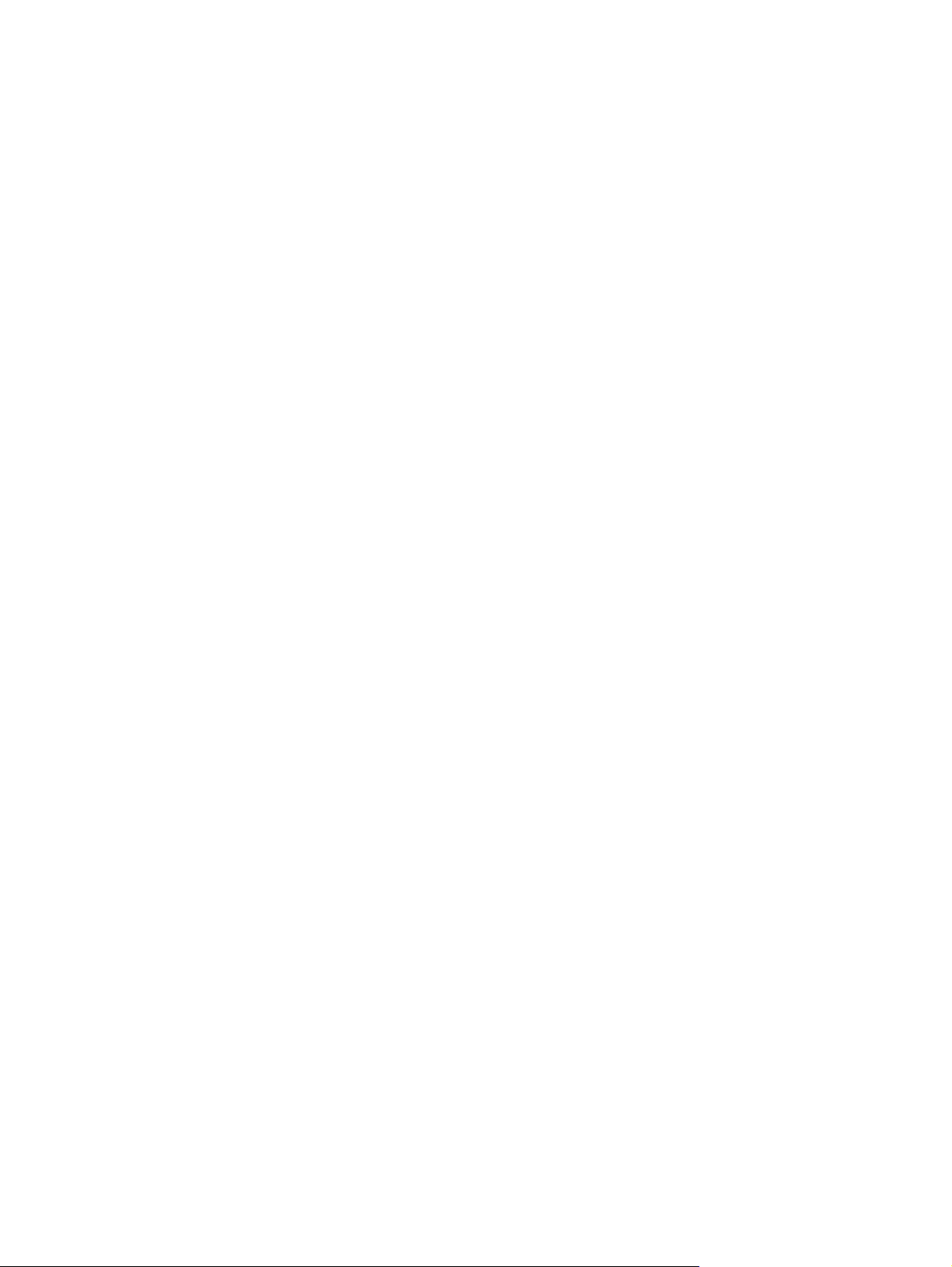
Obnovení po uvíznutí ......................................................................................................... 67
Obvyklé příčiny uvíznutí papíru ......................................................................................... 67
Odstranění uvíznutého média ............................................................................................ 68
Uvíznutí papíru – zásobník 1 ............................................................................ 68
Uvíznutí papíru v oblasti fixační jednotky .......................................................... 69
Uvíznutí papíru ve výstupní přihrádce ............................................................... 70
Potíže s kvalitou tisku ......................................................................................................................... 72
Zlepšení kvality tisku .......................................................................................................... 72
Identifikace a odstranění vad tisku .................................................................................... 72
Kontrolní seznam kvality tisku ........................................................................... 72
Běžné potíže s kvalitou tisku ............................................................................. 73
Řešení potíží s barevnými dokumenty .............................................................. 77
Řešení problémů s kvalitou tisku pomocí nástroje HP Color LaserJet CP1210
Series Toolbox ................................................................................................. 78
Kalibrace produktu ............................................................................................ 79
Potíže s výkonem ............................................................................................................................... 80
Potíže se softwarem produktu ............................................................................................................ 81
Dodatek A Spotřební materiál a příslušenství
Objednávání náhradních dílů, příslušenství a spotřebního materiálu ................................................ 84
Objednávání přímo od výrobce HP .................................................................................... 84
Objednávání v servisu a u poskytovatelů podpory ............................................................ 84
Objednávání přímo prostřednictvím softwaru HP Color LaserJet CP1210 Series
Toolbox .............................................................................................................................. 84
Čísla dílů ............................................................................................................................................ 85
Dodatek B Servis a podpora
Prohlášení o omezené záruce společnosti Hewlett-Packard ............................................................. 88
Prohlášení o omezené záruce na tiskovou kazetu ............................................................................. 89
Služby zákazníkům HP ...................................................................................................................... 90
Služby online ..................................................................................................................... 90
Telefonická podpora .......................................................................................................... 90
Softwarová zařízení, ovladače a elektronické informace ................................................... 90
Objednávání příslušenství a spotřebního materiálu pomocí služby HP Direct .................. 90
Servisní informace HP ....................................................................................................... 90
Servisní smlouvy HP .......................................................................................................... 90
HP Color LaserJet CP1210 Series Toolbox ...................................................................... 91
Smlouva o údržbě HP ........................................................................................................................ 92
Služby HP Care Pack™ a smlouvy na poskytování služeb ............................................... 92
Rozšířená záruka ............................................................................................................... 92
Opětov
Informační formulář pro servis ............................................................................................................ 94
Dodatek C Specifikace
Fyzické specifikace ............................................................................................................................ 96
Specifikace provozního prostředí ....................................................................................................... 97
Elektrické specifikace ......................................................................................................................... 98
Specifikace spotřeby energie ............................................................................................................. 99
Akustické emise ............................................................................................................................... 100
né zabalení produktu .............................................................................................................. 93
CSWW v
Page 8
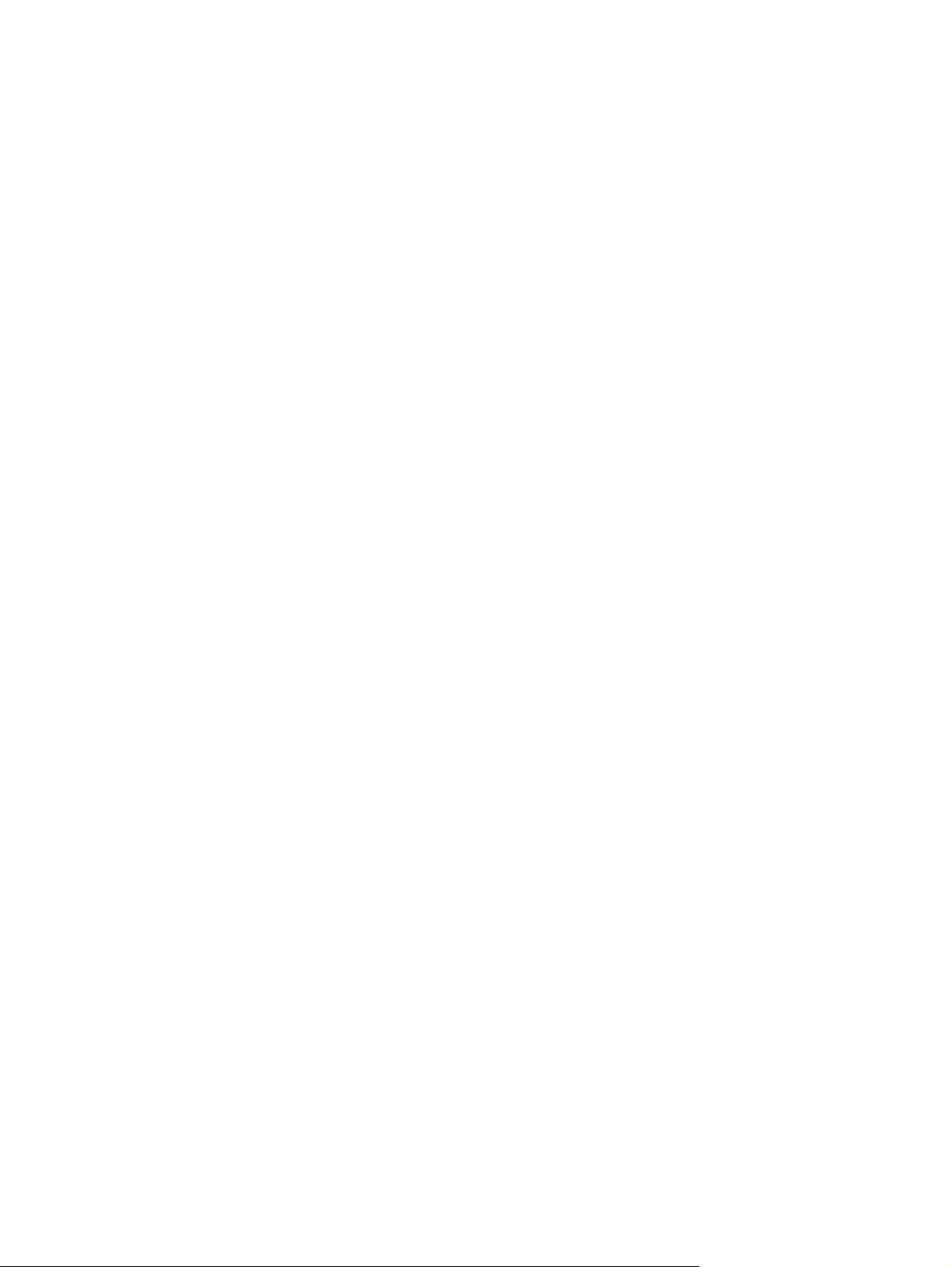
Specifikace papíru a tiskových médií ............................................................................................... 101
Specifikace zkosení .......................................................................................................................... 102
Dodatek D Informace o předpisech
Předpisy FCC ................................................................................................................................... 104
Ekologické vlastnosti výrobku .......................................................................................................... 105
Ochrana životního prostředí ............................................................................................ 105
Vytváření ozonu ............................................................................................................... 105
Spotřeba energie ............................................................................................................. 105
Spotřeba papíru ............................................................................................................... 105
Plasty ............................................................................................................................... 105
Spotřební materiál HP LaserJet ....................................................................................... 105
Pokyny pro vracení a recyklaci ........................................................................................ 106
Spojené státy americké a Portoriko ................................................................ 106
Vracení mimo USA .......................................................................................... 106
Papír ................................................................................................................................ 106
Omezení materiálu .......................................................................................................... 107
Likvidace odpadů původci odpadů v domácnostech Evropské unie ............................... 107
Bezpečnostní list MSDS (Material Safety Data Sheet) .................................................... 107
Další informace ................................................................................................................ 10 7
Prohlášení o shodě ......................................................................................................................... 108
Prohlášení o bezpečnosti ................................................................................................................. 109
Bezpečnost laseru ........................................................................................................... 109
Kanadské předpisy DOC ................................................................................................. 109
Prohlášení VCCI (Japonsko) ........................................................................................... 109
Prohlášení o napájecím kabelu (Japonsko) ..................................................................... 109
Prohlášení EMI (Korea) ................................................................................................... 109
Prohlášení o laseru pro Finsko ........................................................................................ 109
Tabulka materiálu (Čína) ................................................................................................. 110
Vracení více kazet (dvě kazety a osm kazet) ................................. 106
Vracení jednoho kusu ..................................................................... 106
Odeslání ......................................................................................... 106
Rejstřík ............................................................................................................................................................. 113
vi CSWW
Page 9
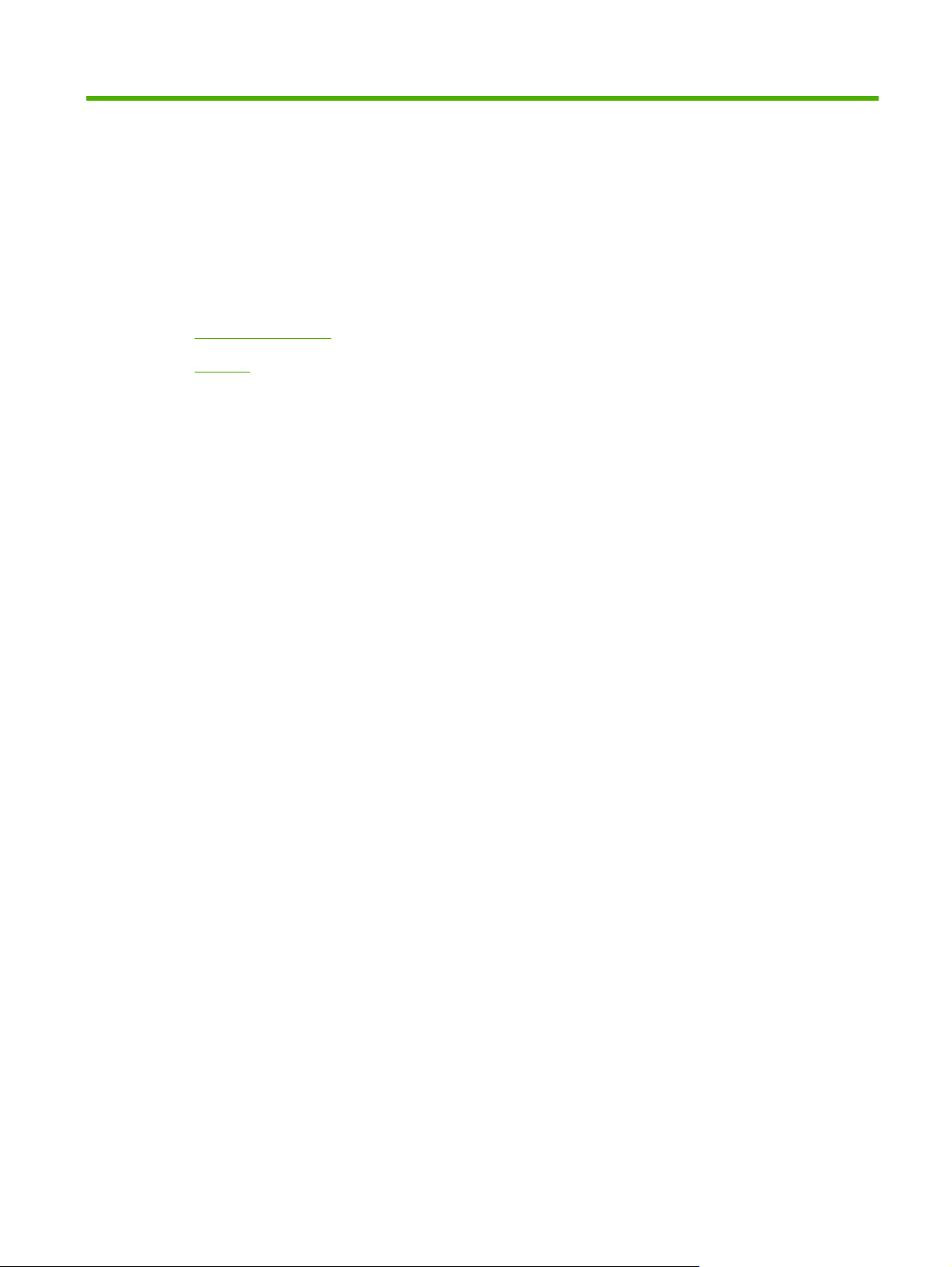
1 Základní informace
Vlastnosti produktu
●
Přehled
●
CSWW 1
Page 10
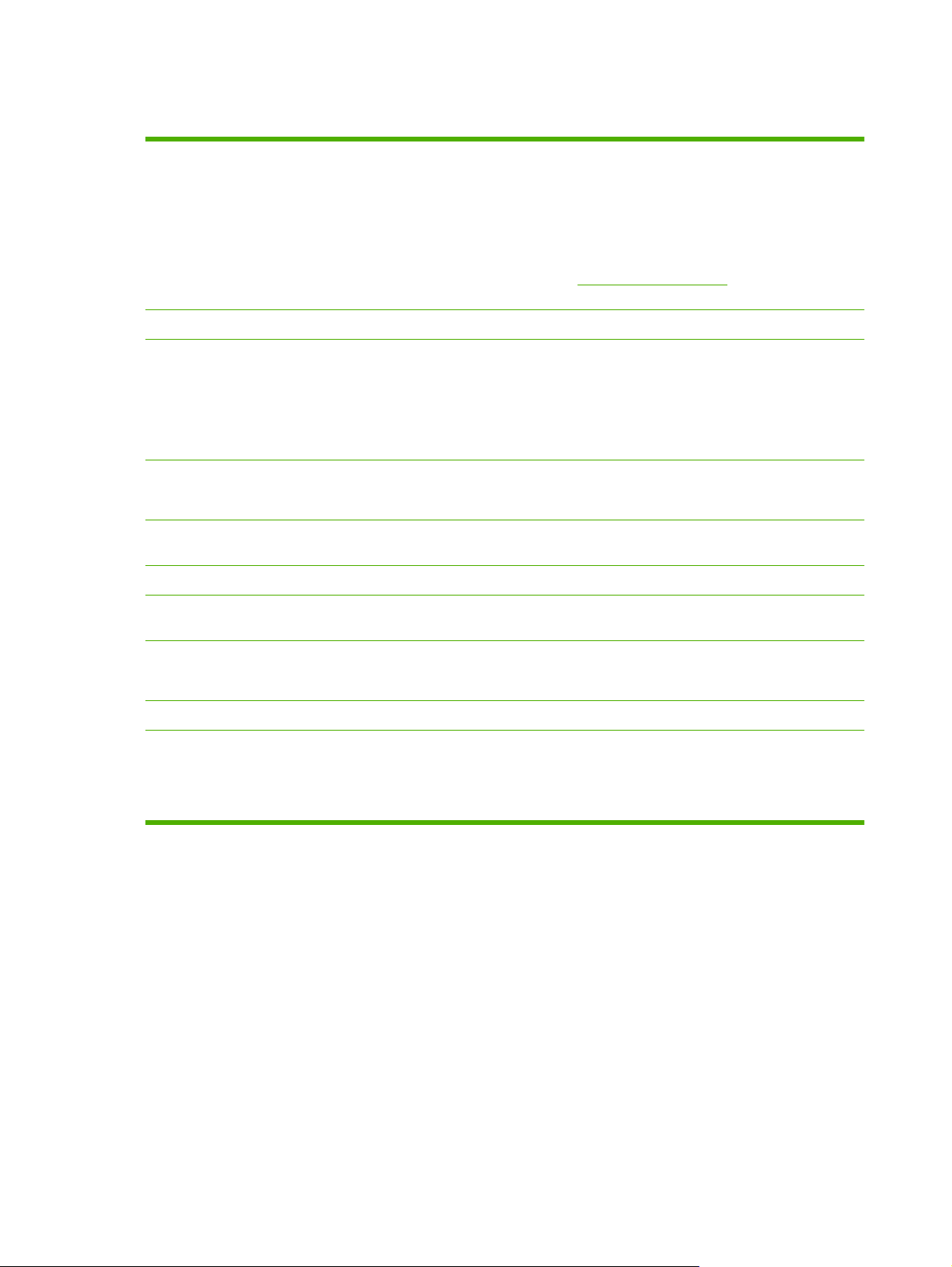
Vlastnosti produktu
Tisk
Paměť
Podporované operační
systémy
Manipulace s papírem
Funkce ovladače tiskárny
Připojení rozhraní
Ochrana životního
prostředí
Tisk stránek ve formátu Letter a A4 rychlostí až 8 stránek za minutu barevně a 12 stránek
●
za minutu černobíle
Tisk v rozlišení 600 dpi (bodů na palec)
●
Obsahuje upravitelná nastavení pro optimalizaci kvality tisku
●
Tiskové kazety používají toner HP ColorSphere. Informace o počtu stran, jaký lze pomocí
●
kazet vytisknout, naleznete na adrese
závisí na konkrétním způsobu používání.
Zahrnuje 16 megabajtů (MB) paměti RAM
●
Windows 2000
●
Windows XP Home/Professional
●
Windows Server 2003 (pouze 32bitový)
●
Windows Vista
●
Zásobník 1 pojme až 150 stránek tiskového média nebo 10 obálek
●
Výstupní přihrádka pojme až 125 listů tiskového média
●
Technologie ImageREt 2400 zajišťuje tisk v rozlišení 1200 dpi pro rychlý a velmi kvalitní
●
tisk obchodních dokumentů a grafiky
Zahrnuje vysokorychlostní port USB 2.0
●
Chcete-li určit kvalifikační statut ENERGY STAR® pro tento produkt, pročtěte si datový
●
list produktu nebo list specifikací.
www.hp.com/go/pageyield. Skutečná výtěžnost
Úsporný tisk
Spotřební materiál
Usnadnění přístupu
Poskytuje tisk N stránek na list (tisk více stránek na jeden list)
●
Ovladač tiskárny nabízí možnost ručně tisknout na obě strany
●
Obsahuje tiskovou kazetu bez nutnosti protřepávání
●
Uživatelská příručka online, která je kompatibilní s programy pro čtení textu z obrazovky
●
Tiskové kazety lze nainstalovat a odebrat jednou rukou
●
Všechna dvířka a kryty lze otevřít jednou rukou
●
2 Kapitola 1 Základní informace CSWW
Page 11
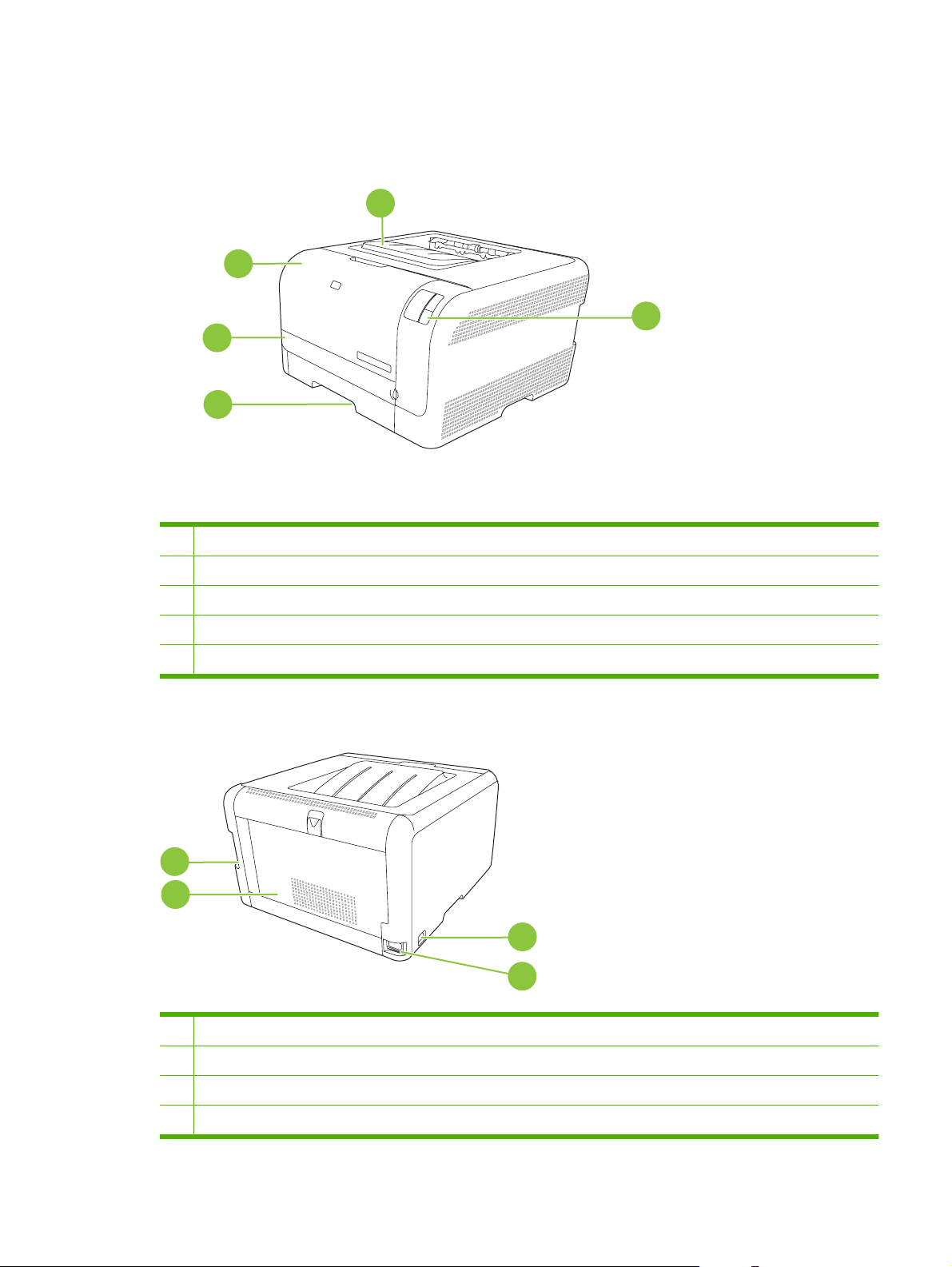
Přehled
Pohled zepředu
2
3
4
1 Výstupní přihrádka (až na 125 listů standardního papíru)
2 Přední dvířka (poskytují přístup k tiskovým kazetám)
1
5
3 Dvířka pro přístup k uvíznutému papíru
4 Zásobník 1 (na 150 listů standardního papíru)
5 Ovládací panel
Pohled zezadu a ze strany
1
2
1 Vysokorychlostní port USB 2.0
2 Zadní dvířka (pro přístup k uvíznutému papíru)
3
4
3 Vypínač napájení
4 Připojení napájení
CSWW Přehled 3
Page 12
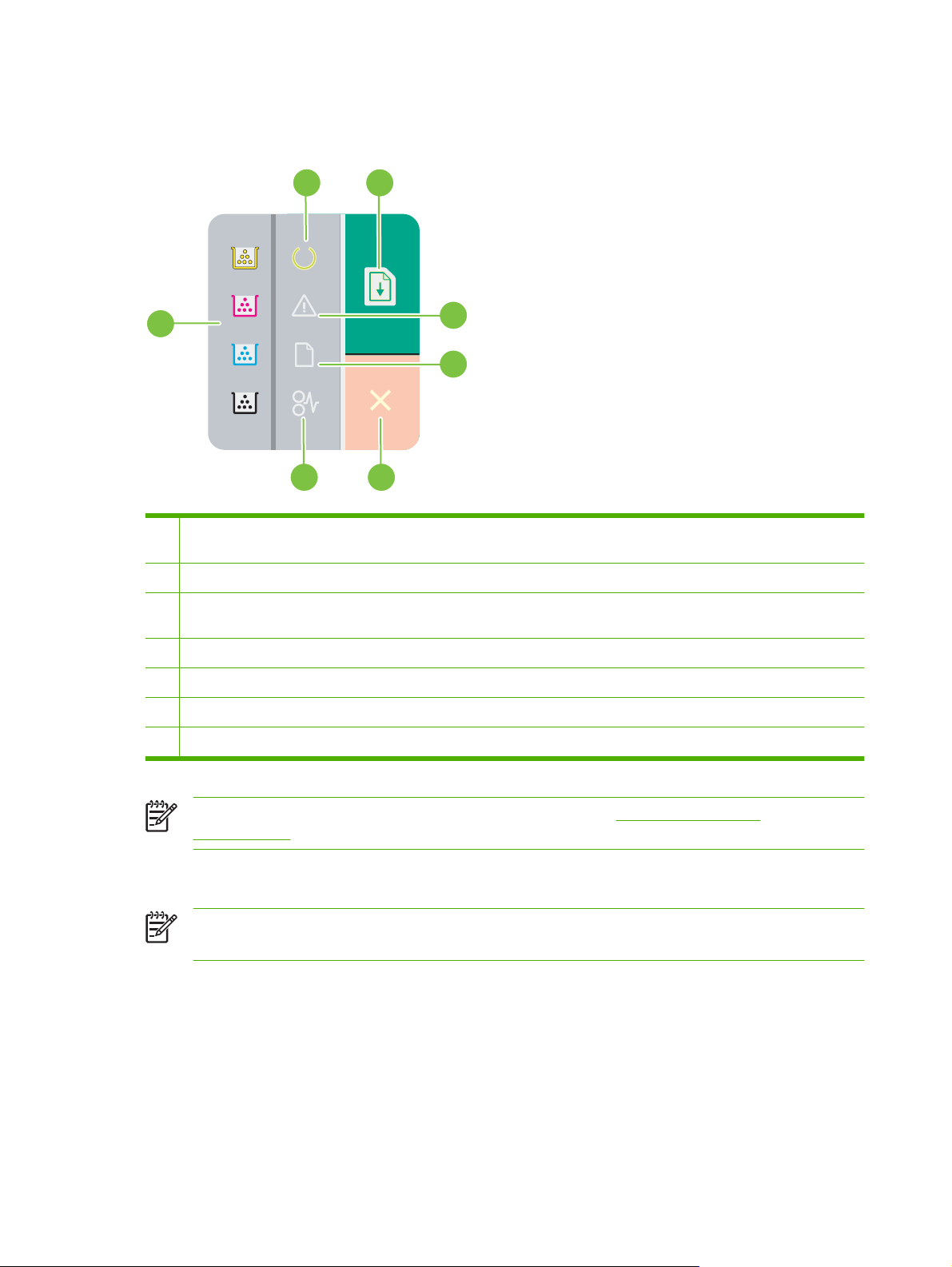
Přehled prvků na ovládacím panelu
Na ovládacím panelu produktu se nacházejí tyto kontrolky a tlačítka:
2
1
3
4
5
7
1 Indikátory toneru: Označují, že je potřeba vyměnit tiskovou kazetu. Vyjmete-li tiskovou kazetu z produktu, příslušný
indikátor bliká.
2 Indikátor Připraveno: Produkt je připraven k tisku.
3 Tlačítko a indikátor Pokračovat: Označuje pozastavení úlohy. Stisknutím tohoto tlačítka budete pokračovat v tisku
aktuální úlohy.
6
4 Indikátor Pozor: Označuje otevřená dvířka nebo jiné chyby.
5 Kontrolka nedostatku papíru: Udává, že v produktu došel papír.
6 Tlačítko Zrušit: Chcete-li zrušit aktuálně zpracovávanou tiskovou úlohu, stiskněte tlačítko Zrušit.
7 Kontrolka uvíznutí papíru: Označuje, že v produktu došlo k uvíznutí papíru.
POZNÁMKA: Popis sekvencí indikátorů naleznete v části Sekvence indikátorů
na stránce 59.
Přípojka USB
POZNÁMKA: Nepřipojujte kabel USB před instalací softwaru. Instalační program vás upozorní,
až bude potřeba kabel USB připojit.
Tento výrobek podporuje připojení rozhraním USB 2.0. K tisku musíte použít kabel USB typu A-B.
4 Kapitola 1 Základní informace CSWW
Page 13
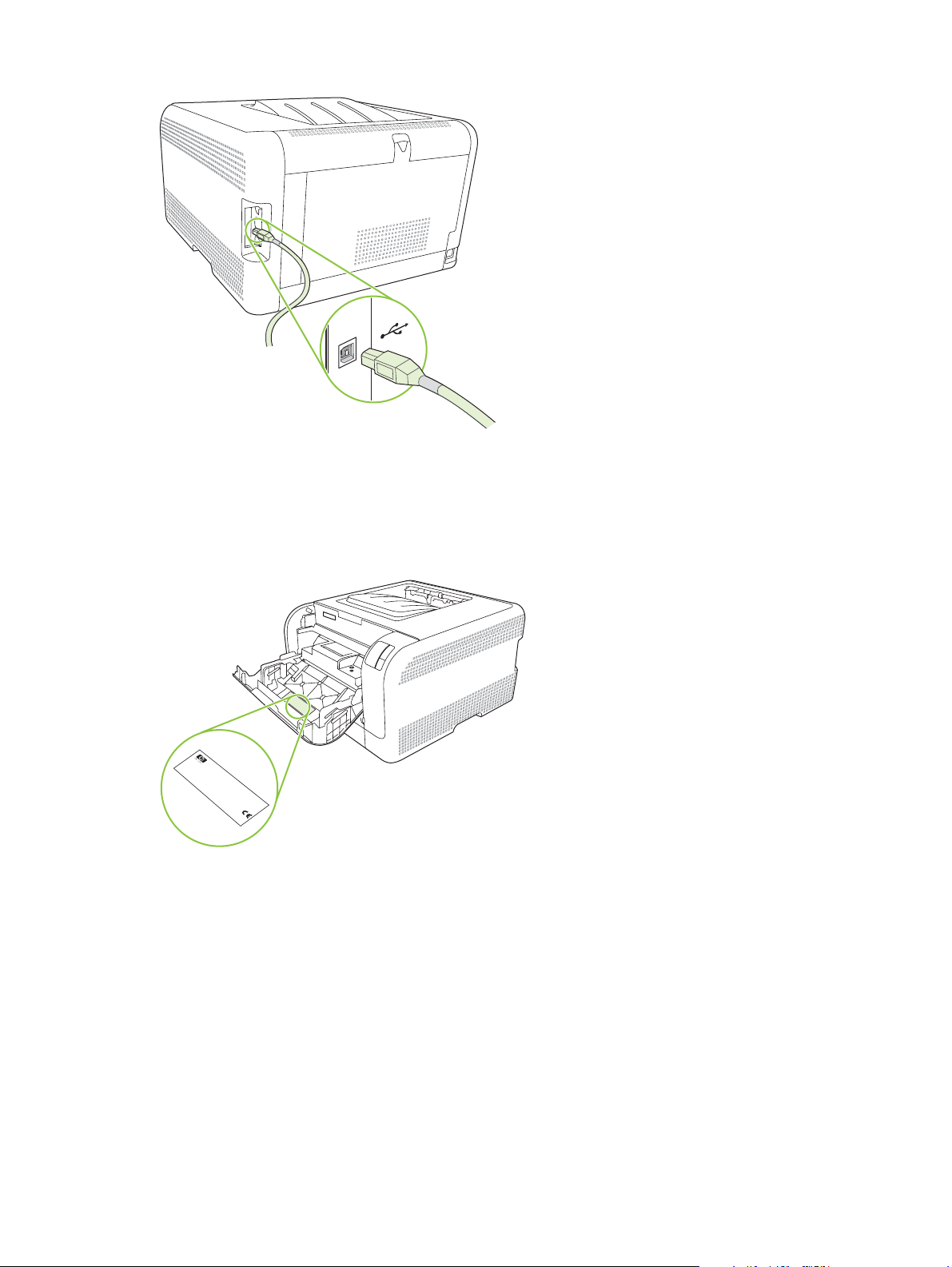
Číslo modelu a sériové číslo
Číslo modelu a sériové číslo jsou uvedeny na identifikačním štítku umístěném uvnitř předních dvířek.
Tento štítek obsahuje informace o zemi/oblasti původu a úrovni revize, datu výroby, výrobním kódu a
výrobním čísle produktu. Štítek obsahuje také informace o výkonu a předpisech.
Product No
C
HEWLETT
C
N
11311 CHINDEN BL
N
B
B
R
BOISE, ID
Serial No.
R
2
USA
2
1
CNBR212347
.
1
2
CNBR212347
Q3948M
2
3
-PA
Product of Japan
3
4
Produit du Japon
4
7
AHO 83714
CKARD
CN
7
BB
123456
VD.
220- 240V ~A
50/60 Hz, 2.5A (2,5A)
Manufactured
Jan
uary 3, 2007
C
N
u
R
m
e
g
e
é
u
ro
T
la
h
R
re
is
to
u
é
c
d
o
le
g
ry
in
n
e
le
s
M
d
v
te
in
.
m
O
ic
itio
rfe
m
te
o
e
e
p
a
rfe
c
d
n
n
e
re
y
s
e
ta
ra
o
T
c
:
re
n
l N
m
(1
h
ra
ire
tio
c
a
n
is
e
p
u
C
d
c
u
)
n
, a
lie
p
d
s
ia
e
m
T
F
is
e
ro
re
s
u
h
R
tio
n
u
b
w
s
is
m
d
d
c
e
n
c
n
(2
u
u
d
ith
e
r B
h
d
p
c
o
b
iv
a
e
e
t c
)
je
d
e
P
p
s
v
e
O
T
e
rfo
é
ir
ic
c
te
d
o
a
le
h
t to
a
IS
, in
e
n
rt 1
r 1
r
is
b
m
f
m
o
le
B
d
th
, s
c
rm
a
5
-0
a
o
lu
e
n
o
y
e
u
v
p
s
d
c
4
n
ic
b
f th
e
w
e
fo
i
0
n
-c
o
e
r
s
5
g
l
a
t c
ith
m
lo
h
e
-
ta
in
tio
0
a
w
a
C
F
u
n
0
p
te
n
in
u
s
C
d
te
.
D
s
t a
rfe
a
g
C
e
r J
R
rd
tw
h
c
re
H
2
.
c
a
o
n
e
1
rm
c
p
e
t a
fu
th
n
l
a
y
t
SITE:B
O
I
>PET<
CSWW Přehled 5
Page 14
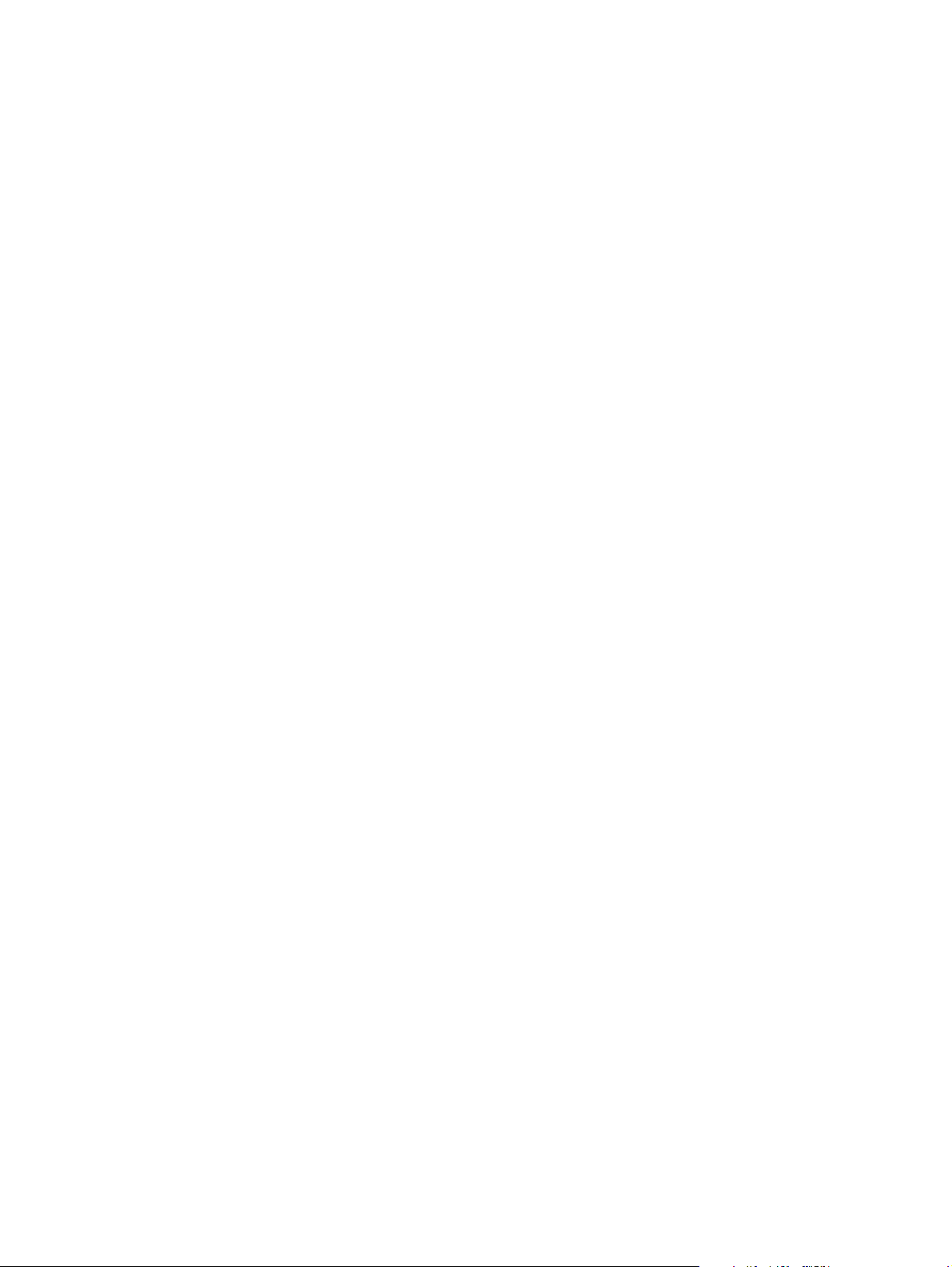
6 Kapitola 1 Základní informace CSWW
Page 15

2Software
Podporované operační systémy
●
Ovladač tiskárny
●
Priorita nastavení tisku
●
Spuštění ovladače tiskárny a změna nastavení tisku
●
Odebrání softwaru produktu
●
Nástroje
●
CSWW 7
Page 16
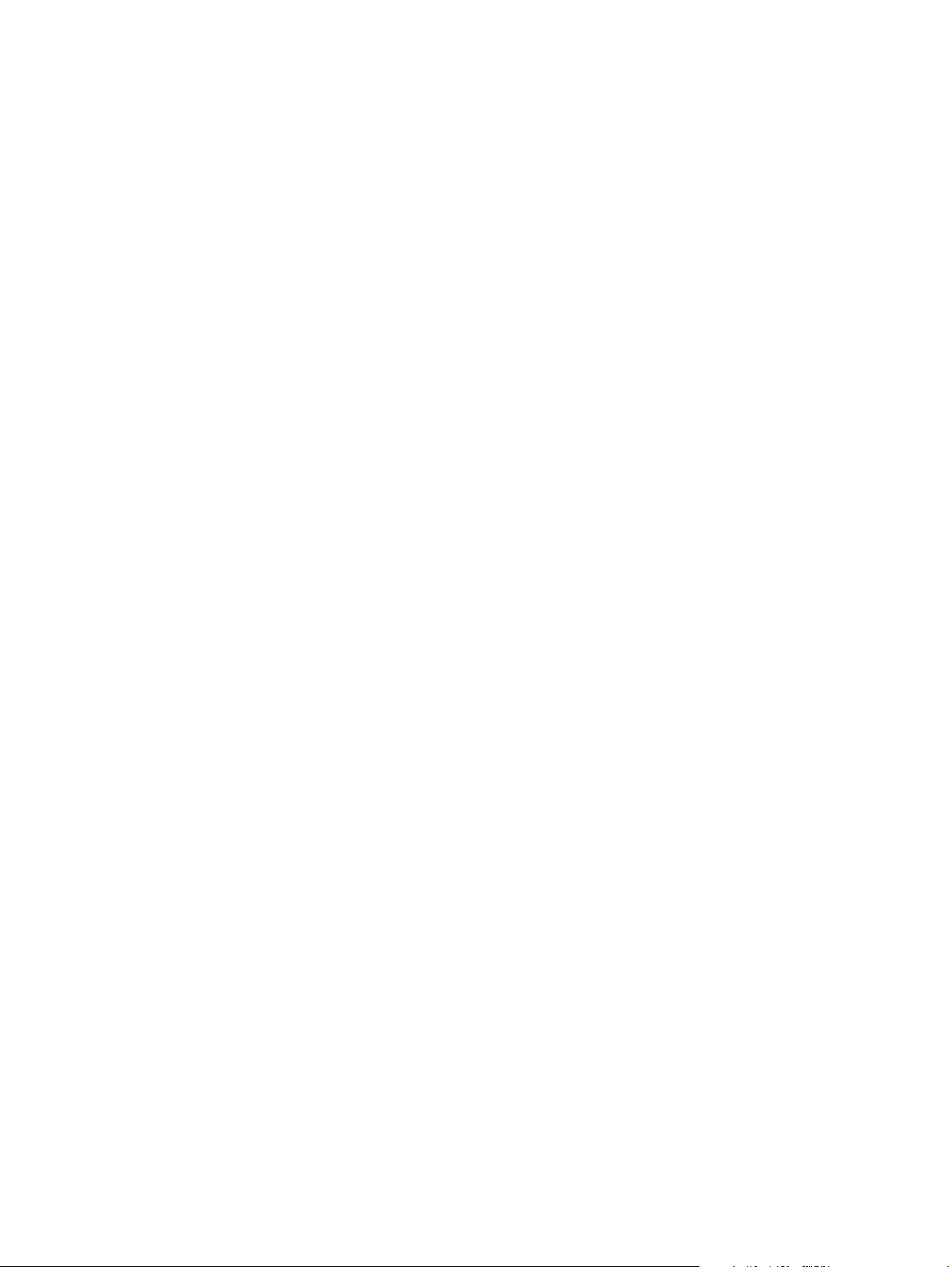
Podporované operační systémy
Produkt podporuje následující operační systémy:
Windows 2000
●
Windows XP Home/Professional
●
Windows Server 2003 (pouze 32bitový)
●
Windows Vista
●
8 Kapitola 2 Software CSWW
Page 17
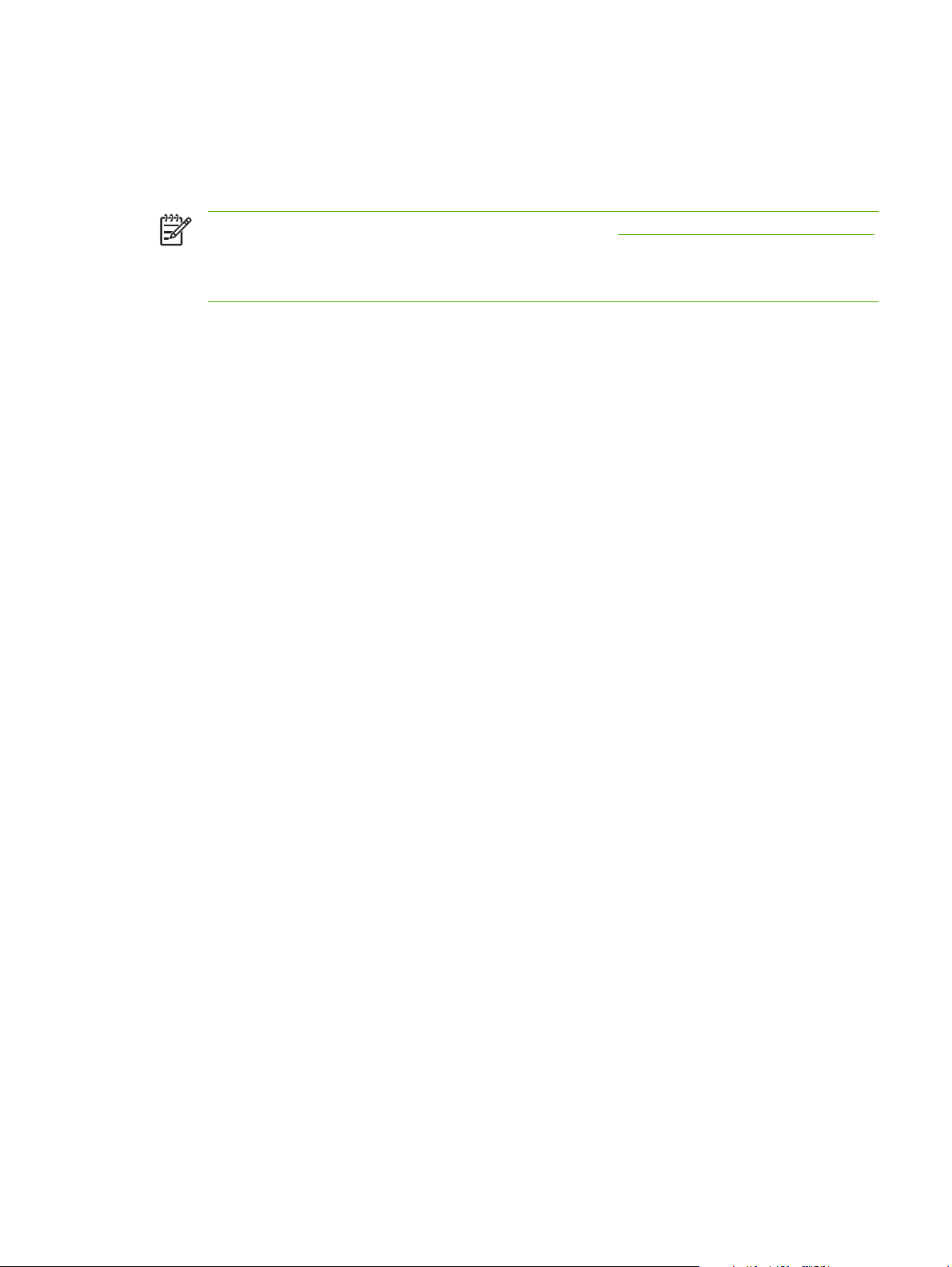
Ovladač tiskárny
Tento produkt se dodává se softwarem pro systém Windows, který umožňuje komunikaci počítače a
produktu. Takový software se nazývá ovladač tiskárny. Ovladače tiskárny poskytují přístup k funkcím
produktu, jako je tisk na vlastní formát papíru, změna velikosti dokumentů a vkládání vodoznaků.
POZNÁMKA: Nejnovější ovladače naleznete na adrese www.hp.com/support/ljcp1210series.
V závislosti na konfiguraci počítačů se systémem Windows kontroluje instalační program
softwaru produktu automaticky přístup počítače na Internet za účelem získání nejnovějších
ovladačů.
CSWW Ovladač tiskárny 9
Page 18
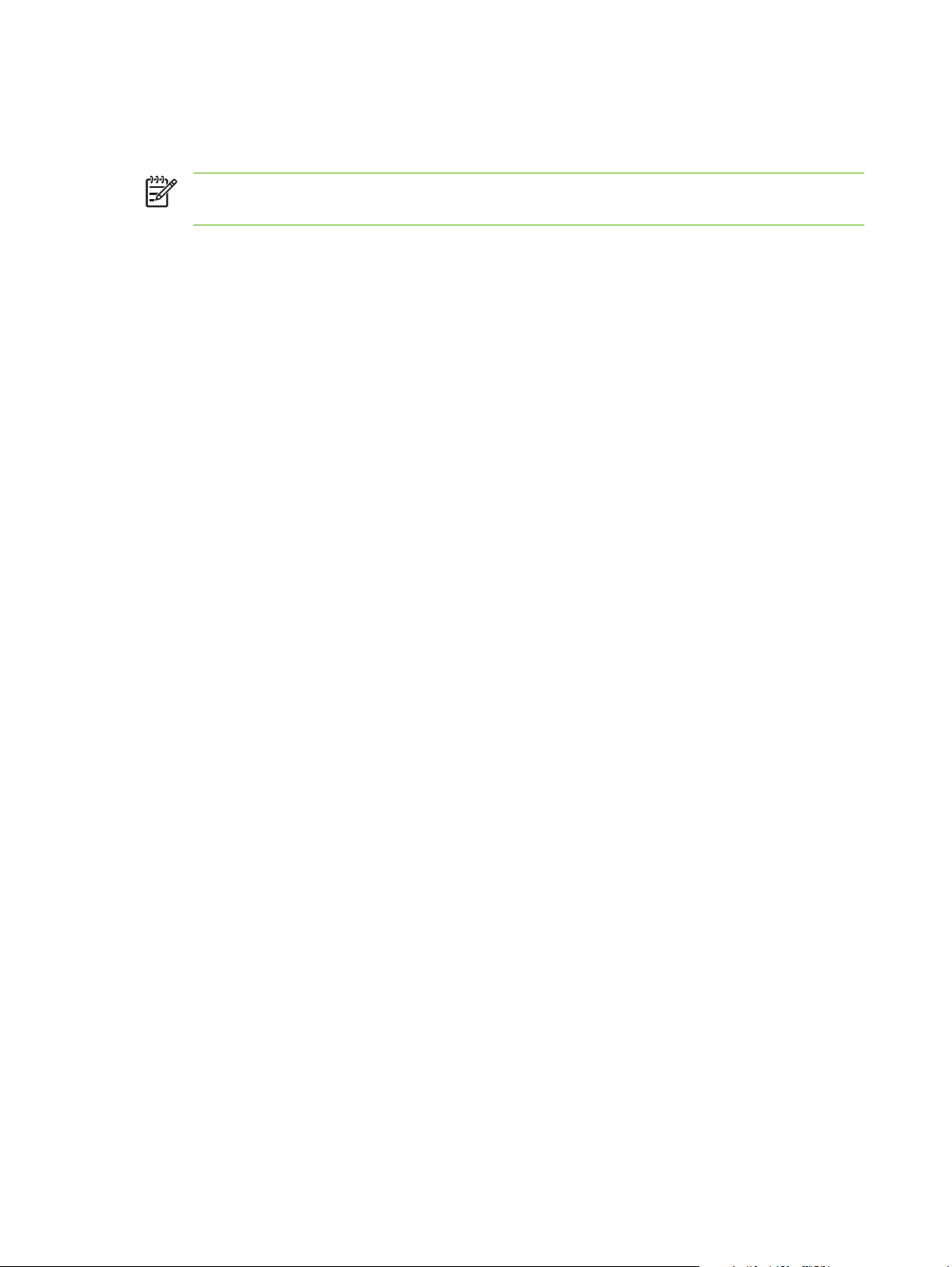
Priorita nastavení tisku
Změny v nastavení tisku mají různou prioritu v závislosti na tom, kde byly provedeny:
POZNÁMKA: Názvy příkazů a dialogových oken se mohou lišit v závislosti na použitém
programu.
Dialogové okno Vzhled stránky: Toto dialogové okno otevřete klepnutím na příkaz Nastavení
●
stránky nebo podobný v nabídce Soubor používaného programu. Změny nastavení provedené
zde potlačí změny nastavení provedené kdekoliv jinde.
Dialogové okno Tisk: Toto dialogové okno otevřete klepnutím na příkaz Tisk, Nastavení tisku
●
nebo podobný v nabídce Soubor používaného programu. Změny nastavení provedené v
dialogovém okně Tisk mají nižší prioritu a nepotlačí změny provedené v dialogovém okně Vzhled
stránky.
Dialogové okno Vlastnosti tiskárny (ovladač tiskárny): Dialogové okno ovladače tiskárny
●
otevřete klepnutím na tlačítko Vlastnosti v dialogovém okně Tisk. Změny nastavení provedené v
dialogovém okně Vlastnosti tiskárny nepotlačí nastavení zvolená kdekoliv jinde v programu.
Výchozí nastavení ovladače tiskárny: Výchozí nastavení ovladače tiskárny určuje nastavení
●
použitá ve všech tiskových úlohách kromě nastavení, která byla změněna v dialogových oknech
Vzhled stránky, Tisk a Vlastnosti tiskárny.
10 Kapitola 2 Software CSWW
Page 19
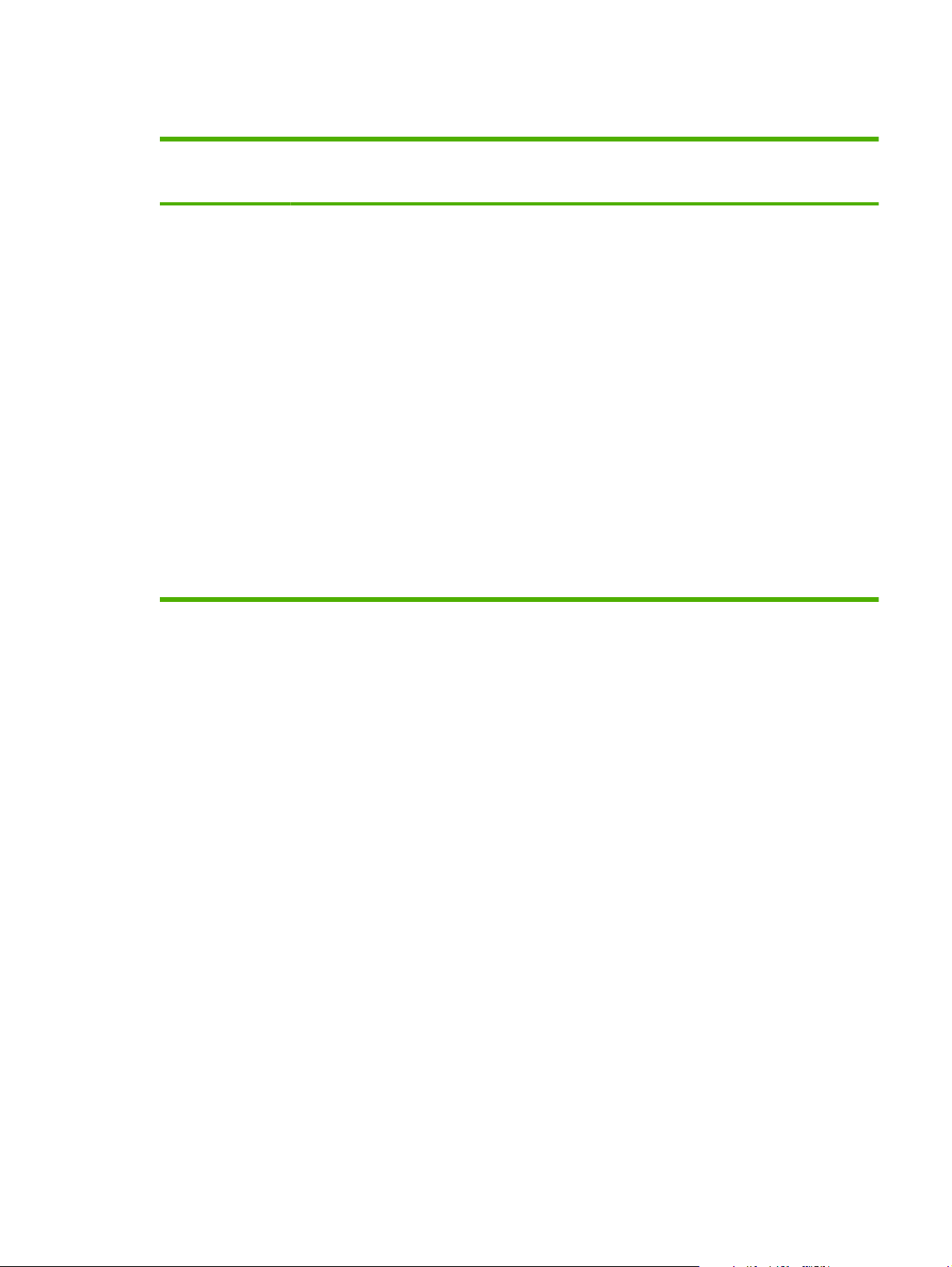
Spuštění ovladače tiskárny a změna nastavení tisku
Operační systém Změna nastavení pro všechny
Windows 2000, XP,
Server 2003 a Vista
tiskové úlohy až do ukončení
programu
1. V nabídce Soubor
používaného programu
klepněte na položku Tisk.
2. Vyberte ovladač a klepněte
na položku Vlastnosti
nebo Předvolby.
Jednotlivé kroky se mohou lišit.
Následuje nejčastější postup.
Změna výchozího nastavení
pro všechny tiskové úlohy
1. Klepněte na tlačítko Start,
dále na položku Nastavení
a poté klepněte na položku
Tiskárny (Windows 2000)
nebo Tiskárny a faxy
(Windows XP Professional
a Server 2003) anebo
Tiskárny a jiná
hardwarová zařízení
(Windows XP Home).
V systému Windows Vista
klepněte na tlačítko Start,
dále na položku Ovládací
panely a poté klepněte na
položku Tiskárny.
2. Pravým tlačítkem myši
klepněte na ikonu ovladače
a pak klepněte na položku
Předvolby tisku.
Změna nastavení konfigurace
zařízení
1. Klepněte na tlačítko Start,
dále na položku Nastavení
a poté klepněte na položku
Tiskárny (Windows 2000)
nebo Tiskárny a faxy
(Windows XP Professional
a Server 2003) anebo
Tiskárny a jiná
hardwarová zařízení
(Windows XP Home).
V systému Windows Vista
klepněte na tlačítko Start,
dále na položku Ovládací
panely a poté klepněte na
položku Tiskárny.
2. Pravým tlačítkem myši
klepněte na ikonu ovladače
a pak klepněte na položku
Vlastnosti.
3. Klepněte na kartu
Konfigurace.
CSWW Spuštění ovladače tiskárny a změna nastavení tisku 11
Page 20
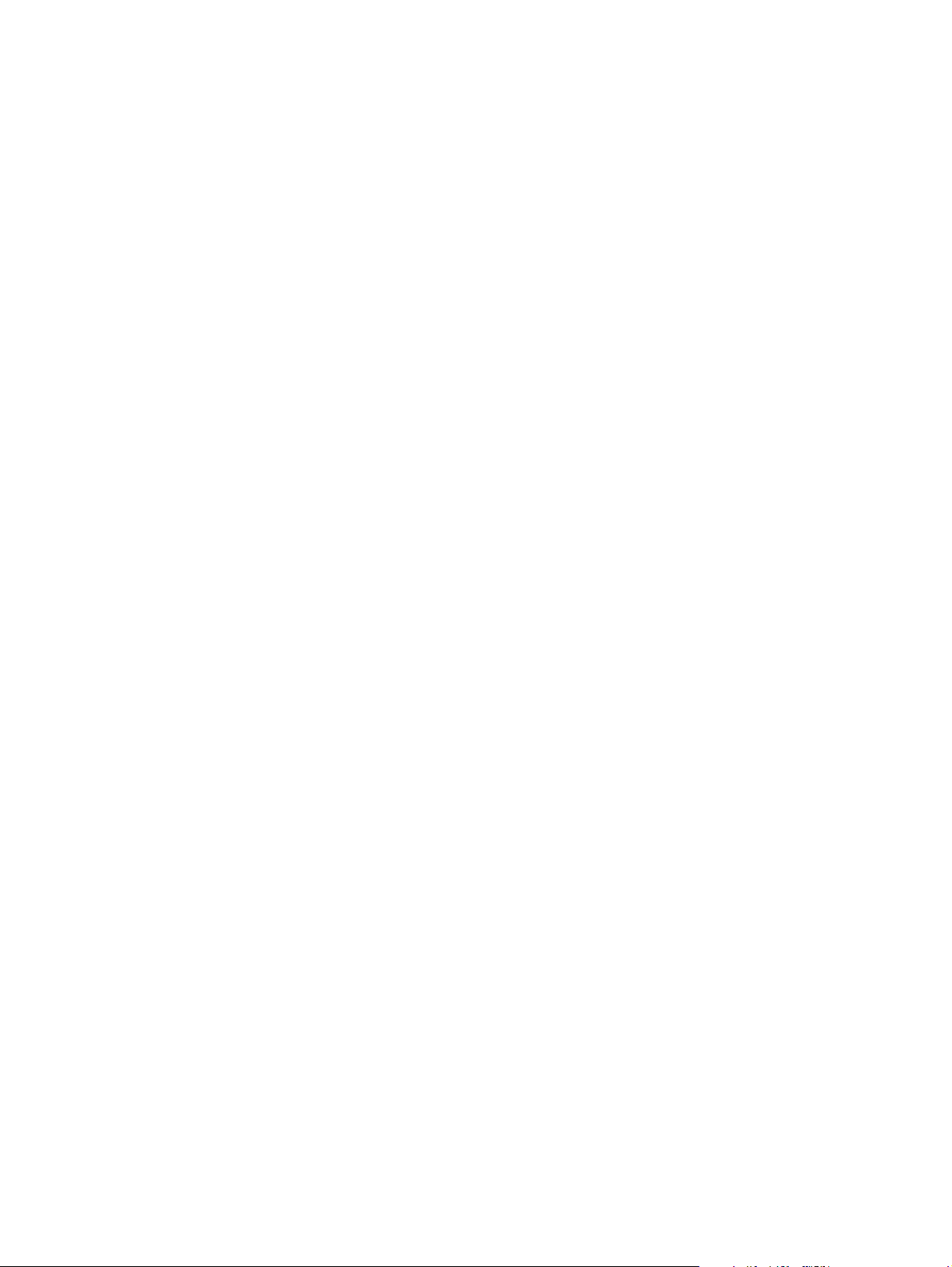
Odebrání softwaru produktu
1. V nabídce Start klepněte na položku Všechny programy.
2. Klepněte na položku HP a poté na položku HP Color LaserJet CP1210 Series.
3. Klepněte na položku Odinstalace a poté podle pokynů na obrazovce odeberte software.
12 Kapitola 2 Software CSWW
Page 21
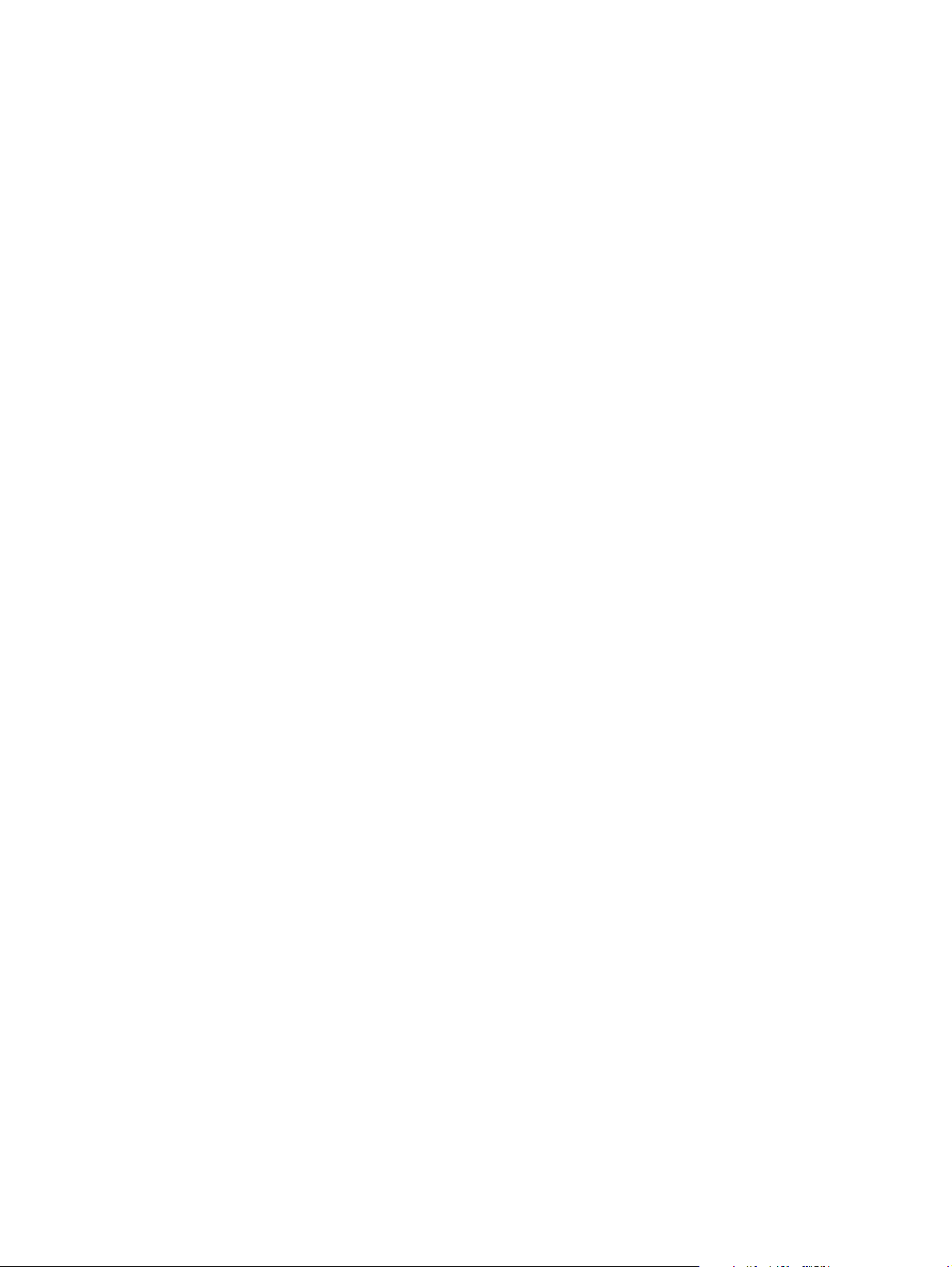
Nástroje
Software HP Color LaserJet CP1210 Series Toolbox
HP Color LaserJet CP1210 Series Toolbox je softwarový program, který můžete použít pro následující
úlohy:
kontrola stavu produktu,
●
konfigurace nastavení produktu,
●
Konfigurace výstražných upozornění.
●
zobrazení informací o řešení potíží,
●
zobrazení elektronické dokumentace.
●
Software upozornění o stavu
Software upozornění o stavu poskytuje informace o aktuálním stavu produktu.
Software také zobrazuje místní upozornění při vzniku určitých událostí, např. při prázdném zásobníku
nebo problému s produktem. Upozornění obsahuje informace o řešení problému.
CSWW Nástroje 13
Page 22
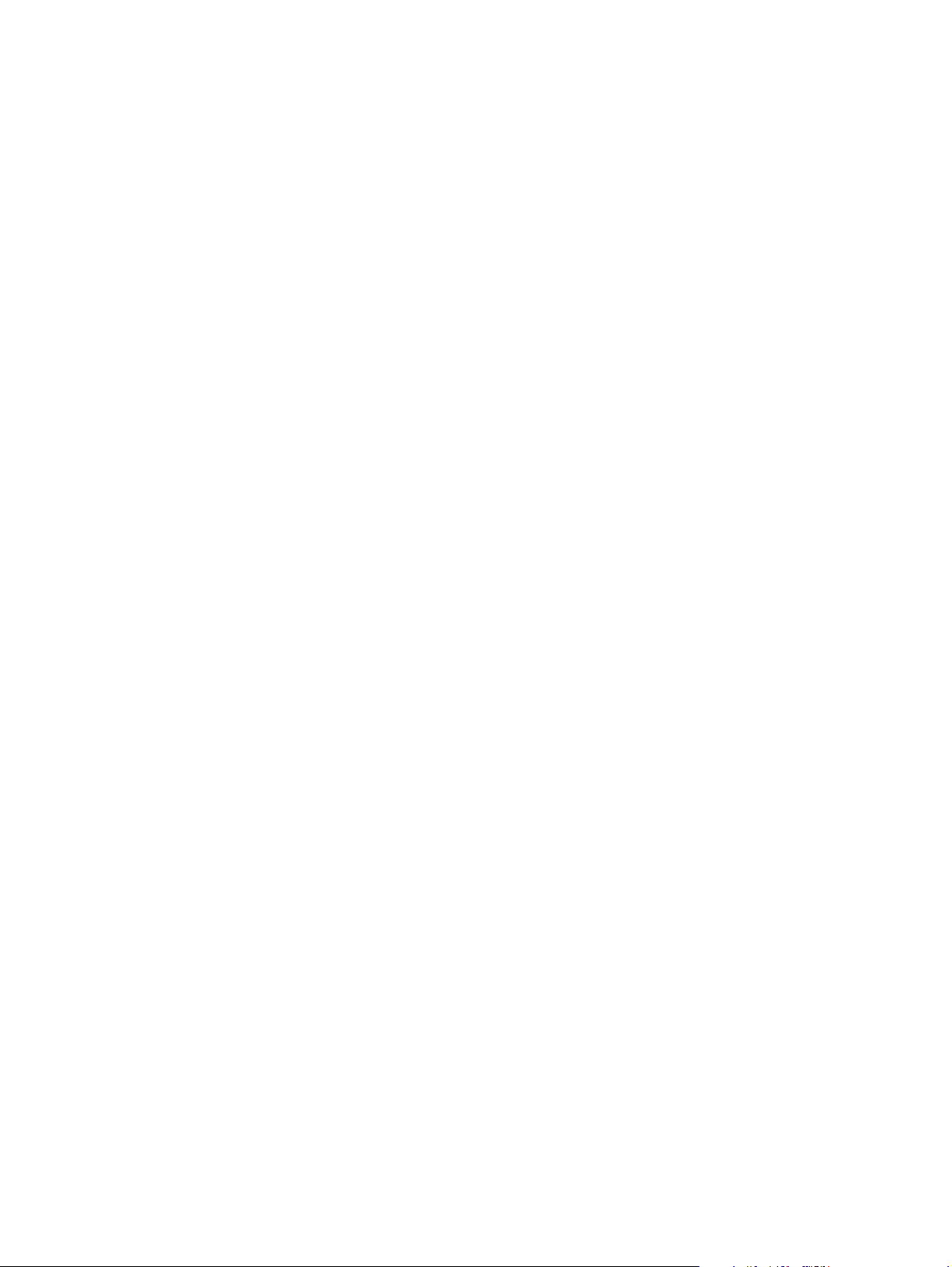
14 Kapitola 2 Software CSWW
Page 23
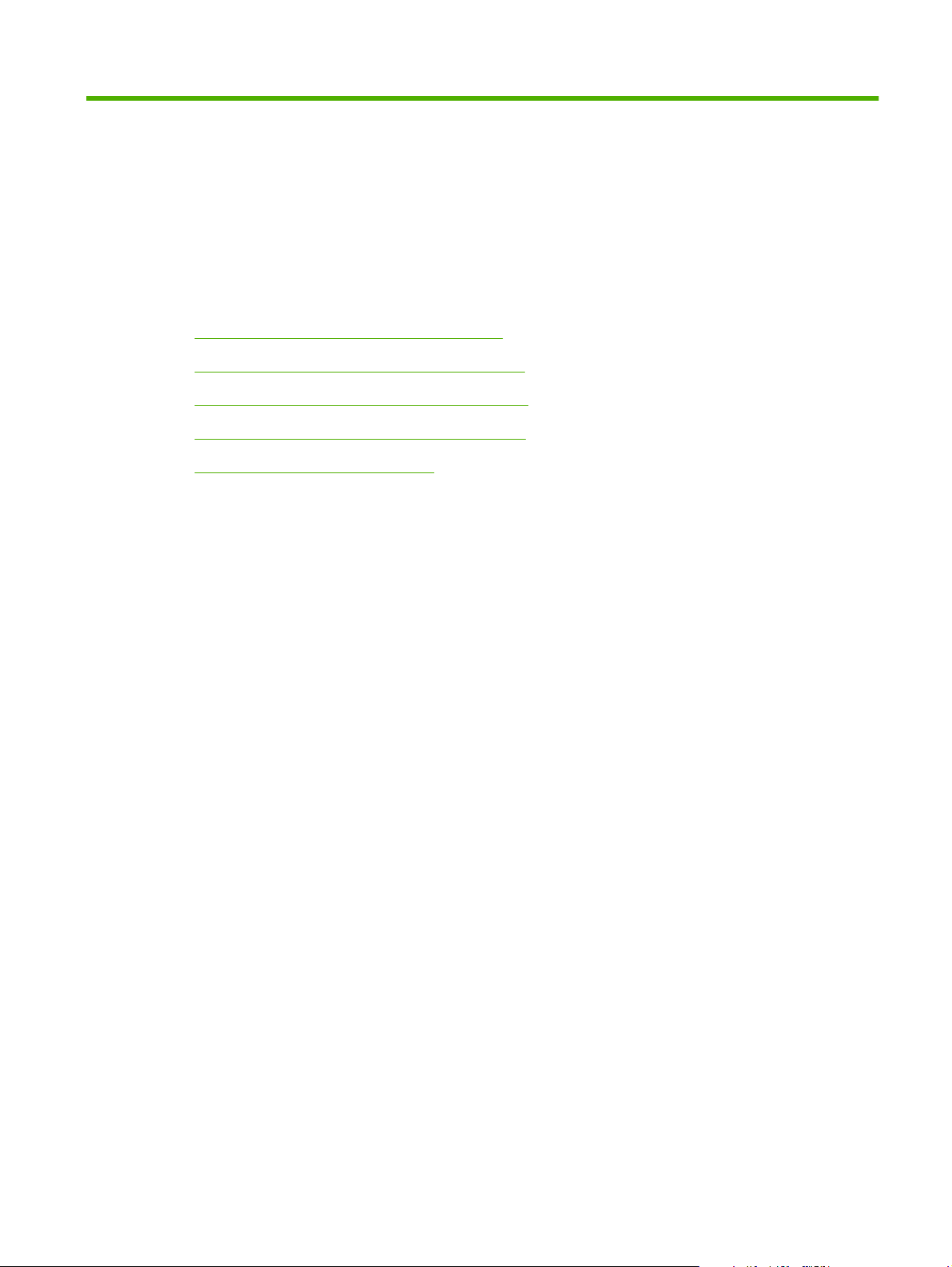
3 Papír a tisková média
Principy používání papíru a tiskových médií
●
Podporované formáty papírů a tiskových médií
●
Podporované typy papíru a kapacita zásobníků
●
Pokyny pro speciální papír nebo tisková média
●
Vkládání papíru a tiskových médií
●
CSWW 15
Page 24
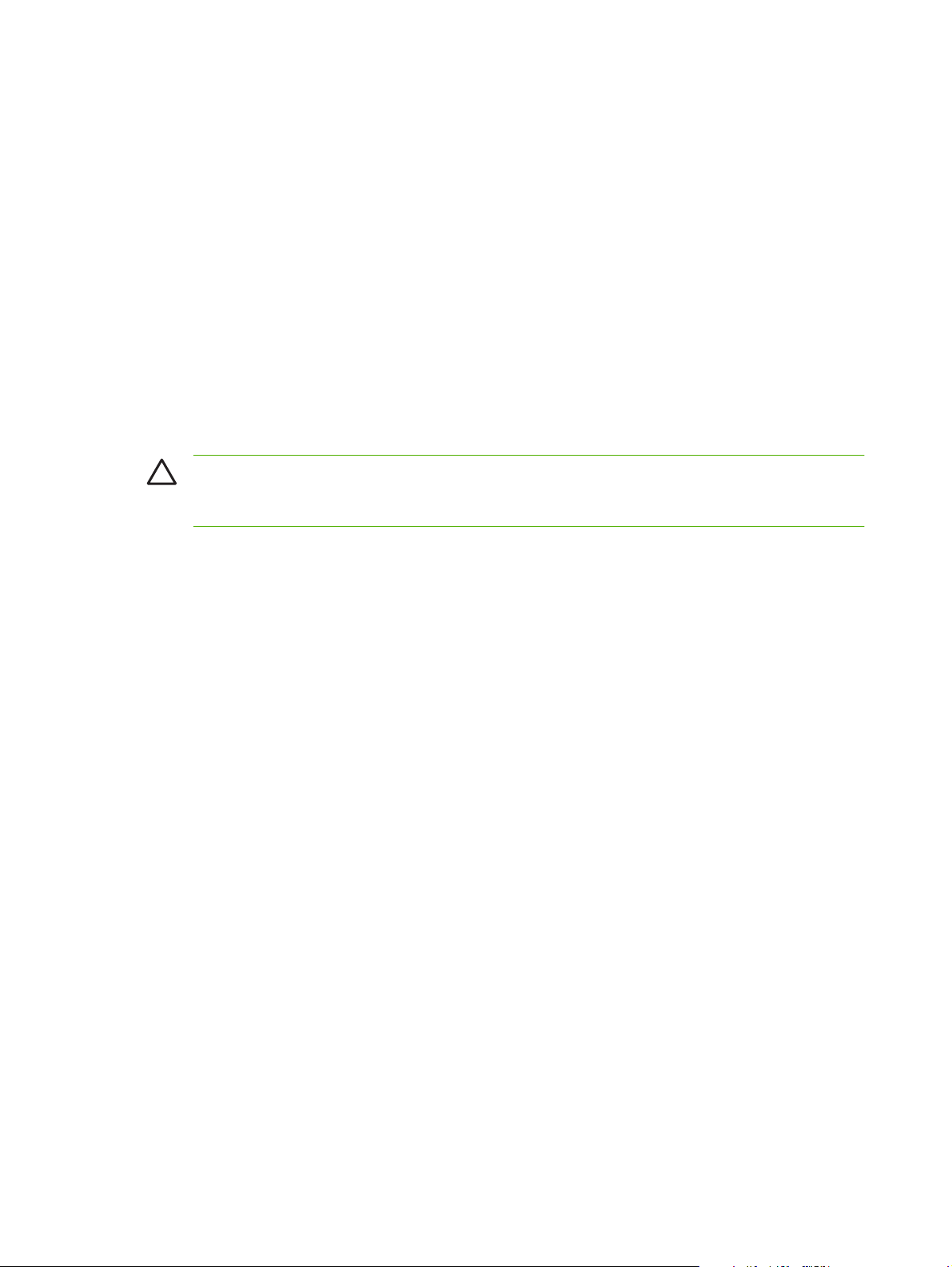
Principy používání papíru a tiskových médií
Toto zařízení podporuje různé druhy papíru a dalších tiskových médií podle zásad uvedených v této
příručce. Papír nebo média neodpovídající těmto pokynům mohou způsobit následující problémy:
nízkou kvalitu tisku,
●
častější uvíznutí papíru,
●
předčasné opotřebení zařízení vyžadující opravu.
●
Nejlepších výsledků dosáhnete, budete-li používat výhradně značkový papír a tisková média
společnosti HP určená pro laserové tiskárny a multifunkční zařízení. Nepoužívejte papír nebo tisková
média určená pro inkoustové tiskárny. Vzhledem k tomu, že společnost Hewlett-Packard nemůže
kontrolovat kvalitu médií jiných výrobců, nedoporučuje jejich používání.
Může se stát, že papír nebo média vyhovují všem zásadám uvedeným v této příručce, a přesto nebudou
přinášet uspokojivé výsledky. Příčinou může být nesprávná manipulace, nepřijatelná úroveň teploty a
vlhkosti nebo jiné proměnné, na které nemá společnost Hewlett-Packard vliv.
UPOZORNĚNÍ: Budou-li použita média nebo papír nevyhovující technickým požadavkům
zařízení Hewlett-Packard, může dojít k problémům se zařízením, které budou vyžadovat opravu.
Na takovou opravu neposkytuje společnost Hewlett-Packard záruku ani servisní smlouvu.
16 Kapitola 3 Papír a tisková média CSWW
Page 25
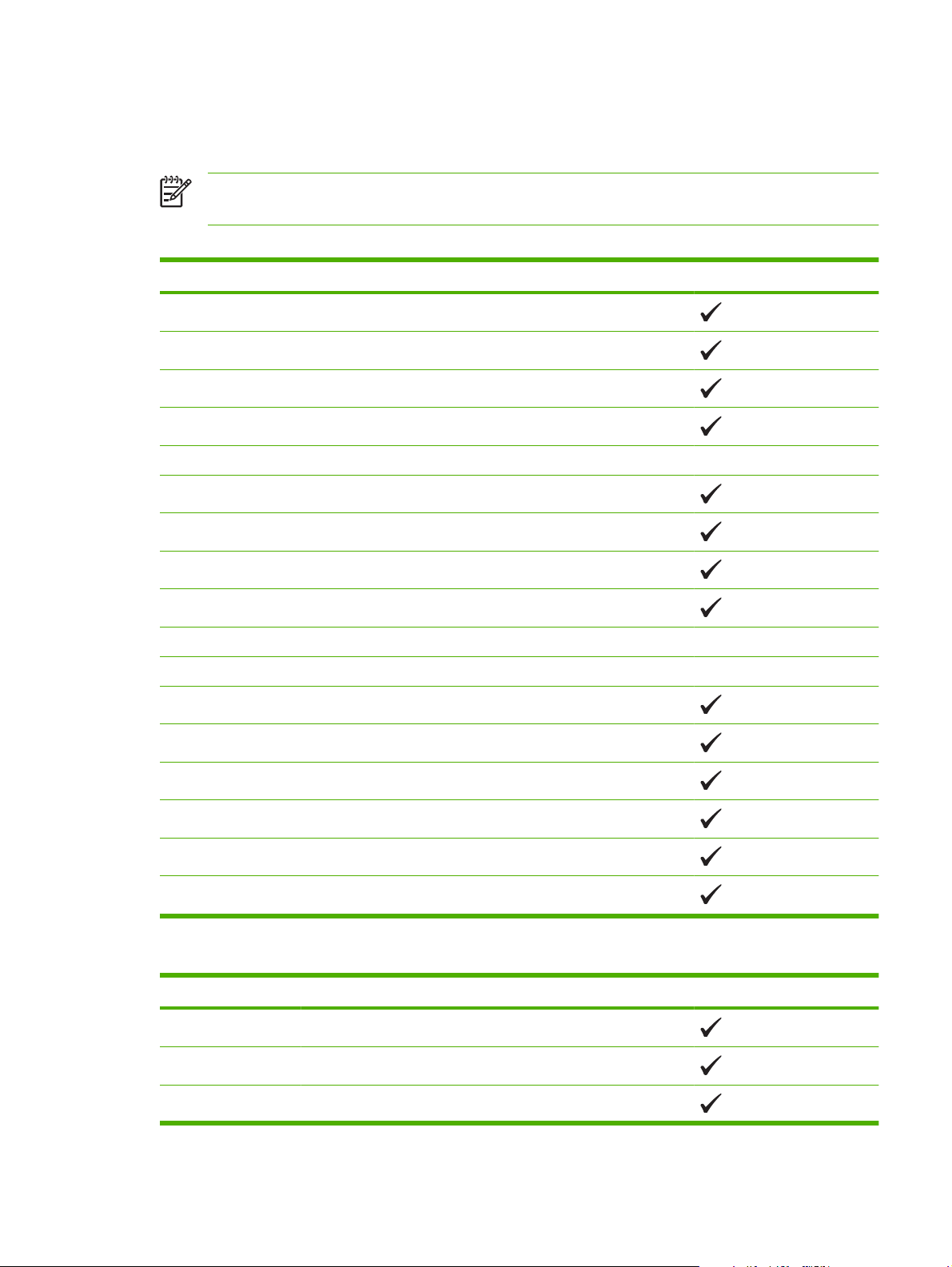
Podporované formáty papírů a tiskových médií
Tento produkt podporuje celou řadu formátů papírů a přizpůsobí se různým médiím.
POZNÁMKA: Chcete-li dosáhnout nejlepších tiskových výsledků, vyberte před započetím tisku
ve svém ovladači příslušný formát a typ papíru.
Tabulka 3-1 Podporované formáty papíru a tiskových médií
Formát Rozměry Zásobník 1
Letter 216 x 279 mm
Legal 216 x 356 mm
A4 210 x 297 mm
Executive 184 x 267 mm
A3 297 x 420 mm
A5 148 x 210 mm
A6 105 x 148 mm
B4 (JIS) 257 x 364 mm
B5 (JIS) 182 x 257 mm
B5 (ISO) 176 x 250 mm
B6 (ISO) 125 x 176 mm
16k 197 x 273 mm
8,5 x 13 216 x 330 mm
4 x 6 107 x 152 mm
5 x 8 127 x 203 mm
10 x 15 cm 100 x 150 mm
Vlastní (76 – 216) x (127 – 356) mm
Tabulka 3-2 Podporované obálky a pohlednice
Formát Rozměry Zásobník 1
Obálka #10 105 x 241 mm
Obálka DL 110 x 220 mm
Obálka C5 162 x 229 mm
CSWW Podporované formáty papírů a tiskových médií 17
Page 26
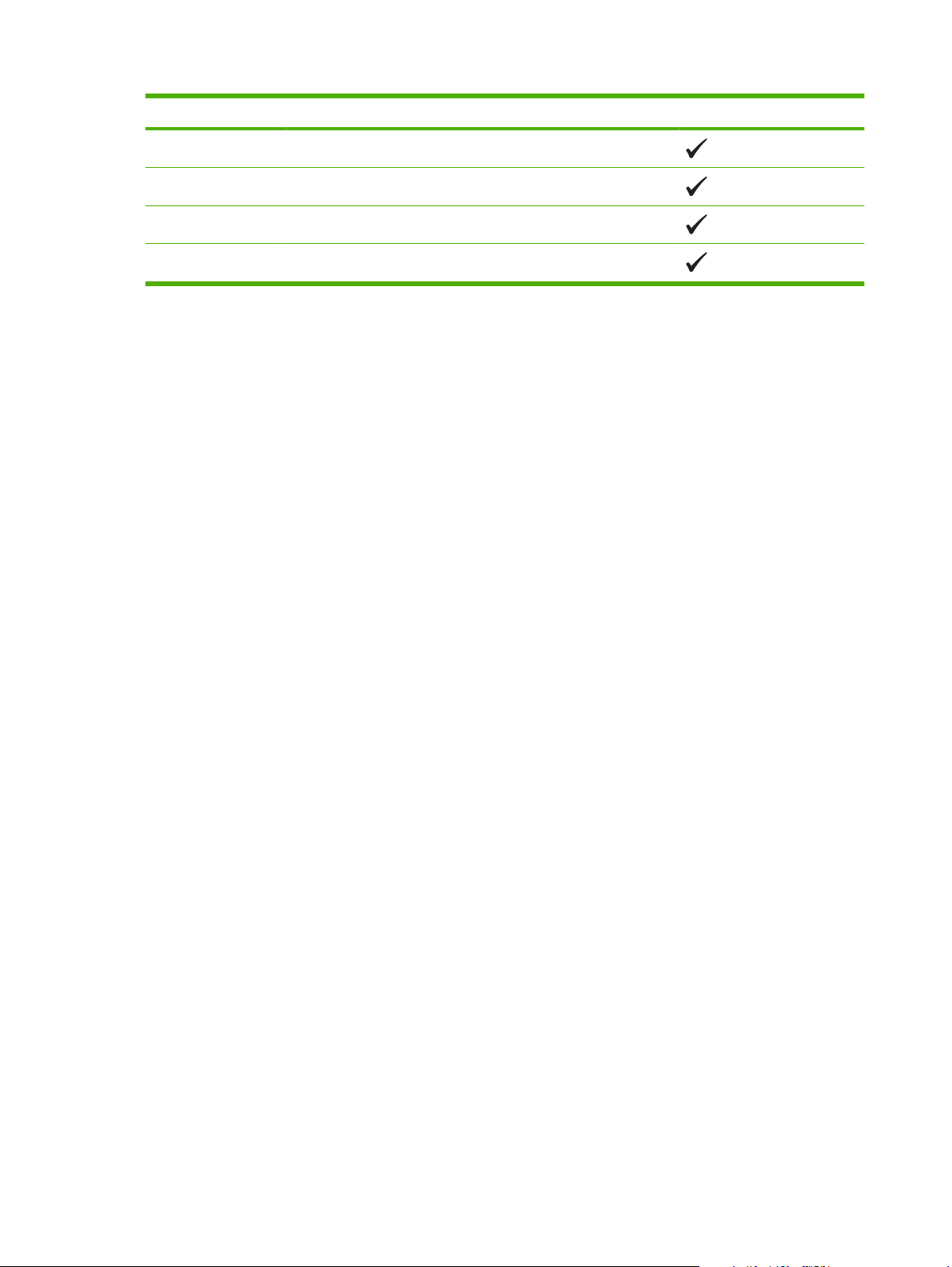
Tabulka 3-2 Podporované obálky a pohlednice (pokračování)
Formát Rozměry Zásobník 1
Obálka B5 176 x 250 mm
Obálka Monarch 98 x 191 mm
Pohlednice 100 x 148 mm
Dvojitá pohlednice 148 x 200 mm
18 Kapitola 3 Papír a tisková média CSWW
Page 27
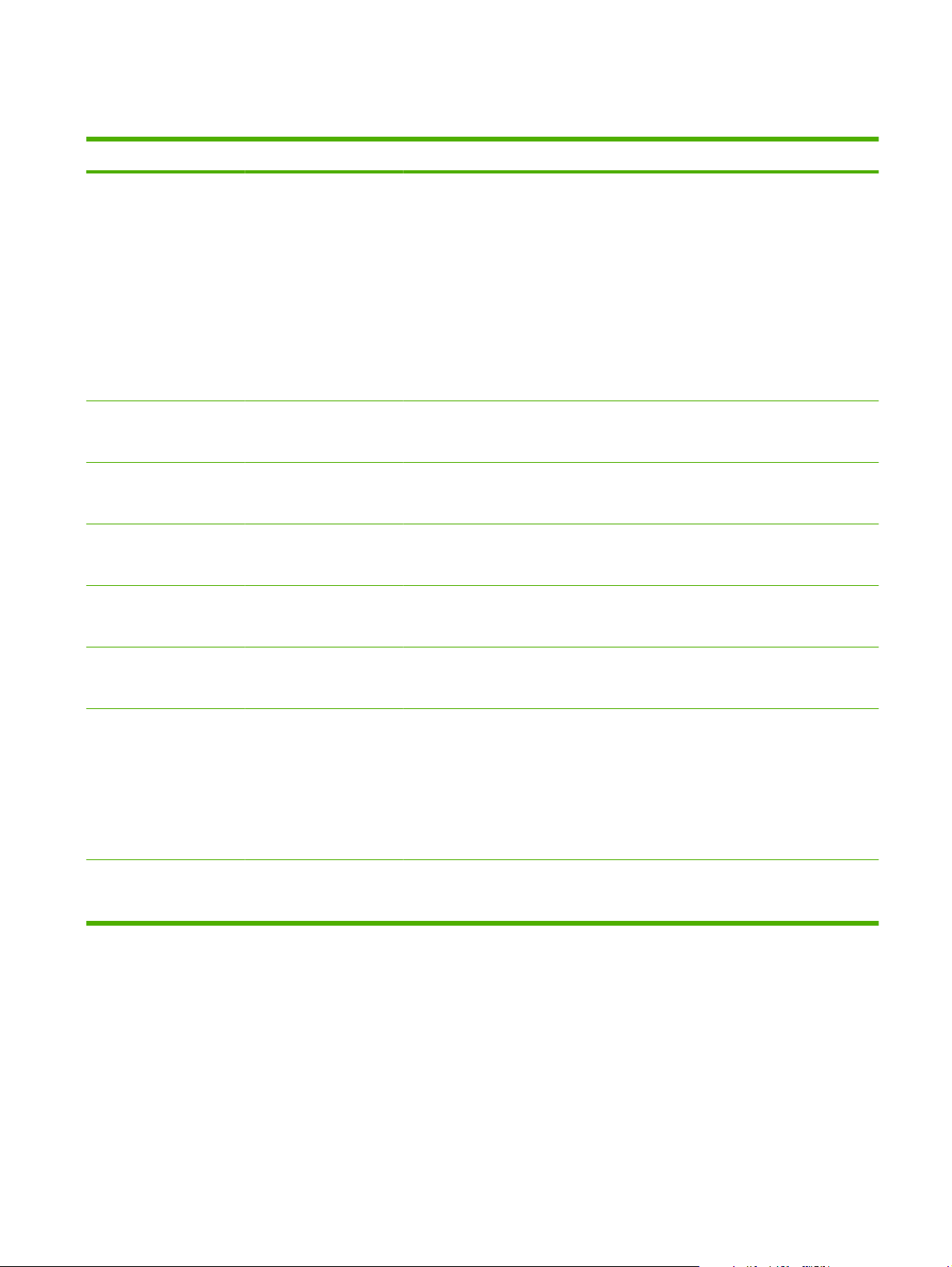
Podporované typy papíru a kapacita zásobníků
Typ média Rozměry
Papír včetně
následujících typů:
Běžný
●
Minimální: 76 x 127 mm
(3 x 5 palců)
Maximální: 216 x 356 mm
1
Hmotnost Kapacita
60 až 90 g/m2 (16 až 24 lb)
Až 150 listů
75 g/m
2
2
(20 lb bond)
Orientace papíru
Lícová strana nahoru,
horní hrana k zadní části
zásobníku
(8,5 x 14 palců)
Hlavičkový
●
Barevný
●
Předtištěný
●
Děrovaný
●
Recyklovaný
●
Silný papír Stejné jako u papíru
Až 200 g/m2 (53 lb)
Výška stohu až 15 mm
(0,6 palců)
Lícová strana nahoru,
horní hrana k zadní části
zásobníku
Krycí papír Stejné jako u papíru
Až 200 g/m2 (53 lb)
Výška stohu až 15 mm
(0,6 palců)
Lícová strana nahoru,
horní hrana k zadní části
zásobníku
Lesklý papír Stejné jako u papíru
Až 220 g/m2 (59 lb)
Výška stohu až 15 mm
(0,6 palců)
Lícová strana nahoru,
horní hrana k zadní části
zásobníku
Transparentní fólie A4 nebo Letter Tloušťka: 0,12 – 0,13 mm Až 50 listů Lícová strana nahoru,
horní hrana k zadní části
zásobníku
3
Štítky
A4 nebo Letter Tloušťka: až 0,23 mm Až 50 listů Lícová strana nahoru,
horní hrana k zadní části
zásobníku
Obálky
Pohlednice a kartotéční
lístky
1
Zařízení podporuje širokou škálu standardních i vlastních formátů tiskových médií. Podporované formáty najdete v ovladači
tiskárny.
2
Kapacita se může lišit podle gramáže a tloušťky média a podmínek prostředí.
3
Hladkost: 100 až 250 (Sheffield)
COM 10
●
Monarch
●
DL
●
C5
●
B5
●
100 x 148 mm
(3,9 x 5,8 palců)
Až 90 g/m2 (24 lb)
Až 10 obálek Lícová strana nahoru,
část se známkou k zadní
části zásobníku
Až 50 listů Lícová strana nahoru,
horní hrana k zadní části
zásobníku
CSWW Podporované typy papíru a kapacita zásobníků 19
Page 28
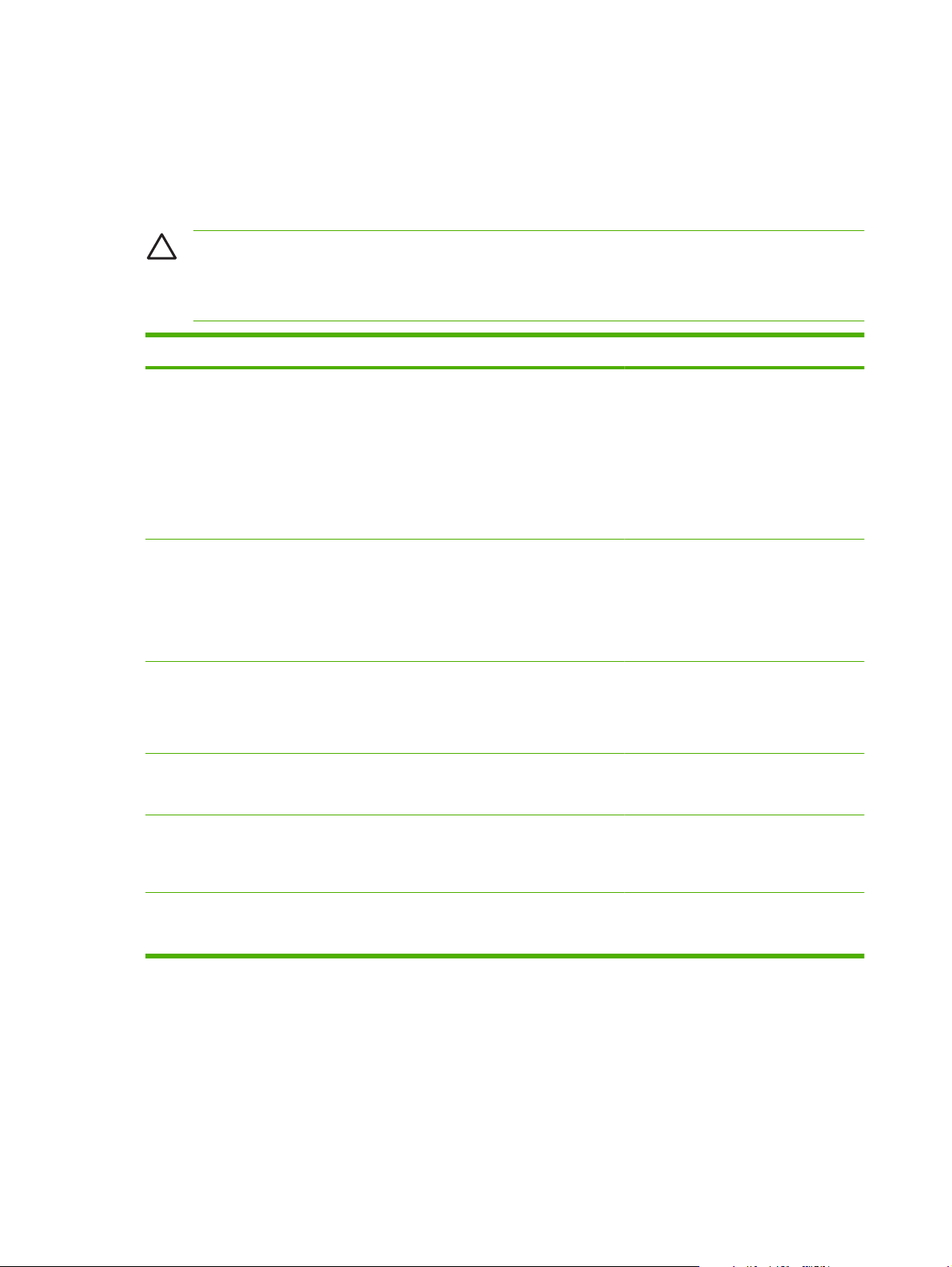
Pokyny pro speciální papír nebo tisková média
Toto zařízení podporuje tisk na speciální média. Chcete-li dosáhnout uspokojivých výsledků, postupujte
podle následujících pokynů. V případě použití speciálního papíru nebo tiskových médií zkontrolujte, zda
je v ovladači tiskárny nastaven typ a velikost papíru. Správným nastavením dosáhnete nejlepších
výsledků tisku.
UPOZORNĚNÍ: Tiskárny HP LaserJet používají fixační jednotku k přilepení suchých částeček
toneru na papír do velmi přesných bodů. Papír pro laserové tiskárny HP je navržen tak, aby
vydržel toto extrémní teplo z fixační jednotky. Použití papíru pro inkoustové tiskárny, který není
pro tuto technologii určen, může poškodit vaši tiskárnu.
Typ média Správné použití Chybné použití
Obálky
Štítky
Průhledné fólie
Hlavičkové papíry a předtištěné
formuláře
Těžký papír
Skladujte obálky na plocho.
●
Používejte obálky, u nichž se šev
●
táhne po celé délce až do rohu
obálky
Používejte samolepící proužky
●
schválené pro laserové tiskárny
Používejte pouze štítky, které jsou
●
na podkladu těsně vedle sebe
Používejte štítky položené na
●
plocho
Používejte pouze plné listy štítků
●
Používejte pouze fólie schválené
●
pro laserové tiskárny.
Po vyjmutí z tiskárny umístěte fólie
●
na rovnou plochu.
Používejte pouze hlavičkové papíry
●
a formuláře schválené pro laserové
tiskárny.
Používejte pouze těžký papír, který
●
je schválený pro laserové tiskárny a
odpovídá váhovým specifikacím
produktu.
Nepoužívejte pomačkané,
●
proříznuté, slepené nebo jinak
poškozené obálky.
Nepoužívejte obálky se sponkami,
●
drátky, průhlednými okénky nebo
obálky s vnitřní výstelkou
Nepoužívejte samolepivá lepidla a
●
jiné syntetické materiály
Nepoužívejte štítky se záhyby,
●
bublinkami nebo jinak poškozené.
Netiskněte na neúplné listy štítků.
●
Nepoužívejte průhledná tisková
●
média neschválená pro laserové
tiskárny.
Nepoužívejte vyvýšené nebo
●
metalické hlavičkové papíry
Nepoužívejte těžší papír, než
●
uvádějí doporučené specifikace
médií, pokud se nejedná o papír HP
schválený pro tento produkt.
Lesklý nebo potažený papír
Používejte pouze lesklý nebo
●
potažený papír schválený pro
laserové tiskárny.
Nepoužívejte lesklý nebo potažený
●
papír určený pro inkoustové
tiskárny.
20 Kapitola 3 Papír a tisková média CSWW
Page 29
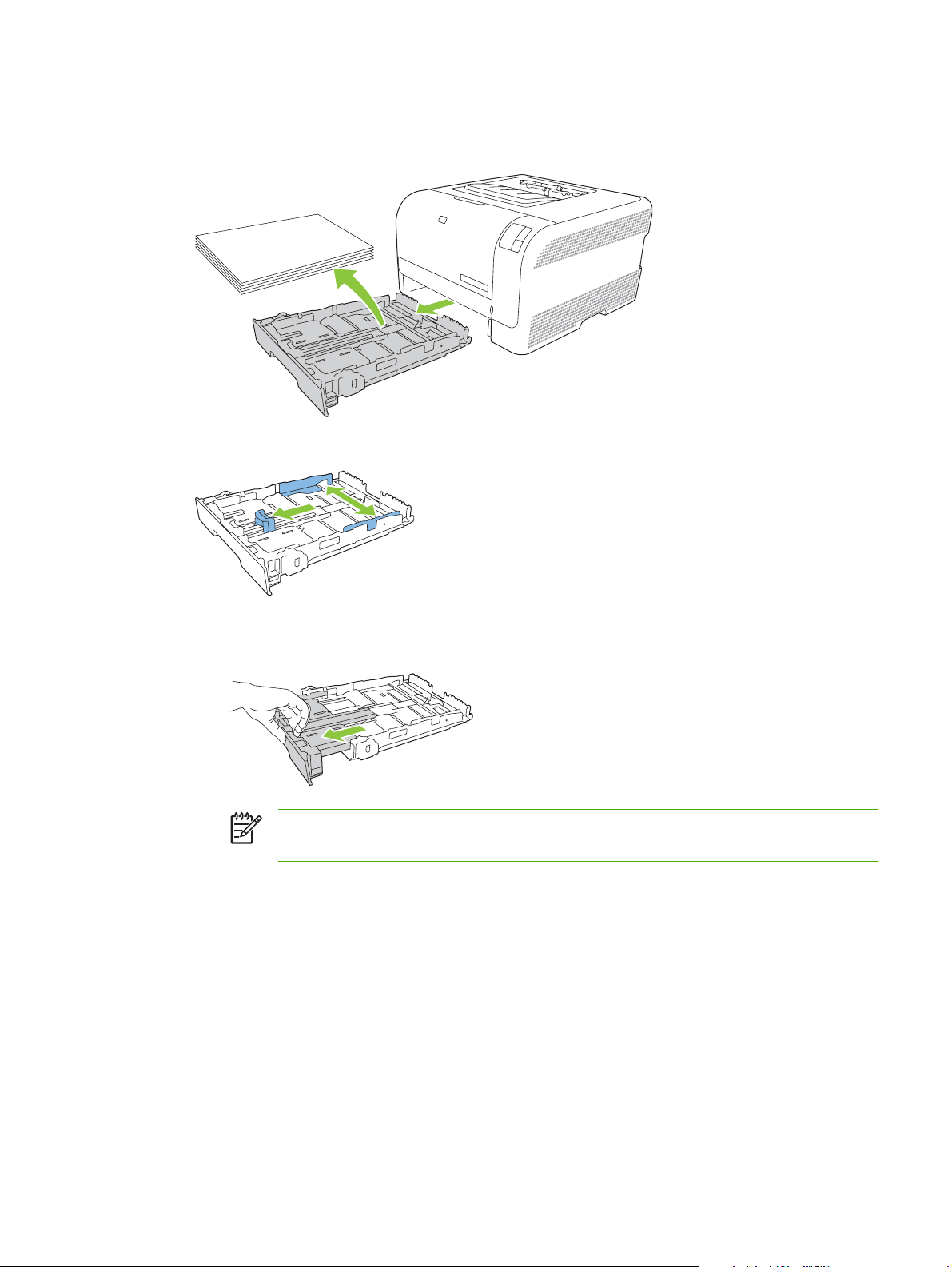
Vkládání papíru a tiskových médií
1. Vysuňte zásobník z produktu a odeberte z něj všechen papír.
2. Vysunutím rozevřete vodítka délky a šířky papíru.
Chcete-li vložit papír formátu Legal, vysuňte zásobník stisknutím a podržením poutka
●
nástavce a táhněte přední část zásobníku směrem k sobě.
POZNÁMKA: Je-li v zásobníku vložený papír formátu Legal, zásobník vyčnívá
z přední části produktu přibližně o 51 mm.
CSWW Vkládání papíru a tiskových médií 21
Page 30
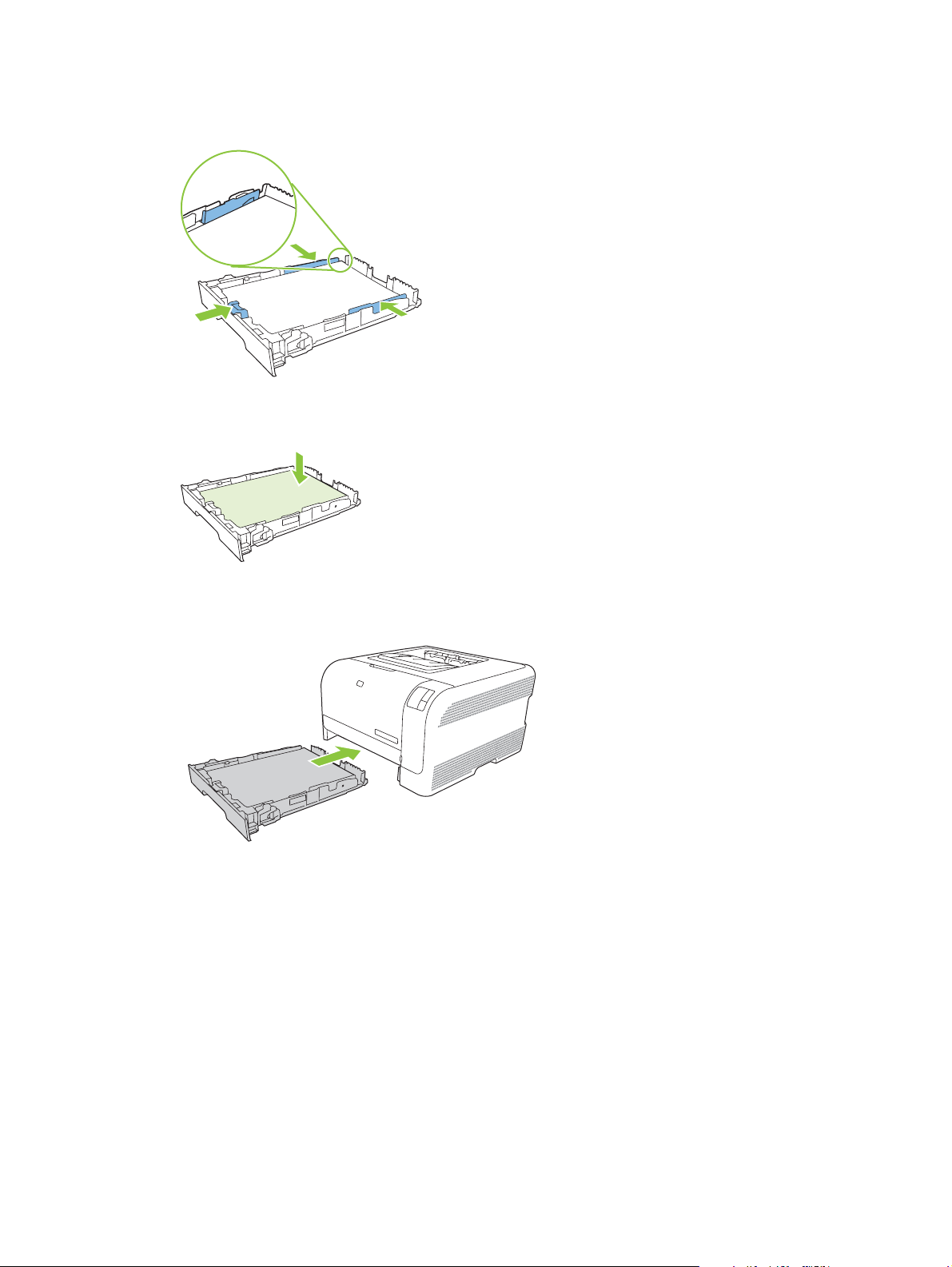
3. Vložte do zásobníku papír a zkontrolujte, zda je zarovnaný ve všech čtyřech rozích. Zasuňte
vodítka délky a šířky papíru tak, aby přiléhala ke stohu papíru.
4. Zatlačte na papír a ujistěte se, že stoh papíru nepřesahuje zarážky omezení výšky papíru na boční
straně zásobníku.
5. Zasuňte zásobník do produktu.
22 Kapitola 3 Papír a tisková média CSWW
Page 31

4 Tiskové úlohy
Změna ovladače tiskárny, aby odpovídal typu a formátu média
●
Nápověda k tiskovému ovladači
●
Zrušení tiskové úlohy
●
Vytváření a používání zkratek pro tisk v systému Windows
●
Tisk brožur
●
Nastavení kvality tisku
●
Tisk na speciální média
●
Změna velikosti dokumentů
●
Nastavení orientace tisku
●
Používání vodoznaku
●
Tisk na obě strany papíru (ruční oboustranný tisk)
●
Tisk více stránek na jeden list papíru v systému Windows
●
CSWW 23
Page 32

Změna ovladače tiskárny, aby odpovídal typu a formátu média
Výběr média podle typu a formátu zajistí podstatně lepší kvalitu tisku na silný papír, lesklý papír a
průhledné fólie do zpětného projektoru. Při použití nesprávného nastavení může být tisk nekvalitní. Pro
speciální tisková média, jako jsou štítky nebo průhledné fólie, vždy vyberte tisk podle typu. Na obálky
tiskněte vždy podle formátu.
1. V nabídce Soubor používaného programu klepněte na položku Tisk.
2. Vyberte ovladač a klepněte na položku Vlastnosti nebo Předvolby.
3. Klepněte na kartu Papír/Kvalita.
4. V poli seznamu Typ nebo Formát vyberte správný typ nebo formát média.
5. Klepněte na tlačítko OK.
24 Kapitola 4 Tiskové úlohy CSWW
Page 33

Nápověda k tiskovému ovladači
Nápověda k tiskovému ovladači není součástí nápovědy k programu. Nápověda k tiskovému ovladači
poskytuje vysvětlení k tlačítkům, zaškrtávacím políčkům a rozevíracím seznamům použitým v tiskovém
ovladači. Obsahuje také pokyny pro provedení běžných tiskových úloh, jako je oboustranný tisk, tisk
více stránek na jeden list papíru a tisk první stránky nebo obálky na jiný papír.
Okna s nápovědou k ovladači tiskárny vyvoláte jedním z následujících způsobů:
V dialogovém okně Vlastnosti klepněte na tlačítko Nápověda.
●
Stiskněte klávesu F1 na klávesnici počítače.
●
Klepněte na symbol otazník v pravém horním rohu okna ovladače tiskárny.
●
Klepněte pravým tlačítkem myši na libovolnou položku v okně ovladače a pak klepněte na položku
●
Co je to?.
CSWW Nápověda k tiskovému ovladači25
Page 34

Zrušení tiskové úlohy
Tiskovou úlohu lze zrušit na následujících místech:
Ovládací panel produktu: Chcete-li zrušit tiskovou úlohu, stiskněte a uvolněte tlačítko Zrušit na
●
ovládacím panelu produktu.
Softwarová aplikace: Obvykle se na obrazovce krátce objeví dialogové okno, které umožňuje
●
zrušit tiskovou úlohu.
Tisková fronta systému Windows: Pokud tisk čeká v tiskové frontě (v paměti počítače) nebo
●
zařazovací službě pro tisk, odstraňte úlohu z tohoto umístění.
Klepněte na tlačítko Start, dále na položku Nastavení a poté klepněte na položku Tiskárny
●
(Windows 2000) nebo Tiskárny a faxy (Windows XP Professional a Server 2003) anebo
Tiskárny a jiná hardwarová zařízení (Windows XP Home).
V systému Windows Vista klepněte na tlačítko Start, dále na položku Ovládací panely a poté
●
klepněte na položku Tiskárny.
Poklepáním na ikonu zařízení HP Color LaserJet CP1210 Series otevřete okno, zvolte tiskovou
úlohu a klepněte na možnost Odstranit.
Jestliže indikátor stavu po stornování tisku na ovládacím panelu neustále bliká, počítač stále odesílá
tiskovou úlohu do tiskárny. Buď odstraňte tiskovou úlohu z tiskové fronty, nebo vyčkejte, až počítač
uk
ončí odesílání dat. Tiskárna se vrátí do stavu Připraveno.
26 Kapitola 4 Tiskové úlohy CSWW
Page 35

Vytváření a používání zkratek pro tisk v systému Windows
Zkratky pro tisk použijte k uložení aktuálního nastavení ovladače pro opakované použití.
Tvorba zkratek pro tisk
1. V nabídce Soubor používaného programu klepněte na položku Tisk.
2. Vyberte ovladač a klepněte na položku Vlastnosti nebo Předvolby.
3. Klepněte na kartu Zkratky pro tisk.
4. Vyberte nastavení tisku, které chcete používat. Klepněte na tlačítko Uložit jako.
5. Do pole Zkratky pro tisk zadejte název zkratky.
6. Klepněte na tlačítko OK.
Použití zkratek pro tisk
1. V nabídce Soubor používaného programu klepněte na položku Tisk.
2. Vyberte ovladač a klepněte na položku Vlastnosti nebo Předvolby.
3. Klepněte na kartu Zkratky pro tisk.
4. V poli Zkratky pro tisk vyberte zkratku, kterou chcete použít.
5. Klepněte na tlačítko OK.
POZNÁMKA: Chcete-li použít výchozí nastavení ovladače tiskárny, vyberte možnost Výchozí
nastavení od výrobce.
CSWW Vytváření a používání zkratek pro tisk v systému Windows 27
Page 36

Tisk brožur
Brožury lze tisknout na formáty papíru Letter, Legal nebo A4.
1. Vložte do zásobníku papír.
2. V nabídce Soubor používaného programu klepněte na položku Tisk.
3. Vyberte ovladač a klepněte na položku Vlastnosti nebo Předvolby.
4. Klepněte na kartu Úpravy.
5. Zaškrtněte políčko Oboustranný tisk (ruční).
6. V rozevíracím seznamu Rozvržení brožury vyberte možnost Vazba vlevo nebo Vazba vpravo.
7. Klepněte na tlačítko OK.
8. Vytiskněte dokument.
Ovladač tiskárny zobrazí výzvu k opětovnému vložení stránek pro tisk na druhou stranu.
9. Stránky složte a sešijte.
28 Kapitola 4 Tiskové úlohy CSWW
Page 37

Nastavení kvality tisku
Nastavení kvality tisku ovlivňují rozlišení při tisku a spotřebu toneru.
1. V nabídce Soubor používaného programu klepněte na položku Tisk.
2. Vyberte ovladač a klepněte na položku Vlastnosti nebo Předvolby.
3. Na kartě Papír a kvalita vyberte nastavení kvality tisku, které chcete použít.
Výběrem možnosti Tisknout veškerý text černě budete šetřit barevné tiskové kazety. Produkt
používá k tisku černého textu pouze černou tiskovou kazetu namísto využití kombinace čtyř barev,
které vytvoří černý text.
CSWW Nastavení kvality tisku 29
Page 38

Tisk na speciální média
Používejte pouze média doporučená pro tento produkt. Další informace naleznete v části Papír a tisková
média na stránce 15.
UPOZORNĚNÍ: Zkontrolujte, zda jste v ovladači tiskárny nastavili správný typ média. Produkt
upravuje teplotu fixační jednotky podle nastavení typu média. Při tisku na speciální média tato
úprava zabraňuje zničení média fixační jednotkou při průchodu produktem.
1. Vložte médium do zásobníku.
Obálky vkládejte přední stranou nahoru a okrajem pro známku směrem k zadní části
●
zásobníku.
Všechny ostatní papíry a tisková média vkládejte přední stranou nahoru a horní částí stránky
●
směrem k zadní části zásobníku.
Při oboustranném tisku vkládejte papír přední stranou dolů a horní částí stránky směrem
●
k zadní části zásobníku.
2. Nastavte vodítka délky a šířky média podle formátu média.
3. V nabídce Soubor používaného programu klepněte na položku Tisk.
4. Vyberte ovladač a klepněte na položku Vlastnosti nebo Předvolby.
5. Na kartě Papír/Kvalita vyberte správný typ média. Nebo vyberte příslušnou možnost na kartě
Zkratky pro tisk.
6. Vytiskněte dokument.
30 Kapitola 4 Tiskové úlohy CSWW
Page 39

Změna velikosti dokumentů
Možnosti změny velikosti dokumentu umožňují změnit velikost dokumentu v procentuálním poměru k
jeho běžné velikosti. Můžete také vybrat tisk dokumentu na papír jiného formátu, se změnou měřítka
nebo bez změny měřítka.
Zmenšení nebo zvětšení dokumentu
1. V nabídce Soubor v aplikaci klepněte na položku Tisk.
2. Vyberte ovladač a klepněte na položku Vlastnosti nebo Předvolby.
3. Na kartě Efekty zadejte u položky % skutečné velikosti procentuální hodnotu, o kterou chcete
dokument zmenšit nebo zvětšit.
K nastavení procent můžete také použít posuvník.
4. Klepněte na tlačítko OK.
Tisk dokumentu na jinou velikost papíru
1. V nabídce Soubor v aplikaci klepněte na položku Tisk.
2. Vyberte ovladač a klepněte na položku Vlastnosti nebo Předvolby.
3. Na kartě Efekty klepněte na zaškrtávací políčko Vytisknout dokument na.
4. Vy
5. Chcete-li dokument vytisknout, aniž by bylo nutné změnit měřítko dokumentu, zkontrolujte, zda
6. Klepněte na tlačítko OK.
berte cílový formát papíru, na který se má tisknout.
není vybrána možnost Zvětšit na stránku.
CSWW Změna velikosti dokumentů 31
Page 40

Nastavení orientace tisku
1. V nabídce Soubor používaného programu klepněte na položku Tisk.
2. Na kartě Úpravy vyberte v části Orientace možnost Na výšku nebo Na šířku.
3. Klepněte na tlačítko OK.
32 Kapitola 4 Tiskové úlohy CSWW
Page 41

Používání vodoznaku
Vodoznak je upozornění, například Důvěrné, které je vytištěno na pozadí každé stránky dokumentu.
1. V nabídce Soubor v aplikaci klepněte na položku Tisk.
2. Vyberte ovladač a klepněte na položku Vlastnosti nebo Předvolby.
3. Na kartě Efekty klepněte na rozevírací seznam Vodoznaky.
4. Klepněte na vodoznak, který chcete použít. Chcete-li vytvořit nový vodoznak, klepněte na tlačítko
Úpravy.
5. Má-li být vodoznak zobrazen pouze na první stránce dokumentu, klepněte na možnost Pouze na
první stránce.
6. Klepněte na tlačítko OK.
Chcete-li vodoznak odebrat, klepněte v rozevíracím seznamu Vodoznaky na možnost žádný.
CSWW Používání vodoznaku 33
Page 42

Tisk na obě strany papíru (ruční oboustranný tisk)
Chcete-li tisknout na obě strany papíru, musíte vytisknout první stranu, papír otočit a vložit opět do
zásobníku a poté vytisknout druhou stranu.
1. Na ploše systému Windows klepněte na tlačítko Start a poté na položky Nastavení a Tiskárny
(nebo Tiskárny a faxy pro některé verze systému Windows).
2. Klepněte pravým tlačítkem na položku HP Color LaserJet CP1210 Series a vyberte možnost
Vlastnosti.
3. Klepněte na kartu Konfigurace.
4. V části Manipulace s papírem vyberte položku Zapnout ruční oboustranný tisk.
5. Klepněte na tlačítko OK.
6. V softwarovém programu, ze kterého tisknete, klepněte na položku Tisk. U většiny programů lze
vybrat nabídku Soubor a možnost Tisk.
7. Vyberte položku HP Color LaserJet CP1210 Series.
8. Klepněte na položku Vlastnosti nebo Předvolby tisku. Konkrétní možnost závisí na softwarovém
programu, ze kterého tisknete.
9. Klepněte na kartu Úpravy.
10. Zaškrtněte políčko Oboustranný tisk (ruční).
11. Klepněte na tlačítk
12. Vytiskněte první stranu dokumentu.
13. Po vytisknutí z jedné strany odstraňte zbývající papír ze zásobníku a dejte jej stranou, dokud
nedokončíte úlohu ručního oboustranného tisku.
14. Odeberte vytisknuté stránky a srovnejte stoh papírů.
15. Vraťte vytištěný stoh stránek do zásobníku potištěnou stranou dolů a horní částí stránek směrem
k zadní části zásobníku.
16. Stisknutím tlačítka Pokračovat spusťte tisk druhé strany.
o OK.
34 Kapitola 4 Tiskové úlohy CSWW
Page 43
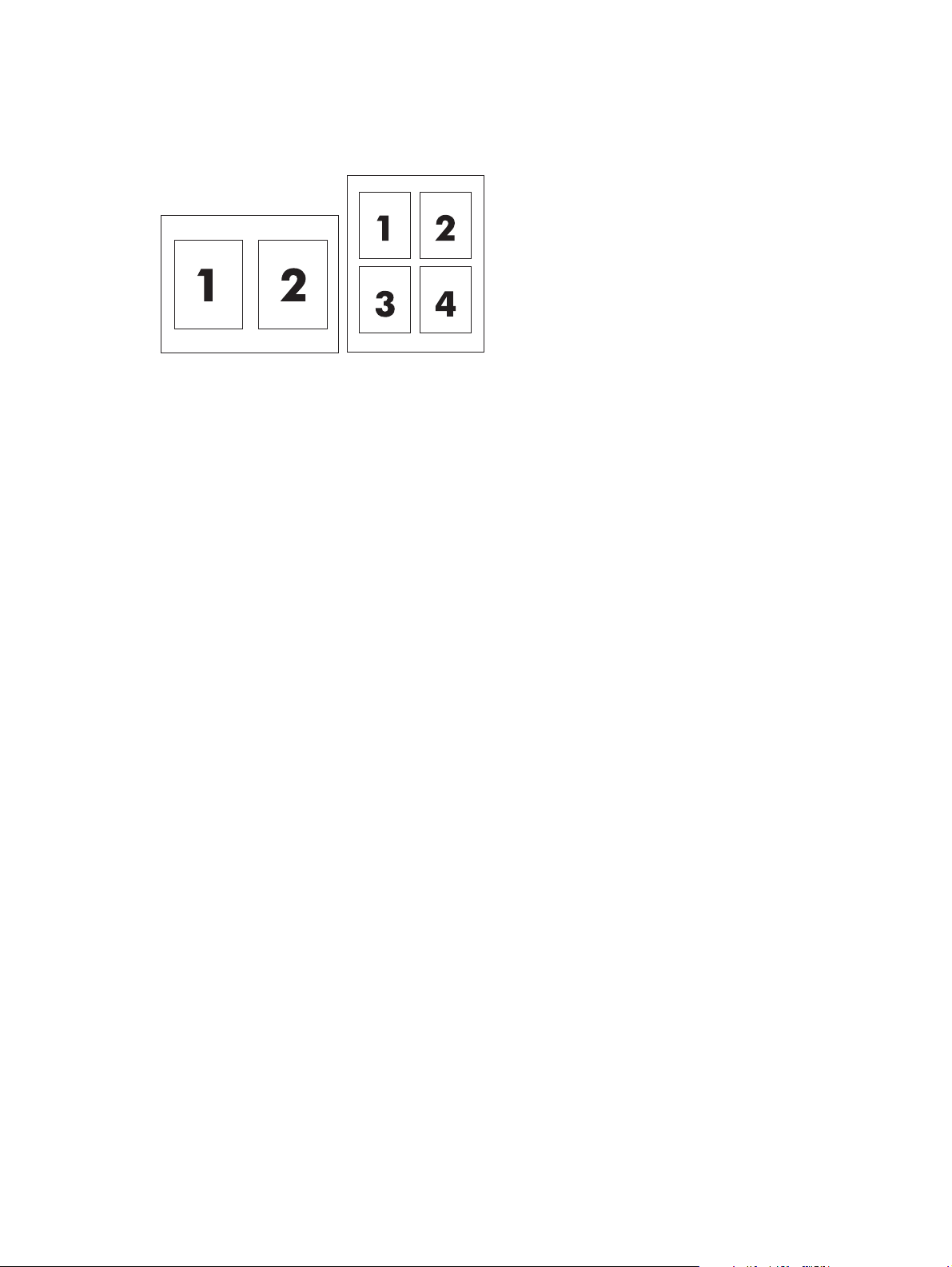
Tisk více stránek na jeden list papíru v systému Windows
Na jeden list papíru lze vytisknout více stránek.
1. V nabídce Soubor v aplikaci klepněte na položku Tisk.
2. Vyberte ovladač a klepněte na položku Vlastnosti nebo Předvolby.
3. Klepněte na kartu Úpravy.
4. Ve skupině Možnosti dokumentu vyberte počet stránek, které chcete na každý list vytisknout (1,
2, 4, 6, 9 nebo 16).
5. Pokud je počet stránek vyšší než 1, zvolte správné nastavení funkcí Tisknout okraje stránky a
Pořadí stránek.
Potřebujete-li změnit orientaci stránky, klepněte na možnost Na výšku nebo Na šířku.
●
6. Klepněte na tlačítko OK. Zařízení je nyní nastaveno tak, aby tisklo vybraný počet stránek na jeden
list.
CSWW Tisk více stránek na jeden list papíru v systému Windows 35
Page 44

36 Kapitola 4 Tiskové úlohy CSWW
Page 45

5 Barva
Správa barev
●
Pokročilé používání barev
●
Shoda barev
●
CSWW 37
Page 46

Správa barev
Nastavením možnosti barev na hodnotu Automaticky je obvykle dosažena nejlepší možná kvalita tisku
barevných dokumentů. Někdy však můžete chtít vytisknout barevný dokument ve stupních šedi
(černobíle) nebo změnit některou z možností barev tiskárny.
V systému Windows použijte pro tisk ve stupních šedi nebo ke změně možností barev nastavení
●
na kartě Barva v ovladači tiskárny.
Tisk ve stupních šedi
Chcete-li tisknout barevný dokument černobíle, vyberte v ovladači tiskárny možnost Tisknout šedě.
Tato možnost je vhodná pro tisk barevných dokumentů, které budou kopírovány nebo faxovány.
Zvolíte-li možnost Tisk ve stupních šedi, bude produkt používat jednobarevný režim, který snižuje
opotřebení barevných kazet.
Automatická nebo ruční úprava barev
Možnost úpravy barev Automaticky optimalizuje úpravu neutrální šedé barvy, polotóny a vylepšení
okrajů používané pro jednotlivé prvky v dokumentu. Další informace najdete v nápovědě online
k tiskovému ovladači.
POZNÁMKA: Volba Automaticky je výchozím nastavením a doporučuje se pro tisk všech
barevných dokumentů.
Možnost úpravy barev Ručně použijte k úpravě neutrální šedé barvy, nastavení polotónů a vylepšení
okrajů pro text, grafiku a fotografie. Chcete-li zpřístupnit možnosti ruční úpravy barev, vyberte na kartě
Barvy položku Ručně a pak položku Nastavení.
Možnost nastavení barev Ručně
Pomocí ruční úpravy barev vyberte z nabídky Polotónování možnost odpovídající textu, grafice nebo
fotografiím.
POZNÁMKA: V programech, které převádějí text nebo grafiku na rastrové obrazy, ovlivňuje
nastavení Fotografie také text a grafiku.
Tabulka 5-1 Možnosti ruční úpravy barev
Popis nastavení Možnosti nastavení
Polotóny
Volby polotónů ovlivňují rozlišení a čistotu
barevného výstupu.
Možnost Hladký zajišťuje nejlepší výsledky pro velké, souvisle
●
vyplněné oblasti a vylepšuje fotografie vyhlazením stupňování
barev. Tuto možnost vyberte, pokud jsou prioritní jednotvárné a
vyhlazené výplně oblastí.
Možnost Detailní je užitečná pro texty a grafiku, které vyžadují
●
ostré rozlišení čar a barev, nebo pro obrázky obsahující vzory či
drobné detaily. Tuto možnost vyberte, pokud jsou prioritní ostré
okraje a detaily.
38 Kapitola 5 Barva CSWW
Page 47

Tabulka 5-1 Možnosti ruční úpravy barev (pokračování)
Popis nastavení Možnosti nastavení
Neutrální odstíny šedé
Nastavení Neutrální odstíny šedé určuje metodu
použitou pro vytvoření odstínů šedé, které jsou
použity v textu, grafice a fotografiích.
Kontrola okraje
Nastavení Kontrola okraje určuje způsob vykreslení
okrajů. Možnosti okrajů zahrnují dvě složky: adaptivní
polotónování a přetisk. Adaptivní polotónování
zvyšuje ostrost okrajů. Přetisk snižuje účinek chybné
reprodukce barevných rovin nepatrným překrýváním
okrajů přilehlých objektů.
Barevná témata
Popis nastavení Možnosti nastavení
Barva RGB
Možnost Pouze černá zajišťuje vytvoření neutrálních barev
●
(šedých a černé) použitím pouze černého toneru. Tím se zajistí
neutrální barvy bez barevného nádechu.
4barevně vytvoří neutrální barvy (šedé a černou) jako kombinaci
●
všech čtyř barev tonerů. Tato metoda vytváří jemnější stupňování
a přechody do jiných barev a také nejtmavší černou barvu.
Hodnota Maximální je nejagresivnější nastavení přetisku.
●
Adaptivní polotónování je zapnuto.
Normální. Hodnota překrývání je na střední úrovni a je zapnuta
●
adaptivní tvorba polotónů.
Vypnuto vypíná přetisk i adaptivní polotónování.
●
Po zvolení hodnoty Výchozí (sRGB) bude tiskárna interpretovat
●
barvu RGB v barevném prostoru sRGB. Technologie sRGB je
uznávaným standardem společnosti Microsoft a konzorcia World
Wide Web Consortium (
Při zvolení možnosti Živé barvy tiskárna zvyšuje sytost barev ve
●
středních tónech. Méně barevné objekty se vykreslují barevněji.
Toto nastavení doporučujeme pro tisk obchodní grafiky.
http://www.w3.org).
Při zvolení hodnoty Fotografie se barva RGB interpretuje, jako by
●
byla vytištěná jako fotografie pomocí digitálního minilabu. Vytváří
hlubší a sytější barvy jinak než režim Výchozí. Toto nastavení
využijte k tisku fotografií.
Hodnotu Fotografie (AdobeRGB 1998) zvolte pro digitální
●
fotografie, které využívají barevný prostor AdobeRGB místo
barevného prostoru sRGB. Při tisku z profesionálního programu,
který využívá barevný prostor AdobeRGB, je důležité vypnout
správu barev v programu, aby mohlo barevný prostor spravovat
zařízení.
Po zvolení hodnoty Žádné bude tiskárna tisknout data RGB bez
●
jakýchkoliv úprav. Chcete-li zajistit správné vykreslení dokumentů
po zvolení této možnosti, musíte nastavit správu barev
v používané aplikaci nebo v operačním systému.
CSWW Správa barev 39
Page 48

Pokročilé používání barev
Produkt poskytuje automatické funkce barev, které umožňují dosahovat skvělých výsledků při barevném
tisku. Pečlivě vytvořené a ověřené tabulky barev zajišťují jemné a přesné vykreslení všech tisknutelných
barev.
Produkt má také k dispozici pokročilé nástroje pro zkušené profesionály.
HP ImageREt 2400
Díky víceúrovňovému procesu tisku poskytuje technologie ImageREt 2400 kvalitní barevný laserový
tisk s rozlišením 2400 dpi. Tento proces přesně řídí interpretaci barev kombinací až čtyř barev v jednom
bodu a změnou množství toneru v dané oblasti. U tohoto produktu byla technologie ImageREt 2400
dále zdokonalena. Vylepšení zahrnují technologie zpřesňující překrývání barev, přesnější umístění
bodů a zvýšení kvality bodů tvořených tonerem. Tyto nové technologie ve spojení s víceúrovňovým
tiskovým procesem HP umožňují, aby tiskárna s rozlišením 600 x 600 dpi poskytovala barevný tisk
v laserové kvalitě 2400 dpi s prakticky neomezeným množstvím barevných odstínů.
Na rozdíl od tohoto procesu jednoúrovňový proces tisku používaný ve výchozím režimu jiných
barevných laserových tiskáren neumožňuje míchání barev v rámci jednoho bodu. Tento proces,
nazývaný ditrování, výrazně snižuje možnosti vytváření široké palety barev bez snížení ostrosti nebo
viditelného rastru.
Výběr média
Chcete-li dosáhnout nejlepší kvality barvy a obrazu, zvolte v nabídce softwaru tiskárny nebo v ovladači
tiskárny vhodný typ média.
Možnosti barev
Možnosti barev automaticky zajišťují optimální barevný výstup. Tyto možnosti používají značení objektů,
které umožňuje optimální nastavení barev a polotónů pro různé objekty na stránce (text, grafika a
fotografie). Ovladač tiskárny určí, jaké objekty stránka obsahuje, a použije takové nastavení barev a
polotónů, které zajistí nejlepší kvalitu tisku pro každý objekt.
V prostředí Windows najdete v ovladači tiskárny na kartě Barvy možnosti barev Automaticky a
Ručně.
Barva sRGB (standard Red-Green-Blue)
sRGB (standard Red-Green-Blue) je celosvětový standard pro barvy, který vyvinuly společnosti
Hewlett-Packard a Microsoft jako společný jazyk barev pro monitory, vstupní zařízení (skenery a
digitální fotoaparáty) a výstupní zařízení (tiskárny a plotry). Jedná se o výchozí barevný prostor
používaný produkty HP, operačními systémy společnosti Microsoft, webovými stránkami a většinou
kancelářských programů. Standard sRGB představuje typický monitor systému Windows a je
konvergenčním standardem pro televizní systém s velkým rozlišením.
POZNÁMKA: Vzhled barev na obrazovce mohou ovlivnit různé faktory, jako jsou typ
používaného monitoru a osvětlení v místnosti. Další informace naleznete na adrese
na stránce 42.
Shoda barev
Standard sRGB používají k předávání barev nejnovější verze programů Adobe PhotoShop®,
CorelDRAW
v operačních systémech společnosti Microsoft, byl standard sRGB rozsáhle přijat. Pokud programy a
40 Kapitola 5 Barva CSWW
®
, Microsoft Office a řada dalších. Vzhledem k tomu, že se jedná o výchozí barevný prostor
Page 49

zařízení používají pro výměnu barevných informací standard sRGB, běžní uživatelé zaznamenají
značně lepší shodu barev.
Standard sRGB zlepšuje schopnost automaticky zajistit shodu barev mezi tiskárnou, monitorem
počítače a dalšími vstupními zařízeními, aniž by uživatel musel být odborníkem v oblasti práce
s barvami.
CSWW Pokročilé používání barev 41
Page 50
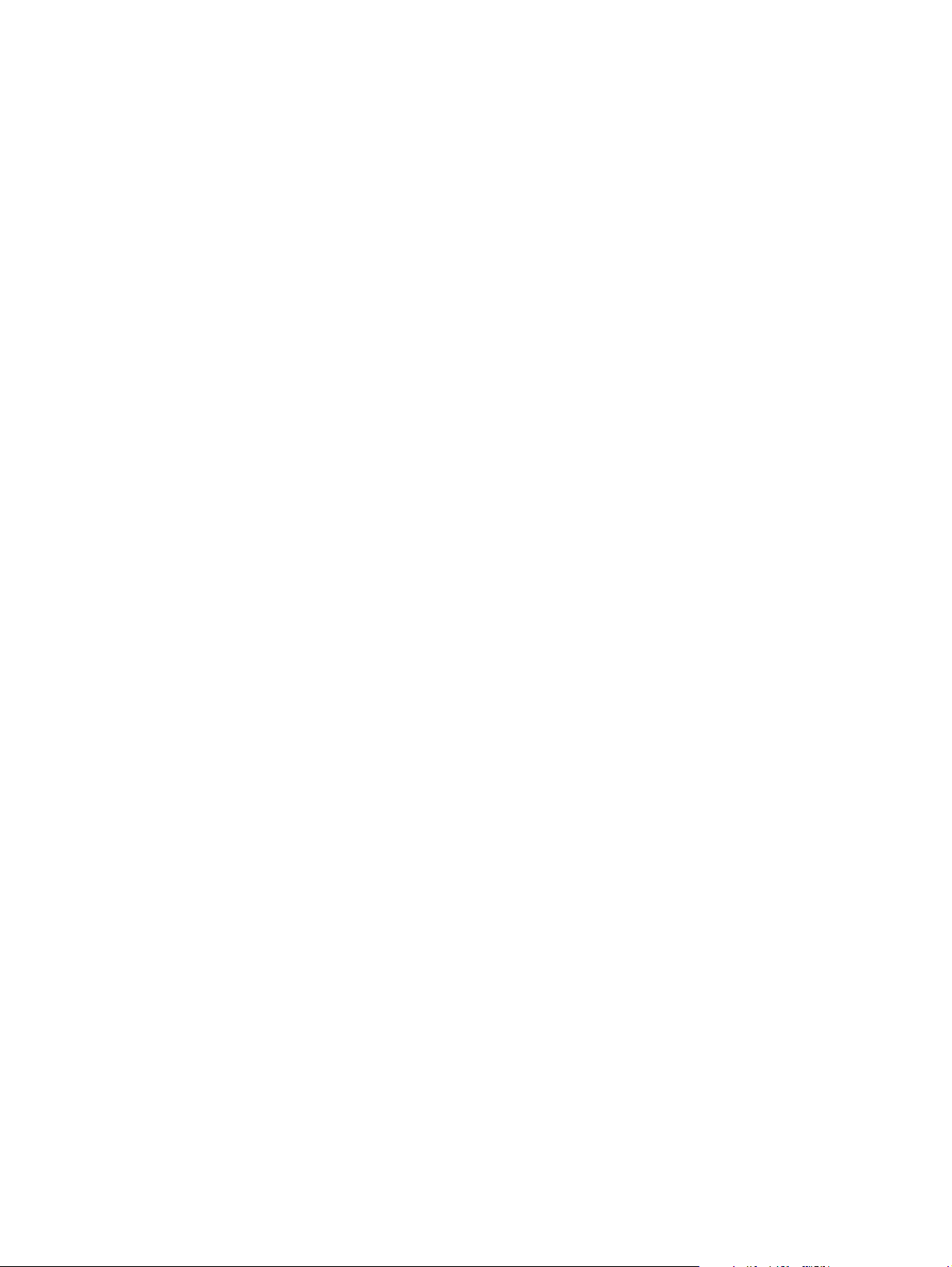
Shoda barev
Proces zajištění shody barev tiskového výstupu a barev na obrazovce monitoru je složitý, protože
tiskárny a monitory počítačů vytvářejí barvy odlišným způsobem. Monitory zobrazují barvy pomocí
světelných obrazových bodů použitím barevného procesu RGB (Red, Green, Blue – červená, zelená,
modrá), tiskárny však tisknou barvy použitím procesu CMYK (Cyan, Magenta, Yellow, Black – azurová,
purpurová, žlutá, černá).
Shodu tištěných barev a barev na monitoru může ovlivnit několik faktorů:
tiskové médium,
●
barviva v tiskárně (například inkousty nebo tonery),
●
tiskový proces (například inkoustová, laserová nebo klasická tiskařská technologie),
●
okolní osvětlení,
●
individuální odlišnosti ve vnímání barev,
●
programy,
●
ovladače tiskárny,
●
operační systémy počítačů,
●
monitory,
●
videokarty a jejich ovladače,
●
provozní prostředí (například vlhkost).
●
Uvedené faktory mějte na paměti, pokud barvy na obrazovce dokonale neodpovídají tištěným barvám.
Pro většinu uživatelů je nejlepším způsobem zajištění shody barev tisk v barvách sRGB.
Tisk palety základních barev sady Microsoft Office pomocí nástroje
HP Color LaserJet CP1210 Series Toolbox
Pomocí nástroje HP Color LaserJet CP1210 Series Toolbox lze vytisknou paletu základních barev sady
Microsoft Office. Tuto paletu použijte k výběru barev pro tištěný dokument. Zobrazí skutečné barvy,
které se vytisknou při výběru těchto základních barev v programu sady Microsoft Office.
1. V nástroji HP Color LaserJet CP1210 Series Toolbox vyberte složku Nápověda.
2. V části Řešení potíží vyberte možnost Tisknout základní barvy.
42 Kapitola 5 Barva CSWW
Page 51

6 Správa a údržba
Tisk stránek s informacemi
●
Použití softwaru HP Color LaserJet CP1210 Series Toolbox
●
Správa spotřebního materiálu
●
Výměna tiskových kazet
●
Čištění produktu
●
CSWW 43
Page 52

Tisk stránek s informacemi
Pomocí ovládacího panelu vytiskněte konfigurační stránku a stránku stavu spotřebního materiálu, které
obsahují podrobnosti o produktu a aktuálním nastavení.
Stisknutím a podržením tlačítka Pokračovat na dobu dvou až tří sekund vytiskněte konfigurační
▲
stránku a stránku stavu spotřebního materiálu.
POZNÁMKA: Než budete moci konfigurační stránku vytisknout, musíte nainstalovat software
produktu a připojit produkt k počítači.
44 Kapitola 6 Správa a údržba CSWW
Page 53

Použití softwaru HP Color LaserJet CP1210 Series Toolbox
Chcete-li používat nástroj HP Color LaserJet CP1210 Series Toolbox, musíte provést úplnou instalaci
softwaru.
HP Color LaserJet CP1210 Series Toolbox je softwarový program, který můžete použít pro následující
úlohy:
kontrola stavu produktu,
●
konfigurace nastavení produktu,
●
Konfigurace výstražných upozornění.
●
zobrazení informací o řešení potíží,
●
zobrazení elektronické dokumentace.
●
Zobrazení nástroje HP Color LaserJet CP1210 Series Toolbox
Nástroj HP Color LaserJet CP1210 Series Toolbox lze spustit jedním z následujících postupů:
Stav
●
Na hlavním panelu systému Windows poklepejte na ikonu tiskárny (
Na hlavním panelu systému Windows klepněte postupně na tlačítko Start, položku Programy
●
(nebo Všechny programy v systému Windows XP) a následně na položky HP, HP Color LaserJet
CP1210 Series a HP Color LaserJet CP1210 Series Toolbox.
Software HP Color LaserJet CP1210 Series Toolbox obsahuje následující části pro jednotlivé produkty
v okně Zařízení:
Stav. Viz
●
Nápověda. Viz
●
Nastavení zařízení. Viz
●
Kromě těchto částí obsahuje každá stránka následující společné prvky:
Objednání spotřebního materiálu. Viz
●
Další odkazy. Viz
●
Složka Stav obsahuje odkazy na následující hlavní stránky:
Stav zařízení. Zde se zobrazují informace o stavu produktu. Tato stránka informuje například o
●
okolnostech souvisejících se stavem produktu, jako je uvíznutý papír nebo prázdný zásobník. Po
odstranění potíží s produktem klepněte na položku Obnovit stav. Provede se aktualizace stavu
produktu.
Stav na stránce 45.
Nápověda na stránce 46.
Nastavení zařízení na stránce 46.
Objednání spotřebního materiálu na stránce 49.
Další odkazy na stránce 49.
).
Stav spotřebního materiálu. Tato stránka slouží k podrobnému zobrazení informací o stavu
●
spotřebního materiálu, jako je například odhadovaná zbývající životnost tiskové kazety vyjádřená
v procentech a počet stránek, které dosud byly vytištěny s využitím aktuální tiskové kazety. Na
stránce jsou také uvedeny odkazy, pomocí kterých lze objednat spotřební materiál nebo vyhledat
informace týkající se recyklace.
CSWW Použití softwaru HP Color LaserJet CP1210 Series Toolbox 45
Page 54
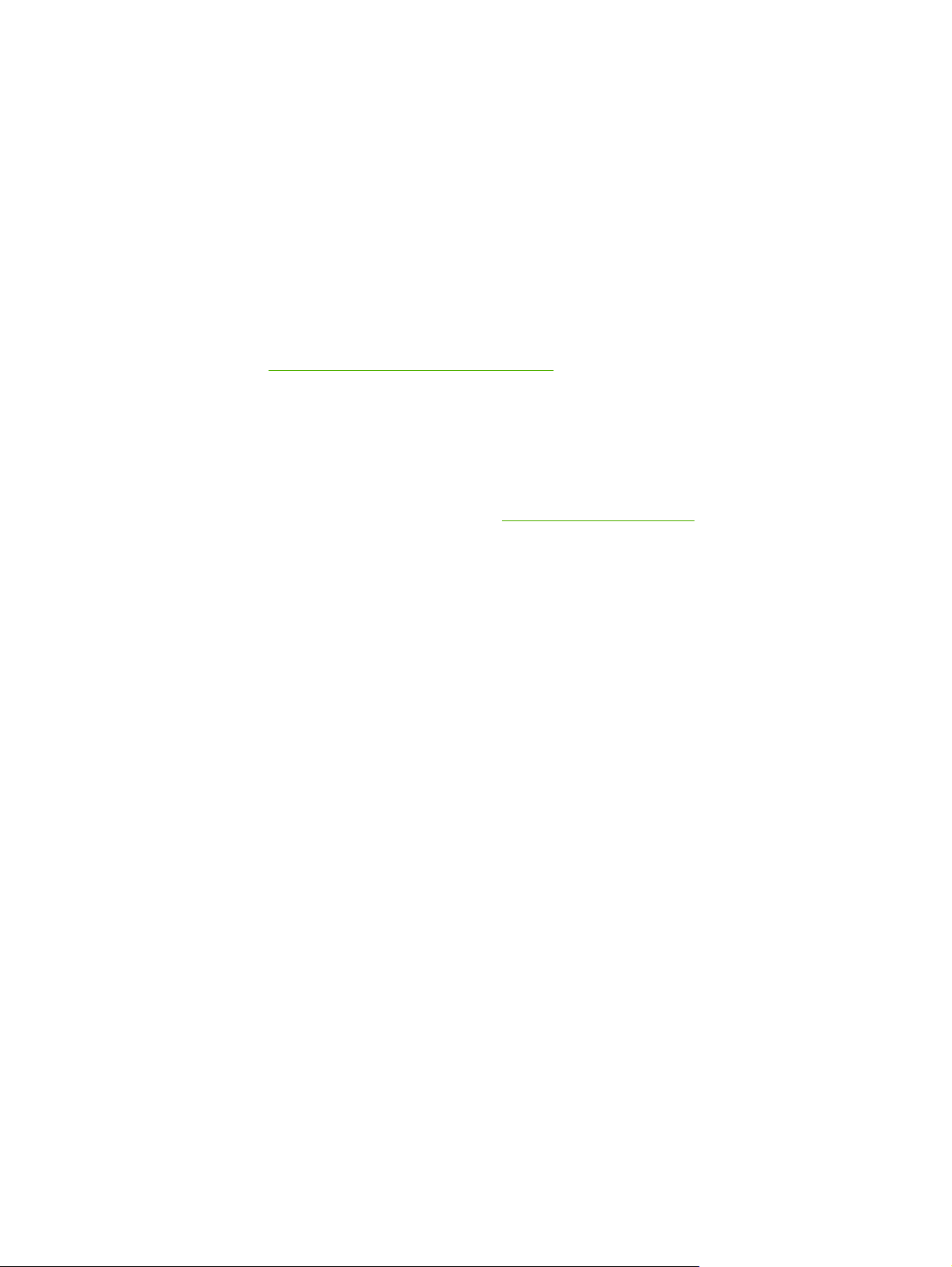
Konfigurace zařízení. Tato stránka slouží k podrobnému zobrazení aktuální konfigurace
●
produktu.
Tisk informačních stránek. Tisk konfigurační stránky, ukázkové stránky a stránky stavu
●
spotřebního materiálu.
Protokol událostí: Zobrazí se historie chyb produktu. Chyby jsou v seznamu seřazeny od
●
nejnovější chyby směrem odshora dolů.
Protokol událostí
Protokol událostí je tabulka tvořená čtyřmi sloupci, ve které jsou protokolovány chyby produktu. Číslo
uvedené ve sloupci Počet stran označuje celkový počet stran vytištěných v produktu do doby, než došlo
k chybě. Protokol událostí obsahuje také stručný popis chyby. Další informace o chybových zprávách
naleznete v části
Nápověda
Složka Nápověda obsahuje odkazy na následující hlavní stránky:
Řešení potíží. Zde je možné tisknout stránky pro odstraňování potíží, vyčistit produkt, kalibrovat
●
produkt a otevřít paletu základních barev sady Microsoft Office. Další informace o základních
barvách sady Microsoft Office najdete v části
Jak lze ...? Použijte rejstřík uživatelské příručky.
●
Výstražná hlášení o stavu na stránce 63.
Shoda barev na stránce 42.
Animované ukázky. Zobrazení animací postupů týkajících se používání produktu.
●
Uživatelská příručka. Na této stránce lze získat informace o využití produktu, o záruce,
●
specifikacích a o podpoře. Uživatelská příručka je k dispozici ve formátech HTML a PDF.
Soubor Readme. Zobrazení dokumentu Readme, který obsahuje důležité poznámky k produktu.
●
Nastavení zařízení
Složka Nastavení zařízení obsahuje odkazy na následující hlavní stránky:
Manipulace s papírem. Konfigurace vstupního zásobníku nebo změna nastavení produktu pro
●
manipulaci s papírem, např. výchozí formát papíru a výchozí typ papíru.
Kvalita tisku. Změna kalibrace produktu a optimalizace nastavení.
●
Hustota tisku. Změna nastavení hustoty barev tisku, jako kontrast, zvýraznění barev, střední tóny
●
barev a stíny.
Režimy tisku. Změna režimu fixační jednotky, oboustranného tisku nebo toneru pro různé typy
●
médií.
Typy papíru. Změna nastavení režimu tisku pro různé typy médií, jako je hlavičkový papír,
●
děrovaný papír nebo lesklý papír.
Nastavení systému. Změna systémového nastavení tisku, jako je funkce obnovení po uvíznutí
●
papíru nebo funkce automatického pokračování. Změna nastavení Potlačení zprávy o prázdné
kazetě, kde si zvolíte možnost pokračovat v tisku, když tisková kazeta dosáhne konce životnosti.
Nastavení upozornění o stavu. Nastavení produktu tak, že při výskytu určitých událostí budou
●
do počítače odeslána automaticky otevíraná upozornění.
46 Kapitola 6 Správa a údržba CSWW
Page 55
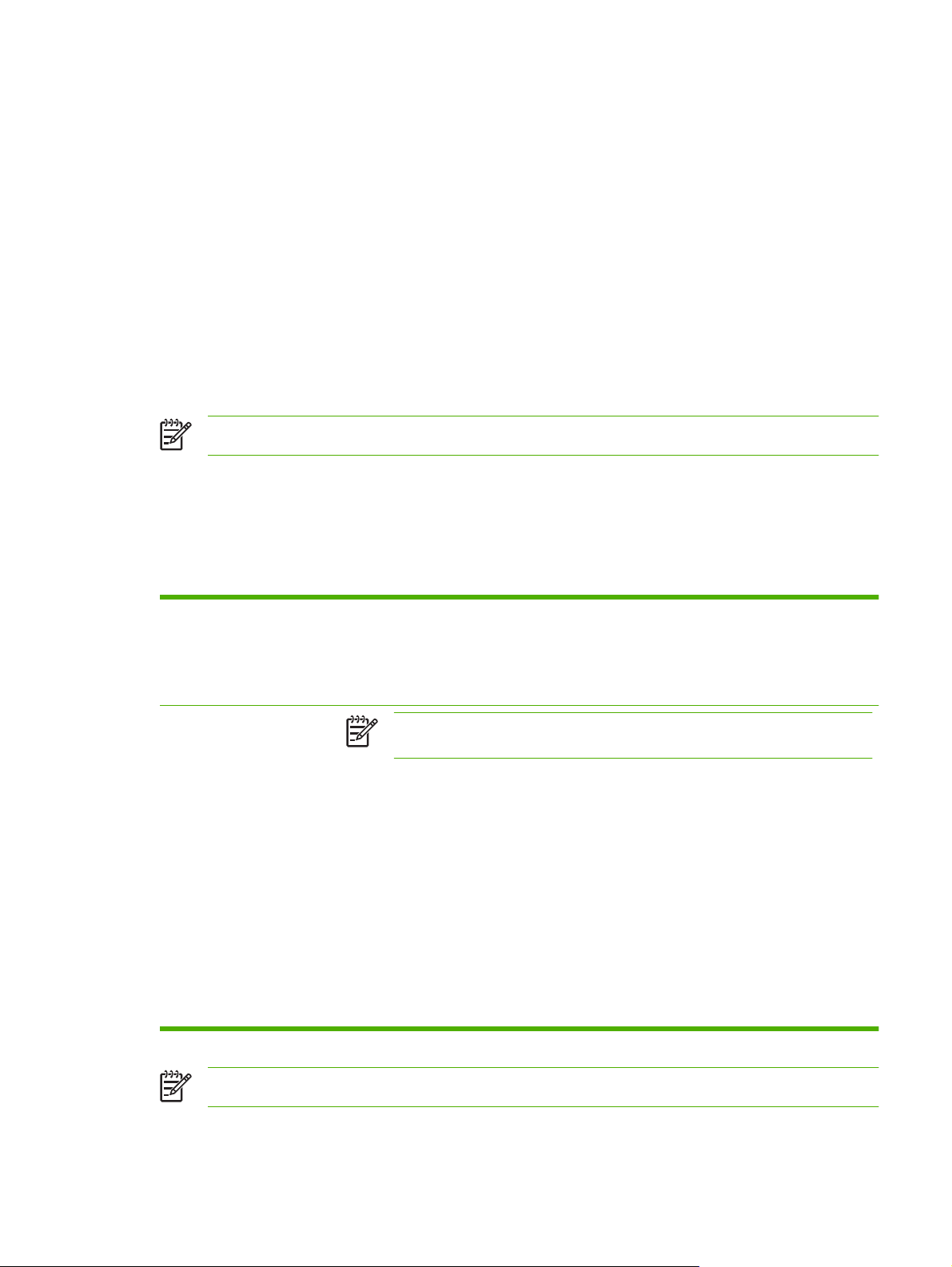
Servis. Možnost přístupu k různým procedurám pro údržbu produktu.
●
Ukládání a obnovení: Uložení nastavení produktu, aby je bylo možné později obnovit.
●
Manipulace s papírem
Prostřednictvím možností položky Manipulace s papírem v nástroji HP Color LaserJet CP1210 Series
Toolbox proveďte konfiguraci nastavení, když je zásobník prázdný.
Výběrem možnosti Čekat na vložení papíru nastavíte produkt tak, aby v okamžiku vyprázdnění
●
zásobníku došlo k pozastavení tisku.
Výběrem možnosti Zadat čas a akci můžete zadat časovou prodlevu a akci při spotřebování
●
papíru.
Údaj v poli Časový limit při spotřebování papíru určuje, jak dlouho má produkt vyčkat, než začne
provádět vybranou akci. Do tohoto pole lze zadat počet sekund v rozmezí od 0 do 3600.
POZNÁMKA: Provedené změny se projeví až po klepnutí na tlačítko Použít.
Kvalita tisku
Prostřednictvím možností položky Kvalita tisku v nástroji HP Color LaserJet CP1210 Series Toolbox
je možné vylepšit vzhled výstupu tiskových úloh.
Pro řízení tiskových úloh jsou k dispozici následující možnosti:
Kalibrace barev
Optimalizovat
Kalibrace při zapnutí. Určete, zda se má produkt po spuštění kalibrovat.
●
Časování kalibrace. Zadejte, jak často se má produkt kalibrovat. Výchozí nastavení je
●
48 hodin.
Kalibrovat hned. Klepnutím na toto tlačítko provedete okamžitou kalibraci.
●
POZNÁMKA: Společnost HP doporučuje měnit tato nastavení, pouze pokud vám
s nimi poradí pracovník zákaznické podpory společnosti HP.
Toner na pozadí. Zapnutím tohoto nastavení snížíte míru pokrytí pozadí tonerem na
●
vytištěných stránkách.
Dodatečné čištění. Zapnutím tohoto nastavení snížíte výskyt rozmazaných obrazů.
●
Linky válce. Zapnutím tohoto nastavení snížíte výskyt vodorovných pruhů na vytištěných
●
stránkách.
Čištění přenášecího pásu. Zapnutím tohoto nastavení snížíte výskyt svislých pruhů na
●
pozadí vytištěných obrázků.
Napětí při čištění přenášecího pásu. Tímto nastavením můžete seřídit napětí použité
●
během procesu čištění.
Napětí přenášecího pásu <barva>. Tímto nastavením můžete seřídit napětí dodávané
●
vnitřním součástem během tisku obrázku.
POZNÁMKA: Provedené změny se projeví až po klepnutí na tlačítko Použít.
CSWW Použití softwaru HP Color LaserJet CP1210 Series Toolbox 47
Page 56

Hustota tisku
Prostřednictvím nastavení Hustota tisku lze přesně doladit množství jednotlivých barev toneru, které
se použijí pro tištěné dokumenty.
Kontrasty. Kontrast představuje rozdíl mezi zobrazením světlých (výrazných) barev a tmavých
●
barev či stínů. Chcete-li zvýšit celkový rozdíl mezi světlými a tmavými barvami, nastavte v poli
Kontrasty vyšší hodnotu.
Světlé tóny. Světlé tóny jsou ty barvy, které jsou blízké bílé. Jestliže chcete ztmavit výrazné barvy,
●
zvyšte hodnotu pro Světlé tóny. Tyto úpravy nebudou mít vliv na barvy středních tónů nebo na
stíny.
Střední tóny. Střední tóny jsou barvy, které se nacházejí uprostřed mezi bílou a tmavou barvou.
●
Chcete-li tyto střední tóny ztmavit, zvyšte hodnotu v poli Střední tóny. Tyto úpravy nebudou mít
vliv na výrazné barvy nebo na stíny.
Stíny. Stíny jsou barvy, které se téměř blíží tmavé barvě. Pokud chcete ztmavit stíny barev, zvyšte
●
hodnotu nastavení pro Stíny. Tyto úpravy nebudou mít vliv na výrazné barvy nebo na střední tóny
barev.
Obnovit výchozí. Výběrem možnosti Obnovit výchozí obnovíte všechna nastavení hustoty barev
●
na výchozí nastavení z výroby.
Režimy tisku
Stránka Režimy tisku slouží k úpravě nastavení fixační jednotky pro požadované typy papíru. Změna
režimů tisku může pomoci vyřešit přetrvávající problémy s kvalitou tisku.
POZNÁMKA: Společnost HP doporučuje měnit tato nastavení, pouze pokud vám s nimi poradí
pracovník zákaznické podpory společnosti HP.
Typy papíru
Prostřednictvím možností položky Typy papíru v nástroji HP Color LaserJet CP1210 Series Toolbox
lze konfigurovat režimy tisku, které odpovídají různým typům médií. V případě, že vyberete možnost
Obnovit režimy, dojde u všech režimů k obnovení nastavení výrobce.
POZNÁMKA: Provedené změny se projeví až po klepnutí na tlačítko Použít.
Nastavení systému
Pomocí možností položky Nastavení systému v nástroji HP Color LaserJet CP1210 Series Toolbox
lze konfigurovat různá nastavení produktu.
Obnovení po uvíz. Jestliže tuto možnost zapnete, produkt automaticky znovu vytiskne stránky,
●
které se poškodí v případě uvíznutí papíru.
Automatické pokračování. Je-li toto nastavení přepnuto na možnost Vypnuto, produkt čeká
●
neomezeně dlouhou dobu, než zareagujete na výzvy vyžadující akci. Je-li toto nastavení přepnuto
na možnost Zapnuto, produkt bude po uplynutí určené doby pokračovat v tisku, i když na výzvu
reagovat nebudete.
Prodleva spánku. Zadejte v sekundách dobu, po které produkt přejde do režimu spánku, jestliže
●
v jejím průběhu nedojde k žádné činnosti.
48 Kapitola 6 Správa a údržba CSWW
Page 57

Potlačení zprávy o prázdné kazetě. Nastavte u této možnosti, zda má produkt pokračovat v tisku
●
poté, co kazeta dosáhne prahové hodnoty konce životnosti.
Automatické snížení rozlišení. Nastavte tuto možnost tak, aby se automaticky snížilo rozlišení
●
při tisku, jestliže stránka vyžaduje příliš velké množství paměti.
Umístění. Vyberte příslušnou zemi/oblast.
●
POZNÁMKA: Provedené změny se projeví až po klepnutí na tlačítko Použít.
Nastavení upozornění o stavu
Nástroj HP Color LaserJet CP1210 Series Toolbox slouží k nastavení produktu tak, že při výskytu
určitých událostí budou do počítače odeslána automaticky otevíraná upozornění. Spouštěcí událostí
pro tato upozornění může být například uvíznutý papír, malé množství toneru v tiskových kazetách HP,
použití tiskové kazety od jiného výrobce než HP, prázdný vstupní zásobník a specifická chybová hlášení.
POZNÁMKA: Provedené změny se projeví až po klepnutí na tlačítko Použít.
Servis
Klepnutím na tlačítko Pokračovat vrátíte nastavení produktu na výchozí nastavení z výroby.
Objednání spotřebního materiálu
Toto tlačítko v horní části každé stránky obsahuje odkaz na webovou stránku, kde lze objednat náhradní
spotřební materiál. K využití této funkce musíte mít přístup k Internetu.
Další odkazy
V této části naleznete odkazy na internetové stránky. Bez přístupu na Internet nelze tyto odkazy použít.
Jestliže používáte telefonické připojení a při prvním otevření nástroje HP Color LaserJet CP1210 Series
Toolbox jste se nepřipojili, před otevřením těchto webových stránek se nejprve připojte. Připojení může
vyžadovat zavření a opětovné otevření nástroje HP Color LaserJet CP1210 Series Toolbox.
HP Instant Support. Připojení k webové stránce podpory HP Instant Support.
●
Podpora produktu. Připojení k webové stránce podpory produktu, kde můžete vyhledat pomoc
●
s konkrétními problémy.
Objednání spotřebního materiálu. Umožňuje objednání spotřebního materiálu z webu
●
společnosti HP.
Registrace produktu: Připojení k webové stránce pro registraci produktu HP.
●
CSWW Použití softwaru HP Color LaserJet CP1210 Series Toolbox 49
Page 58

Správa spotřebního materiálu
Skladování tiskových kazet
Nevyjímejte tiskovou kazetu z obalu, dokud ji nechcete skutečně použít.
UPOZORNĚNÍ: Nevystavujte tiskovou kazetu světlu déle než několik minut. Mohla by se
poškodit.
Zásady společnosti HP týkající se neoriginálních tiskových kazet
Společnost Hewlett-Packard nedoporučuje používání nových nebo repasovaných tiskových kazet od
jiných výrobců.
POZNÁMKA: Společnost HP neposkytuje na škody způsobené jinou tiskovou kazetou záruku
a servisní smlouvu HP.
Pokyny pro instalaci nové tiskové kazety HP naleznete v části Výměna tiskových kazet
na stránce 52. Pokyny pro recyklaci použité kazety naleznete na nové kazetě.
Horká linka a webové stránky společnosti HP pro nahlášení podvodu
Pokud nainstalujete tiskovou kazetu HP a hlášení na ovládacím panelu oznámí, že se nejedná o
originální kazetu HP, zavolejte na horkou linku společnosti HP pro nahlášení podvodu (1-877-219-3183,
v Severní Americe bez poplatku) nebo přejděte na webové stránky
Společnost HP vám pomůže určit, zda je kazeta originální, a podnikne kroky vedoucí k vyřešení
problému.
www.hp.com/go/anticounterfeit.
Nastanou-li níže uvedené skutečnosti, tisková kazeta pravděpodobně není originální tiskovou kazetou
HP.
Vyskytuje se příliš velký počet problémů s tiskovou kazetou.
●
Kazeta nevypadá jako obvykle (chybí například oranžová vytahovací zarážka, balení kazety se liší
●
od balení výrobků HP apod.).
Potlačení zprávy o prázdné kazetě
Zpráva Obj. spotř. mat. se zobrazí, když se blíží konec životnosti tiskové kazety. Zpráva Vyměňte
spotř.m. se zobrazí, je-li tisková kazeta prázdná. V zájmu dosažení optimální kvality tisku společnost
HP doporučuje vyměnit tiskovou kazetu po zobrazení zprávy Vyměňte spotř.m.. Problémy s tiskem
mohou nastat, jestliže používáte prázdnou kazetu, a v důsledku toho dojde k plýtvání tiskových médií
a toneru z ostatních kazet. Tomuto plýtvání zabráníte výměnou tiskové kazety po zobrazení zprávy
Vyměňte spotř.m..
Funkce Potlačení zprávy o prázdné kazetě v nástroji HP Color LaserJet CP1210 Series Toolbox
umožňuje produktu pokračovat v tisku s tiskovou kazetou, která dosáhla bodu doporučené výměny.
VAROVÁNÍ! Používání funkce Potlačení zprávy o prázdné kazetě může mít za následek
nedostatečnou kvalitu tisku.
50 Kapitola 6 Správa a údržba CSWW
Page 59

VAROVÁNÍ! Vady tisku a selhání spotřebního materiálu, k nimž dojde při tisku v režimu
potlačení zprávy o prázdné kazetě, nejsou považovány za závady materiálu a zpracování ve
smyslu prohlášení o záruce na tiskové kazety HP. Informace o záruce naleznete v části
Prohlášení o omezené záruce na tiskovou kazetu na stránce 89.
Funkci Potlačení zprávy o prázdné kazetě můžete kdykoli povolit nebo zakázat a není ji třeba
povolovat pro novou nainstalovanou tiskovou kazetu. Je-li funkce Potlačení zprávy o prázdné
kazetě zapnutá, produkt automaticky pokračuje v tisku i po dosažení bodu doporučené výměny tiskové
kazety. Při použití tiskové kazety v režimu potlačení zprávy o prázdné kazetě se na tiskárně zobrazí
zpráva Používá se potlačení zprávy o výměně spotřebního materiálu. Po výměně tiskové kazety
za nový spotřební materiál produkt deaktivuje režim potlačení, dokud bodu doporučené výměny
nedosáhne jiná tisková kazeta
Povolení nebo zakázání funkce Potlačení zprávy o prázdné kazetě
1. Otevřete nástroj HP Color LaserJet CP1210 Series Toolbox. Viz
Zobrazení nástroje HP Color
LaserJet CP1210 Series Toolbox na stránce 45.
2. Klepněte na složku Nastavení zařízení a poté na stránku Nastavení systému.
3. Funkci Potlačení zprávy o prázdné kazetě povolte zvolením možnosti Zapnuto vedle této funkce.
Výběrem možnosti Vypnuto tuto funkci zakážete.
CSWW Správa spotřebního materiálu 51
Page 60

Výměna tiskových kazet
1. Otevřete přední dvířka.
2. Vytáhněte zásuvku s tiskovými kazetami.
3. Uchopte držadlo staré tiskové kazety a vytažením nahoru kazetu vyjměte.
4. Vyjměte novou tiskovou kazetu z obalu.
52 Kapitola 6 Správa a údržba CSWW
Page 61

5. Sejměte oranžový plastový kryt ze spodní části nové tiskové kazety.
UPOZORNĚNÍ: Nedotýkejte se obrazového válce na spodní části tiskové kazety. Otisky
prstů na obrazovém válci mohou způsobit problémy s kvalitou tisku.
6. Vložte novou tiskovou kazetu do produktu.
7. Tahem za úchytku na levé straně tiskové kazety směrem vzhůru zcela odstraňte těsnicí pásku.
Zlikvidujte těsnicí pásku.
CSWW Výměna tiskových kazet 53
Page 62

8. Zavřete zásuvku s tiskovými kazetami.
9. Zavřete přední dvířka.
10. Vložte starou tiskovou kazetu do krabice od nové tiskové kazety. Řiďte se pokyny k recyklaci
přiloženými v krabici.
54 Kapitola 6 Správa a údržba CSWW
Page 63

Čištění produktu
Během tisku se uvnitř produktu mohou hromadit částečky papíru, prachu a toneru. Časem mohou tyto
částečky způsobovat problémy s kvalitou tisku, například skvrny nebo rozmazávání. Zařízení je
vybaveno čisticím režimem, který může tento druh problémů napravit nebo jim předejít.
1. Otevřete nástroj HP Color LaserJet CP1210 Series Toolbox. Viz
LaserJet CP1210 Series Toolbox na stránce 45.
2. Klepněte na složku Nápověda a pak na stránku Řešení potíží.
3. V oblasti pro Čisticí režim klepněte na tlačítko Start a spusťte proces čištění.
4. Produkt vytiskne jednu stránku a po dokončení procesu čištění se vrátí do stavu Připraveno.
Zobrazení nástroje HP Color
CSWW Čištění produktu 55
Page 64

56 Kapitola 6 Správa a údržba CSWW
Page 65
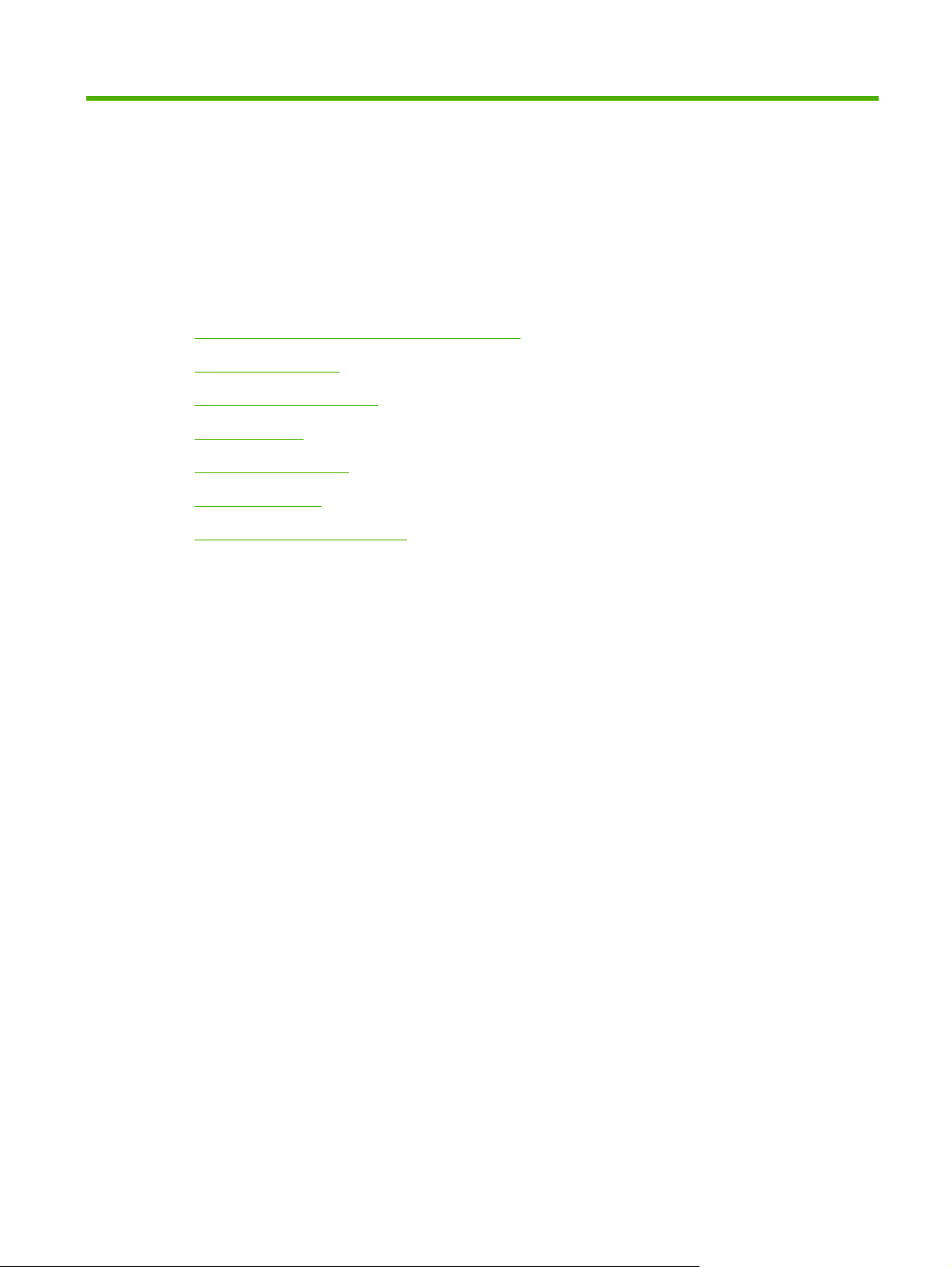
7 Řešení problémů
Seznam základních kroků při řešení problémů
●
Sekvence indikátorů
●
Výstražná hlášení o stavu
●
Uvíznutí papíru
●
Potíže s kvalitou tisku
●
Potíže s výkonem
●
Potíže se softwarem produktu
●
CSWW 57
Page 66
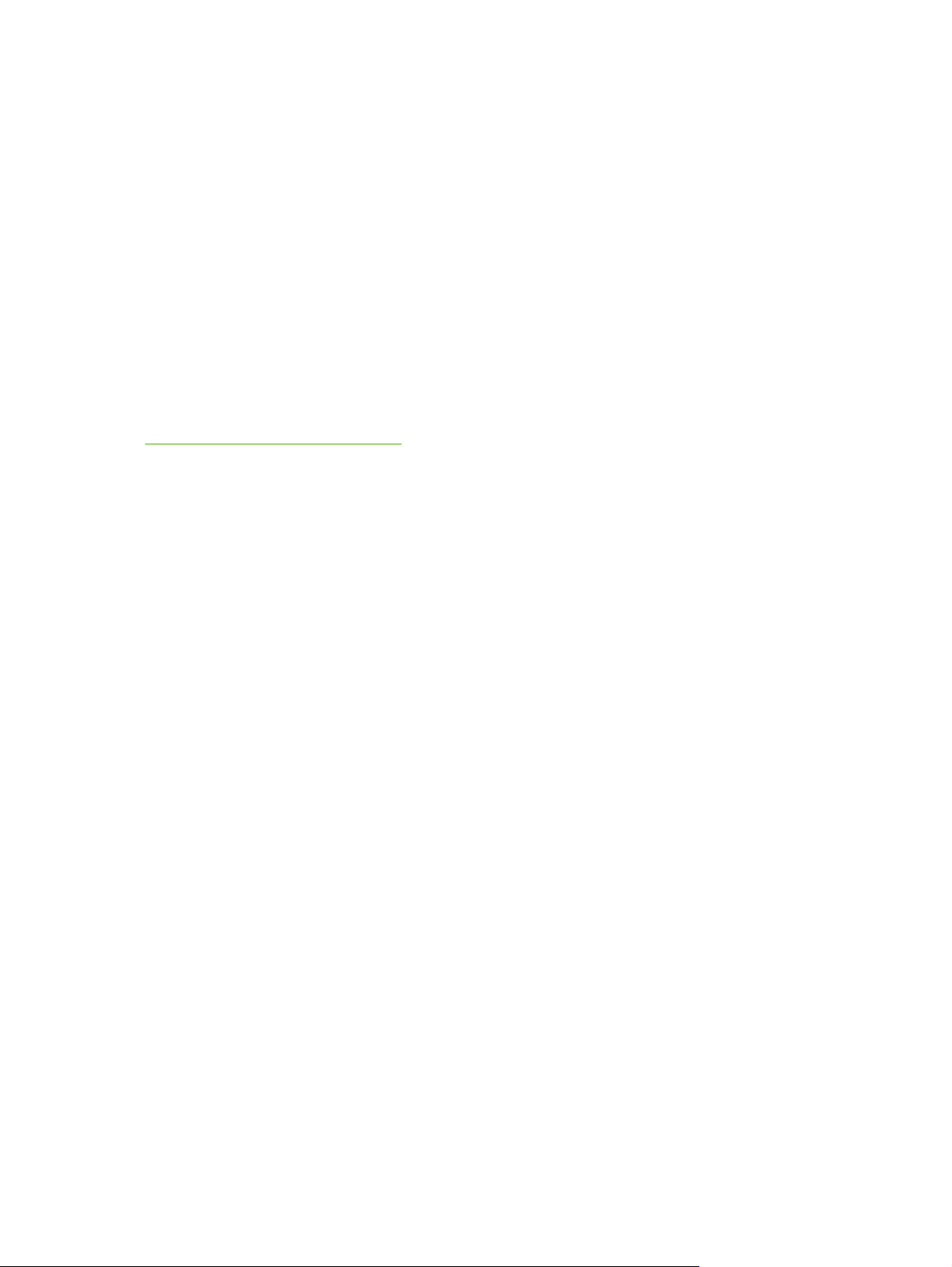
Seznam základních kroků při řešení problémů
Pokud dochází k potížím s produktem, k určení příčiny problému využijte následující kontrolní seznam:
Je produkt připojen k napájení?
●
Je produkt zapnutý?
●
Je produkt ve stavu Připraveno?
●
Jsou připojeny všechny nezbytné kabely?
●
Je instalován originální spotřební materiál HP?
●
Jsou nedávno vyměněné tiskové kazety správně instalovány a byly z kazet vytaženy pojistky?
●
Další informace o instalaci a nastavení naleznete v úvodní příručce.
Pokud v této příručce nejsou uvedena řešení příslušných problémů, přejděte na webovou stránku
www.hp.com/support/ljcp1210series.
Faktory ovlivňující výkon produktu:
Dobu tisku úlohy ovlivňuje několik faktorů:
maximální rychlost produktu, ve stránkách za minutu (ppm),
●
použití speciálního papíru (jakou jsou průhledné fólie, silný papír a papír vlastního formátu),
●
doba zpracování a načítání.
●
složitost a rozsáhlost grafiky,
●
rychlost použitého počítače,
●
připojení USB,
●
58 Kapitola 7 Řešení problémů CSWW
Page 67
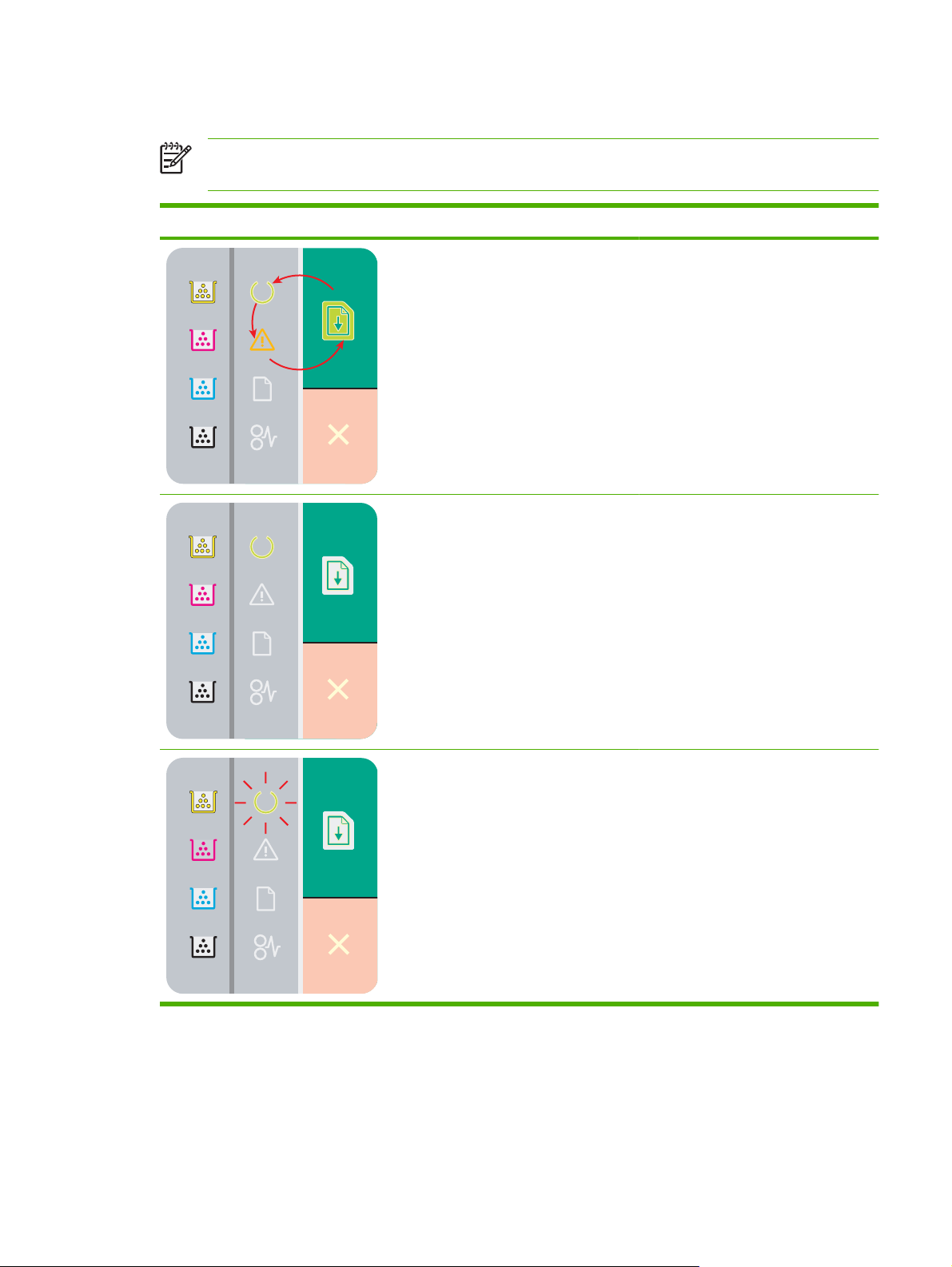
Sekvence indikátorů
POZNÁMKA: „Shluk“ čárek okolo indikátoru na obrázcích v následující tabulce znamená, že
indikátor bliká.
Stav indikátoru Stav produktu Potřebná činnost
Inicializace/Spouštění/Kalibrace
Ve stavu Spouštění se jeden po druhém
rozsvěcují postupně indikátory
Pokračovat, Připraveno a Pozor
(v rozmezí asi 500 ms).
Zrušení úlohy
Jakmile je proces zrušení dokončen, vrátí
se produkt do stavu Připraveno.
Připraveno
Produkt je připraven a nezpracovává
žádnou úlohu.
Během procesu Inicializace a Zrušení
úlohy nemá stisknutí tlačítka žádný
dopad.
Pro vytištění konfigurační stránky a
stránky stavu spotřebního materiálu
stiskněte a podržte déle než jednu
sekundu tlačítko Pokračovat.
Zpracování dat
Produkt přijímá nebo zpracovává data.
Chcete-li zrušit aktuální úlohu, stiskněte
tlačítko Zrušit úlohu.
CSWW Sekvence indikátorů 59
Page 68

Stav indikátoru Stav produktu Potřebná činnost
Chyba s možností pokračování
Obecná chyba s možností
●
pokračování
Dočasná chyba produktu
●
Pozor
Otevřená dvířka.
Chcete-li chybu opravit a vytisknout
alespoň dostupná data, stiskněte tlačítko
Pokračovat.
Pokud byla obnova úspěšná, přejde
produkt do stavu Zpracování dat a úlohu
dokončí.
Pokud obnova úspěšná nebyla, vrátí se
produkt do stavu Chyba s možností
pokračování.
Zavřete je.
Kritická chyba
Žlutá kazeta je prázdná nebo chybí Žlutá tisková kazeta dosáhla konce
Vypněte produkt, 10 sekund
●
vyčkejte a produkt znovu zapněte.
Pokud problém nedokážete
●
odstranit, přejděte k části
zákazníkům HP na stránce 90.
životnosti.
Vyměňte kazetu. Zkontrolujte, zda je
kazeta správně nainstalována.
POZNÁMKA: Vyberete-li
možnost potlačení zprávy
Vyměňte <barva> kazetu,
přestane kontrolka blikat a
zůstane rozsvícená, dokud
kazetu nevyměníte.
Služby
60 Kapitola 7 Řešení problémů CSWW
Page 69

Stav indikátoru Stav produktu Potřebná činnost
Purpurová kazeta je prázdná nebo
chybí
Azurová kazeta je prázdná nebo chybí Azurová tisková kazeta dosáhla konce
Purpurová tisková kazeta dosáhla konce
životnosti.
Vyměňte kazetu. Zkontrolujte, zda je
kazeta správně nainstalována.
POZNÁMKA: Vyberete-li
možnost potlačení zprávy
Vyměňte <barva> kazetu,
přestane kontrolka blikat a
zůstane rozsvícená, dokud
kazetu nevyměníte.
životnosti.
Vyměňte kazetu. Zkontrolujte, zda je
kazeta správně nainstalována.
POZNÁMKA: Vyberete-li
možnost potlačení zprávy
Vyměňte <barva> kazetu,
přestane kontrolka blikat a
zůstane rozsvícená, dokud
kazetu nevyměníte.
Černá kazeta je prázdná nebo chybí Černá tisková kazeta dosáhla konce
životnosti.
Vyměňte kazetu. Zkontrolujte, zda je
kazeta správně nainstalována.
POZNÁMKA: Vyberete-li
možnost potlačení zprávy
Vyměňte <barva> kazetu,
přestane kontrolka blikat a
zůstane rozsvícená, dokud
kazetu nevyměníte.
Uvíznutí Odstraňte uvíznuté médium. Viz
Uvíznutí papíru na stránce 67.
CSWW Sekvence indikátorů 61
Page 70
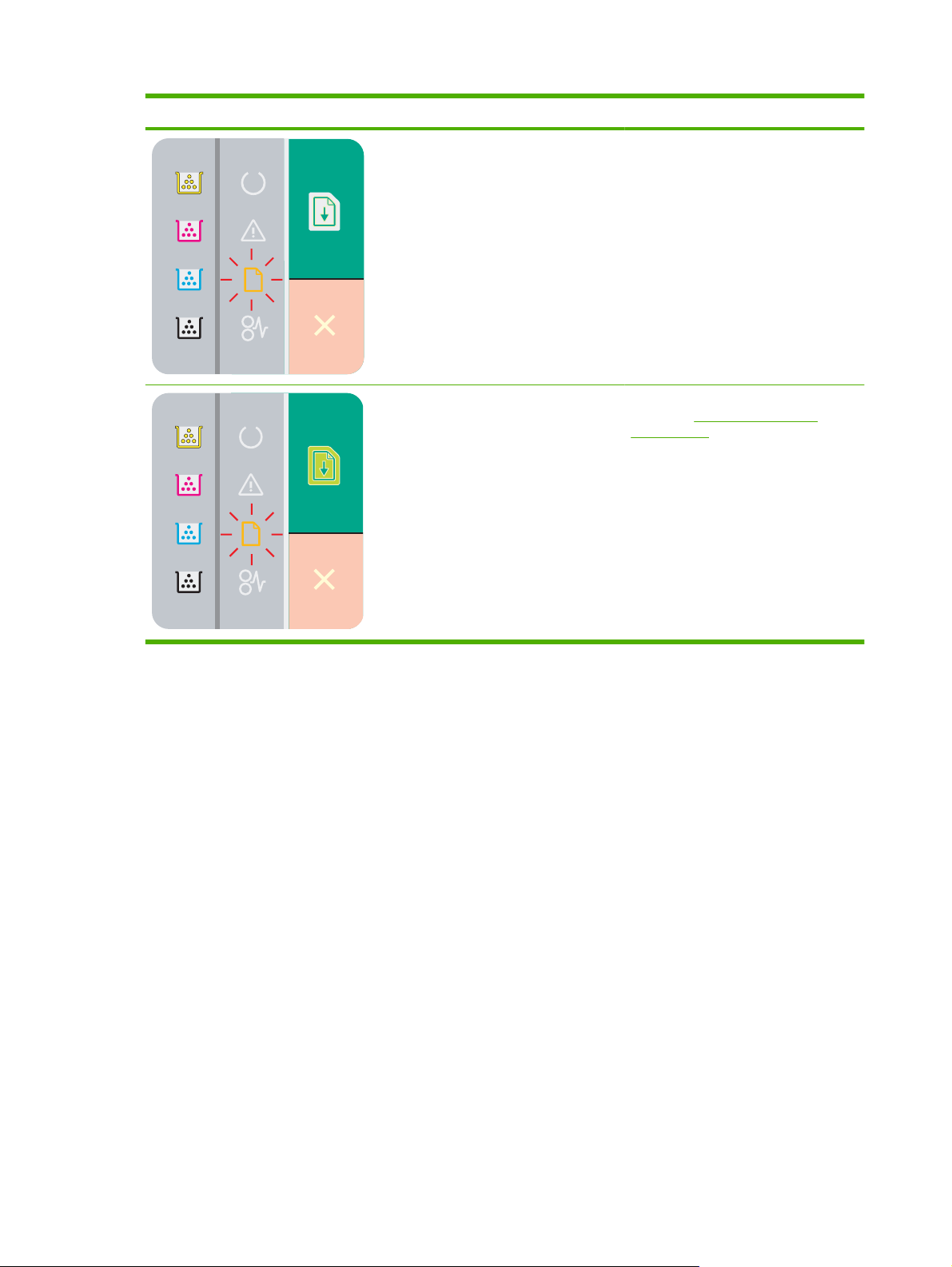
Stav indikátoru Stav produktu Potřebná činnost
Došel papír Vložte papír nebo jiná média.
Ruční podávání Vložte podporovaný papír nebo jiná
média. Viz
na stránce 15.
Chcete-li stav potlačit, stiskněte tlačítko
Pokračovat.
Papír a tisková média
62 Kapitola 7 Řešení problémů CSWW
Page 71

Výstražná hlášení o stavu
Výstražná hlášení o stavu se zobrazí na obrazovce počítače, pokud se produkt potýká s nějakými
problémy. Informace v níže uvedené tabulce vám pomohou problémy vyřešit.
Výstražné hlášení Popis Doporučená akce
Chyba fix. j. V produktu došlo k chybě fixační jednotky. Pomocí vypínače vypněte napájení. Počkejte
alespoň 30 sekund, pak napájení znovu
zapněte a vyčkejte, než proběhne inicializace
produktu.
Pokud chyba přetrvává, produkt vypněte,
vyčkejte alespoň 25 minut a poté produkt
zapněte.
Pokud používáte svodič přepětí, odeberte jej.
Produkt připojte přímo do zásuvky ve zdi.
Pomocí vypínače napájení produkt zapněte.
Pokud hlášení přetrvává, obraťte se na
podporu HP. Viz
na stránce 90.
Chyba komunikace s tisk. modulem V produktu došlo k vnitřní chybě komunikace. Pomocí vypínače vypněte napájení. Počkejte
Chyba paměti spotřebního materiálu
<barva>
Chyba řadiče DC V produktu došlo k vnitřní chybě. Pomocí vypínače vypněte napájení. Počkejte
Čip e-label jedné z tiskových kazet chybí
nebo jej nelze přečít.
alespoň 30 sekund, pak napájení znovu
zapněte a vyčkejte, než proběhne inicializace
produktu.
Pokud používáte svodič přepětí, odeberte jej.
Produkt připojte přímo do zásuvky ve zdi.
Pomocí vypínače napájení produkt zapněte.
Pokud hlášení přetrvává, obraťte se na
podporu HP. Viz
na stránce 90.
Nainstalujte tiskovou kazetu znovu.
●
Vypněte a znovu zapněte produkt.
●
Pokud potíže nejsou vyřešeny, vyměňte
●
tiskovou kazetu.
alespoň 30 sekund, pak napájení znovu
zapněte a vyčkejte, než proběhne inicializace
produktu.
Pokud používáte svodič přepětí, odeberte jej.
Produkt připojte přímo do zásuvky ve zdi.
Pomocí vypínače napájení produkt zapněte.
Služby zákazníkům HP
Služby zákazníkům HP
Pokud hlášení přetrvává, obraťte se na
podporu HP. Viz
na stránce 90.
Chyba skeneru azurové Došlo k vnitřní chybě. Pomocí vypínače vypněte napájení. Počkejte
alespoň 30 sekund, pak napájení znovu
zapněte a vyčkejte, než proběhne inicializace
produktu.
Pokud používáte svodič přepětí, odeberte jej.
Produkt připojte přímo do zásuvky ve zdi.
Pomocí vypínače napájení produkt zapněte.
Služby zákazníkům HP
CSWW Výstražná hlášení o stavu 63
Page 72

Výstražné hlášení Popis Doporučená akce
Pokud hlášení přetrvává, obraťte se na
podporu HP. Viz
na stránce 90.
Chyba skeneru černé Došlo k vnitřní chybě. Pomocí vypínače vypněte napájení. Počkejte
alespoň 30 sekund, pak napájení znovu
zapněte a vyčkejte, než proběhne inicializace
produktu.
Pokud používáte svodič přepětí, odeberte jej.
Produkt připojte přímo do zásuvky ve zdi.
Pomocí vypínače napájení produkt zapněte.
Služby zákazníkům HP
Pokud hlášení přetrvává, obraťte se na
podporu HP. Viz
na stránce 90.
Chyba skeneru purpurové Došlo k vnitřní chybě. Pomocí vypínače vypněte napájení. Počkejte
alespoň 30 sekund, pak napájení znovu
zapněte a vyčkejte, než proběhne inicializace
produktu.
Pokud používáte svodič přepětí, odeberte jej.
Produkt připojte přímo do zásuvky ve zdi.
Pomocí vypínače napájení produkt zapněte.
Pokud hlášení přetrvává, obraťte se na
podporu HP. Viz
na stránce 90.
Chyba skeneru žluté Došlo k vnitřní chybě. Pomocí vypínače vypněte napájení. Počkejte
alespoň 30 sekund, pak napájení znovu
zapněte a vyčkejte, než proběhne inicializace
produktu.
Pokud používáte svodič přepětí, odeberte jej.
Produkt připojte přímo do zásuvky ve zdi.
Pomocí vypínače napájení produkt zapněte.
Pokud hlášení přetrvává, obraťte se na
podporu HP. Viz
na stránce 90.
Služby zákazníkům HP
Služby zákazníkům HP
Služby zákazníkům HP
Chybné podávání do tiskárny V tiskovém modulu došlo k chybě při
Instalujte <barva> kazetu V produktu není nainstalována kazeta, nebo
Kalibrace Produkt provádí interní proces kalibrace pro
Nainstalovaná neautorizovaná <barva>
kazeta
zavádění média.
je instalována nesprávně.
zajištění nejlepší možné kvality tisku.
Byl instalován nový spotřební materiál od
jiného výrobce než HP. Toto hlášení bude
zobrazeno až do instalace spotřebního
materiálu HP nebo stisknutí tlačítka
Pokračovat.
Vložte média znovu do vstupního zásobníku
a pokračujte v úloze stiskem tlačítka
Pokračovat.
Pokud hlášení přetrvává, obraťte se na
podporu HP. Viz
na stránce 90.
Nainstalujte tiskovou kazetu.
Vyčkejte na dokončení procesu.
Pokud jste přesvědčeni, že jste zakoupili
spotřební materiál HP, přejděte na webovou
www.hp.com/go/anticounterfeit.
stránku
Záruka HP se nevztahuje na servis a opravy
zapříčiněné použitím spotřebního materiálu
od jiného výrobce, než je společnost HP.
Služby zákazníkům HP
64 Kapitola 7 Řešení problémů CSWW
Page 73

Výstražné hlášení Popis Doporučená akce
Pokračujte v tisku stisknutím tlačítka
Pokračovat.
Neoriginální <barva> kazeta Byl instalován nový spotřební materiál od
Nepřipojeno Software produktu nemůže komunikovat
Nesprávná <barva> kazeta Tisková kazeta je nainstalována v nesprávné
Objednat <barva> kazetu Doba životnosti uvedené tiskové kazety
Otevřená přední přístupová dvířka Dvířka jsou otevřena. Zavřete je.
Otevřená zadní přístupová dvířka Dvířka jsou otevřena. Zavřete je.
Používá se potlačení zprávy o prázdné
kazetě
jiného výrobce než HP. Toto hlášení bude
zobrazeno až do instalace spotřebního
materiálu HP nebo stisknutí tlačítka
Pokračovat.
s produktem.
zásuvce.
končí.
Tisková kazeta dosáhla konce životnosti,
avšak vy jste zvolili možnost potlačit tuto
zprávu a pokračovat v tisku.
Dokud kazetu nevyměníte, může se u všech
budoucích tiskových úloh projevit horší
kvalita tisku.
Pokud jste přesvědčeni, že jste zakoupili
spotřební materiál HP, přejděte na webovou
stránku
www.hp.com/go/anticounterfeit.
Záruka HP se nevztahuje na servis a opravy
zapříčiněné použitím spotřebního materiálu
od jiného výrobce, než je společnost HP.
Pokračujte v tisku stisknutím tlačítka
Pokračovat.
1. Zkontrolujte, zda je produkt zapnutý.
2. Zkontrolujte, zda je kabel USB pevně
připojený k produktu a počítači.
Je třeba, aby každá tisková kazeta byla
umístěna ve správné zásuvce. Tiskové
kazety se instalují v tomto pořadí odpředu
dozadu: černá, azurová, purpurová a žlutá.
Objednejte uvedenou tiskovou kazetu. Tisk
bude pokračovat, dokud se nezobrazí
hlášení Vyměňte <barva> kazetu.
Chcete-li zprávu odstranit, stiskněte tlačítko
Pokračovat.
Co nejdříve vyměňte tiskovou kazetu.
Používá se potlačení zprávy o výměně
kazety <barva>
Používá se potlačení zprávy o výměně
spotřebního materiálu
Režim ochlazení Po dlouhé době nepřetržitého provozu nebo
Ruční podávání Produkt je nastaven na režim ručního
Snížení rozlišení Stránka vyžaduje více paměti, než má
Tisková kazeta dosáhla prahové hodnoty
konce životnosti, avšak vy jste zvolili možnost
potlačit tuto zprávu a pokračovat v tisku.
Mohou nastat problémy s kvalitou tisku.
Několik tiskových kazet dosáhlo prahové
hodnoty konce životnosti, avšak vy jste zvolili
možnost potlačit tuto zprávu a pokračovat
v tisku.
Mohou nastat problémy s kvalitou tisku.
tisku na úzký papír musí produkt svoji činnost
pozastavit, aby se ochladil.
podávání.
produkt k dispozici. Produkt snížil rozlišení
obrazu, aby bylo možné stránku vytisknout.
Vyměňte tiskovou kazetu.
Vyměňte tiskové kazety.
Jakmile dojde k ochlazení produktu, tisk bude
pokračovat.
Vložte do zásobníku správná média a hlášení
odstraňte stisknutím tlačítka Pokračovat.
Jestliže stránka vyžaduje příliš mnoho
paměti, pokuste se ji zjednodušit v původním
softwarovém programu.
CSWW Výstražná hlášení o stavu 65
Page 74

Výstražné hlášení Popis Doporučená akce
Pokud nechcete, aby systém automaticky
snižoval rozlišení, můžete toto nastavení
vypnout v oblasti Nastavení systému
v nástroji HP Color LaserJet CP1210 Series
Toolbox. Viz
LaserJet CP1210 Series Toolbox
na stránce 45.
Použití softwaru HP Color
Str.příliš slož. Produkt nemůže zpracovat stránku. Stisknutím tlačítka Pokračovat pokračujte
Těsnění toneru neodstraněno Jedna z tiskových kazet stále obsahuje
těsnicí pásku použitou během přepravy.
Tisk Produkt tiskne dokument. Počkejte, až skončí tisk.
Uvíznutí papíru v <umístění>
(<umístění> určuje oblast uvíznutí papíru)
Uvíznutí papíru v zásobníku 1 Produkt zjistil uvíznutí papíru v zásobníku. Odstraňte uvíznuté médium. Viz Uvíznutí
Vložte papír <typ> Zásobník je prázdný. Vložte do zásobníku tisková média.
Vyměňte <barva> kazetu Tisková kazeta je prázdná. Vyměňte tiskovou kazetu.
Vyměňte spotř.m. Více než jedna tisková kazeta je prázdná. Vytiskněte stránku stavu spotřebního
Produkt zjistil uvíznutí papíru. Odstraňte uvíznutý papír v oblasti uvedené
v tisku úlohy. Může však dojít k ovlivnění
výstupu.
Otevřete zásuvku s tiskovými kazetami a
ujistěte se, zda byla těsnicí páska kompletně
odstraněna ze všech tiskových kazet.
v hlášení. Tisk úlohy by měl pokračovat.
Pokud ne, zkuste úlohu vytisknout znovu. Viz
Uvíznutí papíru na stránce 67.
Pokud hlášení přetrvává, obraťte se na
podporu HP. Viz
na stránce 90.
papíru na stránce 67.
materiálu a zjistěte, ve kterých kazetách
došel toner. Viz
na stránce 44.
Služby zákazníkům HP
Tisk stránek s informacemi
Vyměňte tiskové kazety.
66 Kapitola 7 Řešení problémů CSWW
Page 75

Uvíznutí papíru
Použijte tento obrázek k nalezení míst uvíznutí papíru. Pokyny pro odstraňování uvíznutých médií
najdete v části
2
1 Výstupní přihrádka
2 Zásobník 1
3Fixační jednotka
Odstranění uvíznutého média na stránce 68.
1
3
Obnovení po uvíznutí
Pokud je funkce Obnovení po uvíznutí zapnutá, produkt vytiskne znovu všechny stránky poškozené
během uvíznutí papíru.
Funkci Obnovení po uvíznutí zapnete v nástroji HP Color LaserJet CP1210 Series Toolbox.
1. Otevřete nástroj HP Color LaserJet CP1210 Series Toolbox. Viz
LaserJet CP1210 Series Toolbox na stránce 45.
2. Klepněte na složku Nastavení zařízení a poté na položku Nastavení systému.
3. Vedle položky Obnovení po uvíznutí vyberte v rozevíracím seznamu možnost Zapnuto.
Obvyklé příčiny uvíznutí papíru
Obvyklé příčiny uvíznutí papíru
Příčina Řešení
Vodítka délky a šířky papíru nejsou nastavena správně. Nastavte vodítka tak, aby přiléhala ke stohu papíru.
Médium nevyhovuje specifikacím. Používejte pouze média, která vyhovují specifikacím
Používáte médium, které již prošlo tiskárnou nebo kopírkou. Nepoužívejte již potištěné nebo kopírované médium.
1
Zobrazení nástroje HP Color
stanoveným společností HP. Viz
na stránce 15.
Papír a tisková média
Vstupní zásobník je nesprávně naplněn. Vyjměte ze vstupního zásobníku všechna nadbytečná média.
Zkontrolujte, zda stoh nepřesahuje značku maximální výšky
CSWW Uvíznutí papíru 67
Page 76

Obvyklé příčiny uvíznutí papíru
Příčina Řešení
1
stohu v zásobníku. Viz Vkládání papíru a tiskových médií
na stránce 21.
Médium je podáváno šikmo. Vodítka vstupního zásobníku nejsou správně nastavena.
Média se navzájem spojují nebo slepují. Vyjměte média, ohněte je, otočte o 180 stupňů nebo převraťte.
Médium bylo vyjmuto dříve, než dopadlo do výstupní
přihrádky.
Médium je ve špatném stavu. Vyměňte médium.
Interní válečky zásobníku nezachycují média. Odstraňte vrchní list média. Pokud je médium těžší než 163 g/
Médium má drsné nebo roztřepené okraje. Vyměňte médium.
Médium je perforované nebo reliéfní. Perforovaná nebo reliéfní média se neoddělují snadno.
Papír nebyl správně skladován. Vyměňte papír v zásobnících. Papír by měl být skladován
1
Pokud v produktu stále dochází k uvíznutí, obraťte se na zákaznickou podporu společnosti HP nebo na autorizovaný servis
společnosti HP.
Nastavte je tak, aby pevně přidržovala stoh na místě, aniž by
jej prohýbala.
Vložte média zpět do vstupního zásobníku.
POZNÁMKA: Prolistování stohu nedoporučujeme.
Vzniká tak statická elektřina, která může být příčinou
slepování papíru.
Před vyjmutím stránky počkejte, až se stránka zcela usadí ve
výstupní přihrádce.
2
m
, nemusí být podáno ze zásobníku.
Vkládejte listy po jednom.
v původním obalu a v kontrolovaných podmínkách.
Odstranění uvíznutého média
Uvíznutí papíru – zásobník 1
1. Vytáhněte zásobník 1 a položte jej na rovný povrch.
1
2
68 Kapitola 7 Řešení problémů CSWW
Page 77

2. Odstraňte uvíznutý list vytažením přímo ven.
3. Vložte zpět zásobník 1.
2
1
4. Stisknutím tlačítka Pokračovat pokračujte v tisku.
Uvíznutí papíru v oblasti fixační jednotky
1. Otevřete zadní dvířka.
CSWW Uvíznutí papíru 69
Page 78

2. Odstraňte všechny uvíznuté listy.
POZNÁMKA: Pokud se list roztrhne, před obnovením tisku zkontrolujte, zda byly všechny
útržky odstraněny.
3. Zavřete zadní dvířka.
Uvíznutí papíru ve výstupní přihrádce
1. Vyhledejte uvíznutý papír v oblasti výstupní přihrádky.
70 Kapitola 7 Řešení problémů CSWW
Page 79

2. Vyjměte všechna média, která vidíte.
POZNÁMKA: Pokud se list roztrhne, před obnovením tisku zkontrolujte, zda byly všechny
útržky odstraněny.
3. Zprávu odstraníte tak, že otevřete a pak zavřete zadní dvířka.
CSWW Uvíznutí papíru 71
Page 80
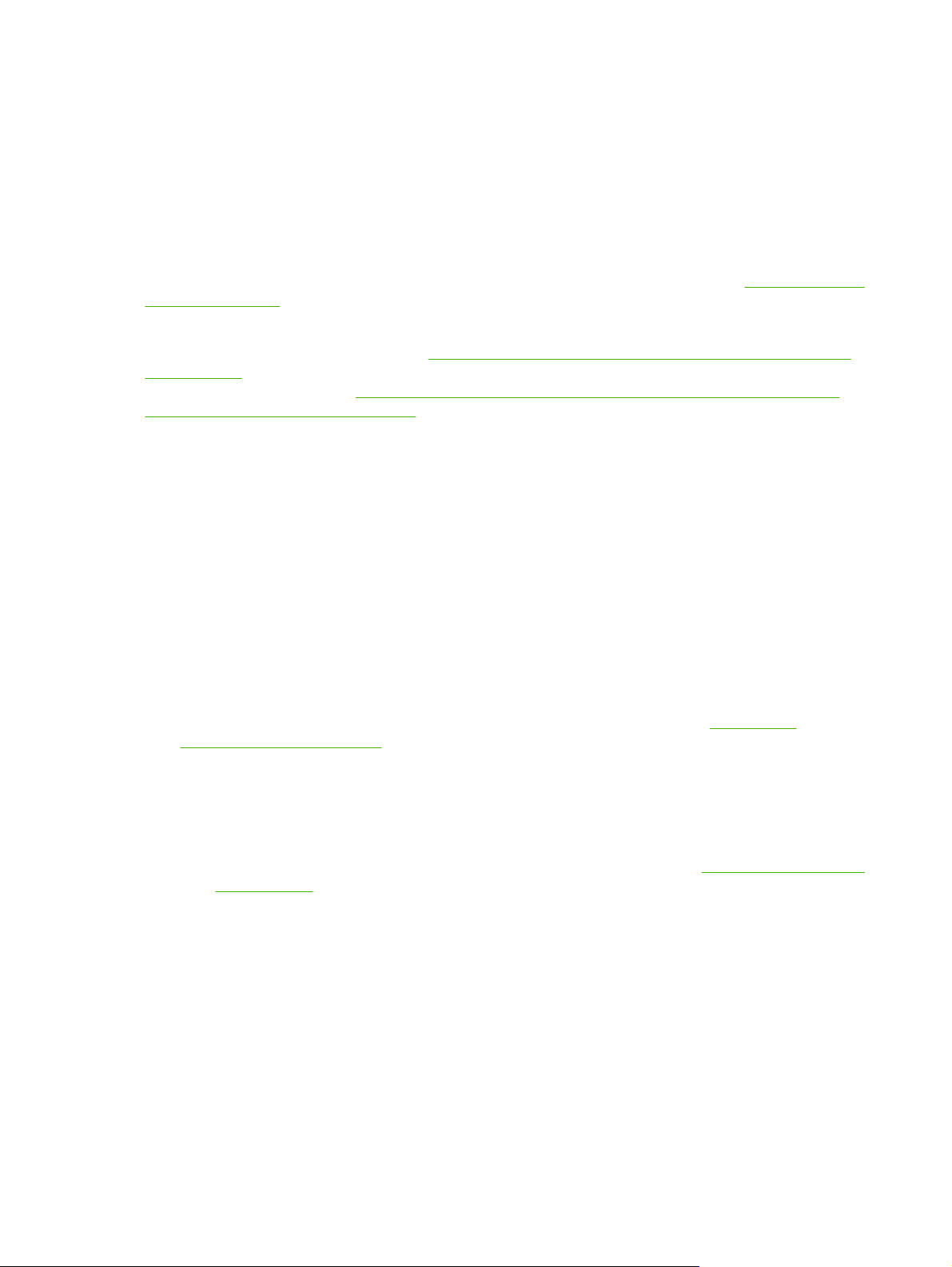
Potíže s kvalitou tisku
Občas se mohou vyskytnout potíže s kvalitou tisku. Informace v následujících částech vám pomohou
tyto potíže odhalit a vyřešit.
Zlepšení kvality tisku
Vždy zajistěte, aby nastavení Typ v ovladači tiskárny odpovídalo typu použitého papíru.
Potíže s kvalitou tisku odstraníte pomocí nastavení kvality tisku v ovladači tiskárny. Viz
tisku na stránce 29.
Oblast Nastavení zařízení v nástroji HP Color LaserJet CP1210 Series Toolbox použijte k úpravě
nastavení, jež ovlivňují kvalitu tisku. Viz
na stránce 45. Nástroj HP Color LaserJet CP1210 Series Toolbox použijte také jako pomůcku k řešení
problémů s kvalitou tisku. Viz
CP1210 Series Toolbox na stránce 78.
Řešení problémů s kvalitou tisku pomocí nástroje HP Color LaserJet
Identifikace a odstranění vad tisku
Při řešení potíží s kvalitou tisku můžete použít kontrolní seznam a tabulky s vadami kvality tisku uvedené
v této části.
Kontrolní seznam kvality tisku
Běžné potíže s kvalitou tisku lze vyřešit pomocí následujícího kontrolního seznamu:
1. Zkontrolujte, zda použitý papír nebo tiskové médium splňuje požadované technické specifikace.
Hladší papír poskytuje obecně lepší výsledky.
2. Pokud používáte speciální tisková média, jako jsou například štítky, fólie, hladký nebo hlavičkový
papír, zkontrolujte, zda tisknete s nastavením pro daný typ média.
3. Vytiskněte konfigurační stránku a stránku stavu spotřebního materiálu. Viz
s informacemi na stránce 44.
Nastavení kvality
Použití softwaru HP Color LaserJet CP1210 Series Toolbox
Tisk stránek
Pomocí stránky stavu spotřebního materiálu zkontrolujte, zda nedochází nebo nedošel
●
spotřební materiál. Pro tiskové kazety od jiných výrobců než HP nejsou poskytovány žádné
informace.
Pokud se stránky nevytisknou správně, problém spočívá v hardwaru. Obraťte se na středisko
●
služeb zákazníkům společnosti HP. Další informace naleznete v části
na stránce 90 nebo na letáku, který je dodáván v krabici.
4. Vytiskněte ukázkovou stránku z nástroje HP Color LaserJet CP1210 Series Toolbox. Pokud se
stránka vytiskne, problém spočívá v ovladači tiskárny.
72 Kapitola 7 Řešení problémů CSWW
Služby zákazníkům HP
Page 81
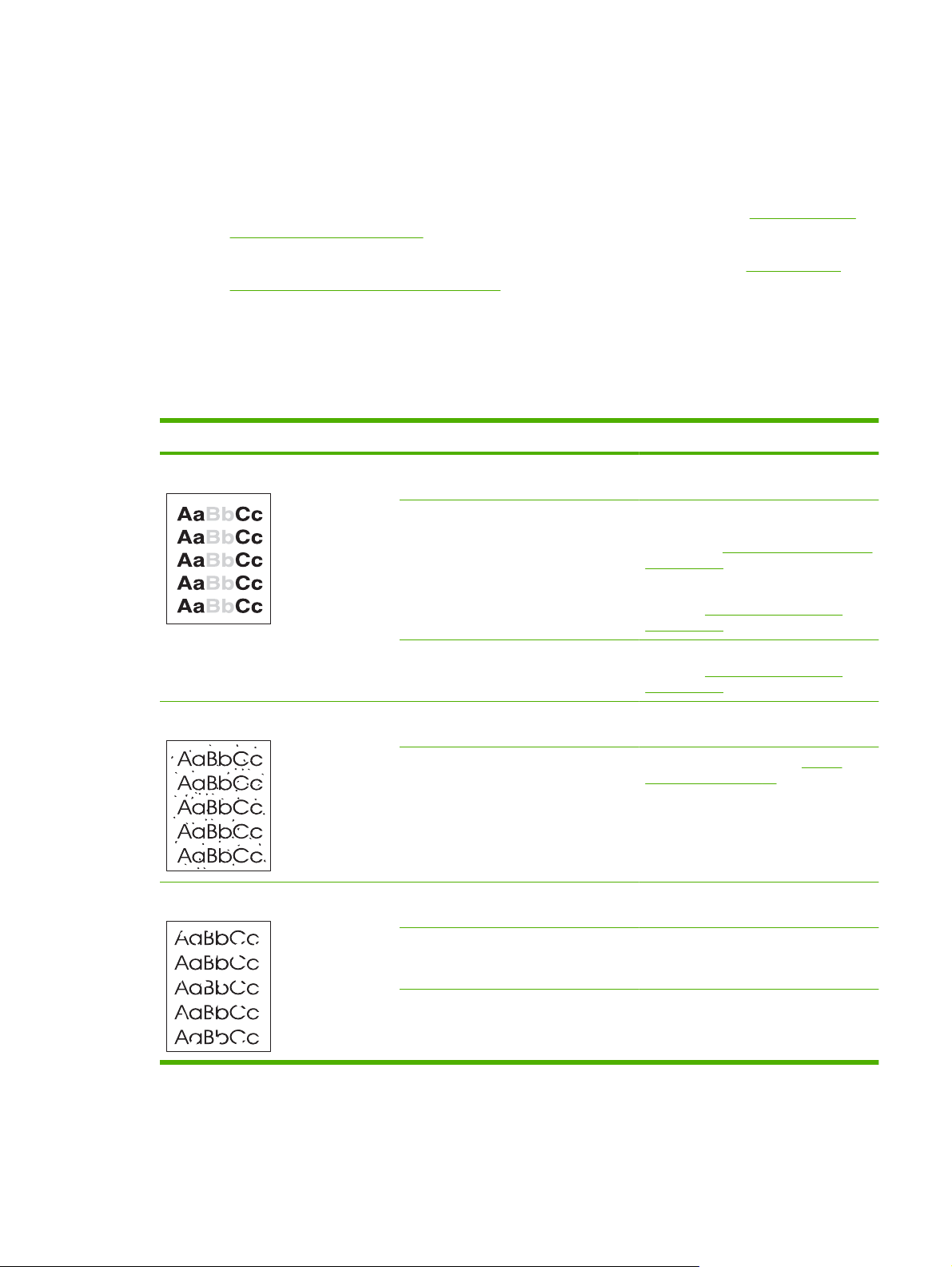
5. Zkuste provést tisk z jiné aplikace. Pokud se stránka vytiskne správně, problém spočívá v použité
aplikaci.
6. Restartujte počítač a produkt a zkuste tisknout znovu. Pokud problém přetrvává, zvolte jednu
z následujících možností:
Pokud se problém vyskytuje u všech vytištěných stránek, přejděte k části
●
kvalitou tisku na stránce 73.
Pokud se problém vyskytuje pouze u barevných stránek, přejděte k části
●
s barevnými dokumenty na stránce 77.
Běžné potíže s kvalitou tisku
Následující příklady ukazují papír formátu Letter, který produktem prošel krátkou hranou napřed. Tyto
příklady znázorňují problémy, které mohou nastat u všech vytištěných dokumentů, černobílých i
barevných. Následující témata uvádějí pro každý případ obvyklý důvod a řešení.
Problém Příčina Řešení
Tisk je světlý nebo vybledlý. Média neodpovídají specifikacím
společnosti HP.
Jedna nebo více tiskových kazet mohou
být poškozené.
Produkt je nastaven tak, aby potlačil
zprávu Vyměňte <barva> kazetu a
pokračoval v tisku.
Běžné potíže s
Řešení potíží
Použijte média odpovídající specifikacím
společnosti HP.
Vytiskněte stránku stavu spotřebního
materiálu a zkontrolujte aktuální
životnost. Viz
na stránce 44.
Vyměňte tiskové kazety, v nichž dochází
náplň. Viz
na stránce 52.
Vyměňte tiskové kazety, v nichž dochází
náplň. Viz
na stránce 52.
Tisk stránek s informacemi
Výměna tiskových kazet
Výměna tiskových kazet
Objevují se tonerové skvrny Média neodpovídají specifikacím
společnosti HP.
Dráha papíru může být znečištěná. Vyčistěte dráhu papíru. Viz Čištění
Objevují se nepotištěná místa. Může být vadný jeden list tiskového
média.
Obsah vlhkosti papíru je nerovnoměrný
nebo jsou na povrchu papíru vlhká místa.
Balík papíru je vadný. Výrobní proces
může zapříčinit, že některé oblasti
nepřijmou toner.
Použijte média odpovídající specifikacím
společnosti HP.
produktu na stránce 55.
Zkuste úlohu vytisknout znovu.
Použijte jiný papír, například vysoce
kvalitní papír určený pro barevné
laserové tiskárny.
Použijte jiný papír, například vysoce
kvalitní papír určený pro barevné
laserové tiskárny.
CSWW Potíže s kvalitou tisku 73
Page 82

Problém Příčina Řešení
Na stránce se objevují svislé pruhy nebo
proužky.
C
B
A
a
A
a
A
a
A
a
A
a
Míra pokrytí pozadí tonerem je
nepřijatelná.
Na médiu se objevují šmouhy od
toneru.
c
b
b
B
C
c
C
B
c
b
C
B
c
b
C
B
c
b
Jedna nebo více tiskových kazet mohou
být poškozené.
Produkt je nastaven tak, aby potlačil
zprávu Vyměňte <barva> kazetu a
pokračoval v tisku.
Velmi suché prostředí (nízká vlhkost)
může zvýšit pokrytí pozadí.
Jedna nebo více tiskových kazet mohou
být poškozené.
Produkt je nastaven tak, aby potlačil
zprávu Vyměňte <barva> kazetu a
pokračoval v tisku.
Média neodpovídají specifikacím
společnosti HP.
Pokud je toner rozmazaný na vstupní
hraně papíru, jsou špinavé vymezovače
médií nebo je znečištěná dráha papíru.
Vytiskněte stránku stavu spotřebního
materiálu a zkontrolujte aktuální
životnost. Viz
na stránce 44.
Vyměňte tiskové kazety, v nichž dochází
náplň. Viz
na stránce 52.
Vyměňte tiskové kazety, v nichž dochází
náplň. Viz
na stránce 52.
Zkontrolujte okolní prostředí zařízení.
Vyměňte tiskové kazety, v nichž dochází
náplň. Viz
na stránce 52.
Vyměňte tiskové kazety, v nichž dochází
náplň. Viz
na stránce 52.
Použijte média odpovídající specifikacím
společnosti HP.
Vyčistěte vodítka médií.
Vyčistěte dráhu papíru. Viz
produktu na stránce 55.
Tisk stránek s informacemi
Výměna tiskových kazet
Výměna tiskových kazet
Výměna tiskových kazet
Výměna tiskových kazet
Čištění
Toner se při dotyku snadno rozmazává. Zařízení není nastaveno pro tisk na typ
médií, na který chcete tisknout.
Média neodpovídají specifikacím
společnosti HP.
Dráha papíru může být znečištěná. Vyčistěte dráhu papíru. Viz Čištění
V ovladači tiskárny vyberte kartu Papír a
nastavte Typ tak, aby odpovídal
použitému typu média. Pokud používáte
tlustý papír, rychlost tisku se může snížit.
Použijte média odpovídající specifikacím
společnosti HP.
produktu na stránce 55.
74 Kapitola 7 Řešení problémů CSWW
Page 83

Problém Příčina Řešení
Na potištěné straně se opakovaně v
pravidelných intervalech objevují skvrny.
Zařízení není nastaveno pro tisk na typ
médií, na který chcete tisknout.
Vnitřní části tiskárny mohou být
znečištěné tonerem.
Dráha papíru může být znečištěná. Vyčistěte dráhu papíru. Viz Čištění
Fixační jednotka může být poškozená
nebo znečistěná.
Mohlo dojít k problému s tiskovou
kazetou.
V ovladači tiskárny vyberte kartu Papír a
nastavte Typ tak, aby odpovídal
použitému typu papíru. Pokud používáte
tlustý papír, rychlost tisku se může snížit.
Potíže obvykle zmizí po vytištění
několika dalších stránek.
produktu na stránce 55.
Chcete-li určit, zda se problém týká
fixační jednotky, otevřete nástroj
HP Color LaserJet CP1210 Series
Toolbox a vytiskněte diagnostickou
stránku kvality tisku. Viz
HP Color LaserJet CP1210 Series
Toolbox na stránce 45.
Obraťte se na středisko služeb
zákazníkům společnosti HP. Další
informace naleznete v části
zákazníkům HP na stránce 90 nebo na
letáku s informacemi o podpoře, který je
dodáván s tiskárnou.
Chcete-li určit, které kazety se problém
týká, otevřete nástroj HP Color LaserJet
CP1210 Series Toolbox a vytiskněte
diagnostickou stránku kvality tisku. Viz
Použití softwaru HP Color LaserJet
CP1210 Series Toolbox na stránce 45.
Použití softwaru
Služby
Na nepotištěné straně se opakovaně v
pravidelných intervalech objevují skvrny.
Vnitřní části tiskárny mohou být
znečištěné tonerem.
Dráha papíru může být znečištěná. Vyčistěte dráhu papíru. Viz Čištění
Fixační jednotka může být poškozená
nebo znečistěná.
Potíže obvykle zmizí po vytištění
několika dalších stránek.
produktu na stránce 55.
Chcete-li určit, zda se problém týká
fixační jednotky, otevřete nástroj
HP Color LaserJet CP1210 Series
Toolbox a vytiskněte diagnostickou
stránku kvality tisku. Viz
HP Color LaserJet CP1210 Series
Toolbox na stránce 45.
Obraťte se na středisko služeb
zákazníkům společnosti HP. Další
informace naleznete v části
zákazníkům HP na stránce 90 nebo na
letáku s informacemi o podpoře, který je
dodáván s tiskárnou.
Použití softwaru
Služby
CSWW Potíže s kvalitou tisku 75
Page 84
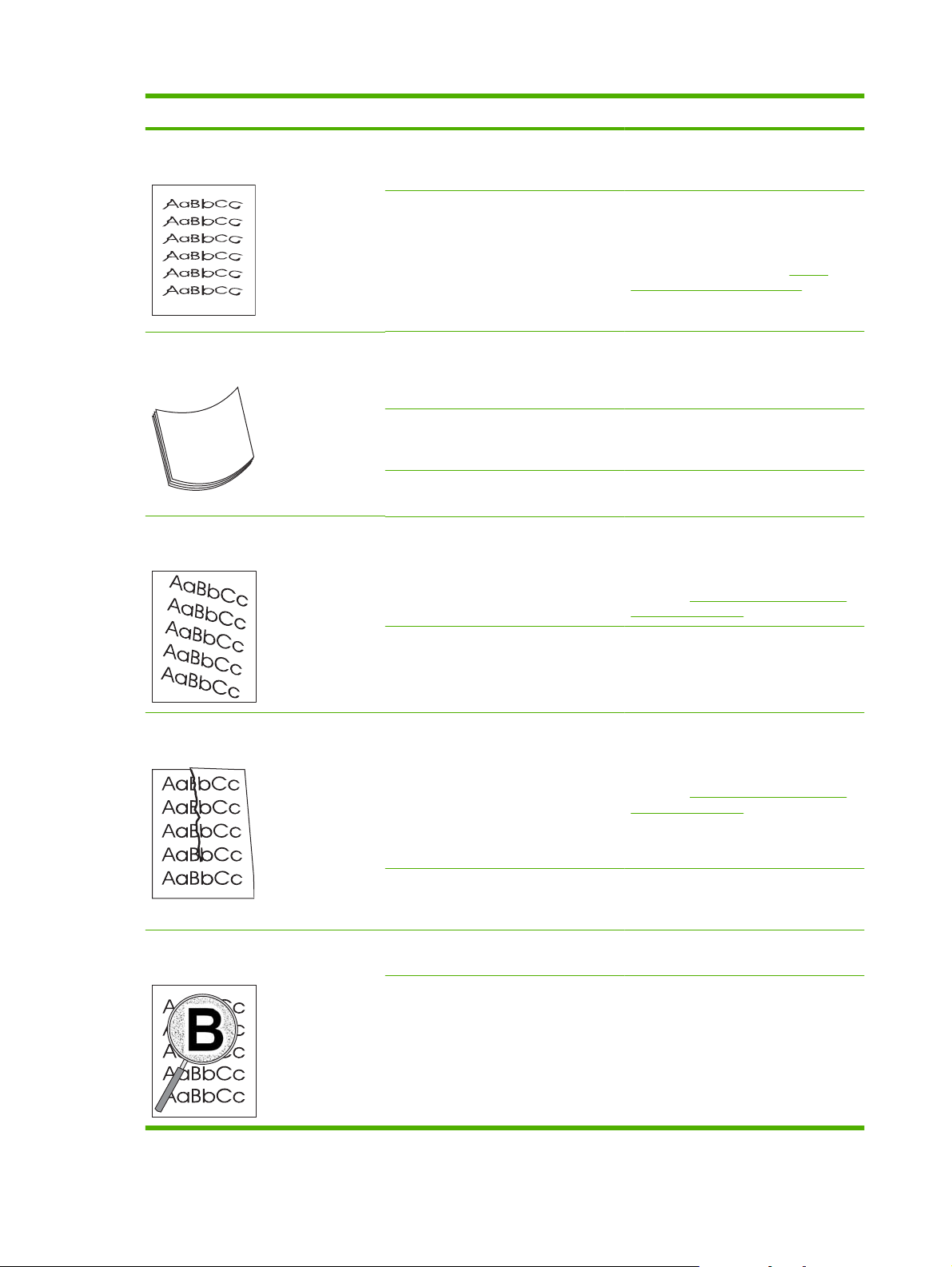
Problém Příčina Řešení
Vytištěná stránka obsahuje
deformované znaky.
Vytištěná stránka je zkroucená nebo
zvlněná.
Text nebo grafika jsou vytištěny na
stránce šikmo.
Média neodpovídají specifikacím
společnosti HP.
Pokud jsou znaky nesprávně tvarovány
a tvoří vlnitý vzor, může být problém v
laserovém skeneru.
Zařízení není nastaveno pro tisk na typ
médií, na který chcete tisknout.
Média neodpovídají specifikacím
společnosti HP.
Zkroucení papíru může být způsobeno
vysokou teplotou nebo vlhkostí.
Média pravděpodobně nebyla správně
vložena.
Použijte jiný papír, například vysoce
kvalitní papír určený pro barevné
laserové tiskárny.
Zkontrolujte, zda se problém objevuje
také na konfigurační stránce. Pokud ano,
obraťte se na středisko služeb
zákazníkům společnosti HP. Další
informace naleznete v části
zákazníkům HP na stránce 90 nebo na
letáku s informacemi o podpoře, který je
dodáván s tiskárnou.
V ovladači tiskárny vyberte kartu Papír a
nastavte Typ tak, aby odpovídal
použitému typu papíru. Pokud používáte
tlustý papír, rychlost tisku se může snížit.
Použijte jiný papír, například vysoce
kvalitní papír určený pro barevné
laserové tiskárny.
Zkontrolujte okolní prostředí zařízení.
Zkontrolujte, zda je papír nebo jiné
tiskové médium vloženo správně a zda
vodítka médií nepřiléhají příliš těsně
k médiu, nebo naopak nejsou příliš
volná. Viz Vkládání papíru a tiskových
médií na stránce 21.
Služby
Vytištěná stránka obsahuje zvrásnění
nebo přehyby.
Kolem vytištěných znaků je rozptýlen
toner.
Média neodpovídají specifikacím
společnosti HP.
Média pravděpodobně nebyla správně
vložena.
Média neodpovídají specifikacím
společnosti HP.
Média pravděpodobně nebyla správně
vložena.
Pokud je kolem znaků rozptýleno velké
množství toneru, může mít papír vysoký
odpor.
Použijte jiný papír, například vysoce
kvalitní papír určený pro barevné
laserové tiskárny.
Zkontrolujte, zda je papír nebo jiné
tiskové médium vloženo správně a zda
vodítka médií nepřiléhají příliš těsně
k médiu, nebo naopak nejsou příliš
volná. Viz
médií na stránce 21.
Obraťte papíry ve vstupním zásobníku
nebo je zkuste otočit o 180 stupňů.
Použijte jiný papír, například vysoce
kvalitní papír určený pro barevné
laserové tiskárny.
Obraťte stoh papíru v zásobníku.
Použijte jiný papír, například vysoce
kvalitní papír určený pro barevné
laserové tiskárny.
Vkládání papíru a tiskových
76 Kapitola 7 Řešení problémů CSWW
Page 85

Problém Příčina Řešení
Obraz z horní části stránky (sytě černý)
se opakuje dále na stránce (šedě).
Tisk obrázku lze ovlivnit nastavením v
aplikaci.
Tisk lze ovlivnit pořadím vytištěných
obrázků.
Zařízení může být ovlivněno přepěťovou
ochranou.
Řešení potíží s barevnými dokumenty
Tato část popisuje problémy, které mohou nastat při barevném tisku.
Problém Příčina Řešení
Dokument, který se má vytisknout
barevně, se vytiskne pouze s černou
barvou.
V aplikaci nebo v ovladači tiskárny není
vybrán barevný režim.
V aplikaci není pravděpodobně zvolen
správný ovladač tiskárny.
V používané aplikaci změňte tón
(tmavost) pole, ve kterém se opakovaný
obraz objevuje.
V používané aplikaci otočte celou
stránku o 180 stupňů tak, aby se nejprve
vytiskla světlejší část.
Změňte pořadí, ve kterém se obrázky
tisknou. Světlejší obrázek například
umístěte do horní části stránky a tmavší
obrázek umístěte níž.
Pokud k závadě dojde až později v rámci
tiskové úlohy, vypněte zařízení na 10
minut, poté zařízení zapněte a znovu
spusťte příslušnou tiskovou úlohu.
Namísto režimu tisku ve stupních šedé
vyberte barevný režim.
Zvolte správný ovladač tiskárny.
Jedna nebo více barev se nevytiskne,
nebo je vytištěna nepřesně.
Zařízení není pravděpodobně správně
nakonfigurováno.
Na tiskových kazetách pravděpodobně
zůstala ochranná páska.
Média neodpovídají specifikacím
společnosti HP.
Zařízení je pravděpodobně provozováno
v nadměrně vlhkém prostředí.
Jedna nebo více tiskových kazet mohou
být poškozené.
Produkt je nastaven tak, aby potlačil
zprávu Vyměňte <barva> kazetu a
pokračoval v tisku.
Vytiskněte konfigurační stránku. Pokud
na konfigurační stránce není barva,
obraťte se na středisko služeb
zákazníkům společnosti HP. Další
informace naleznete v části Služby
zákazníkům HP na stránce 90 nebo na
letáku s informacemi o podpoře, který je
dodáván s tiskárnou.
Zkontrolujte, zda byly z tiskových kazet
zcela odstraněny ochranné pásky.
Použijte jiný papír, například vysoce
kvalitní papír určený pro barevné
laserové tiskárny.
Zkontrolujte, zda prostředí okolo tiskárny
odpovídá specifikacím týkajícím se
vlhkosti.
Vyměňte tiskové kazety, v nichž dochází
náplň. Viz
na stránce 52.
Vyměňte tiskové kazety, v nichž dochází
náplň. Viz
na stránce 52.
Výměna tiskových kazet
Výměna tiskových kazet
CSWW Potíže s kvalitou tisku 77
Page 86

Problém Příčina Řešení
Tisk určité barvy není po instalaci nové
tiskové kazety souvislý.
Barvy vytištěné na stránce neodpovídají
barvám na obrazovce.
AaBbCc
AaBbCc
AaBbCc
AaBbCc
AaBbCc
Povrch barevně vytištěné stránky není
souvislý.
Další tisková kazeta je možná vadná. Vyjměte tiskovou kazetu barvy, která je
tištěna nesouvisle, a nainstalujte novou.
Produkt je nastaven tak, aby potlačil
zprávu Vyměňte <barva> kazetu a
pokračoval v tisku.
Barvy na obrazovce počítače se mohou
lišit od barev na výstupu zařízení.
Pokud se velmi světlé nebo velmi tmavé
barvy zobrazené na obrazovce
netisknou, aplikace pravděpodobně
zobrazuje velmi světlé barvy jako bílou a
velmi tmavé barvy jako černou.
Média neodpovídají specifikacím
společnosti HP.
Médium je pravděpodobně příliš hrubé. Použijte hladký papír nebo hladká
Vyměňte tiskové kazety, v nichž dochází
náplň. Viz
na stránce 52.
Viz Shoda barev na stránce 42
V takovém případě, pokud je to možné,
nepoužívejte velmi světlé a velmi tmavé
barvy.
Použijte jiný papír, například vysoce
kvalitní papír určený pro barevné
laserové tiskárny.
tisková média, jako je například vysoce
kvalitní papír určený pro barevné
laserové tiskárny. Hladší média obecně
poskytují lepší výsledky.
Výměna tiskových kazet
Řešení problémů s kvalitou tisku pomocí nástroje HP Color LaserJet CP1210 Series Toolbox
Pomocí softwaru HP Color LaserJet CP1210 Series Toolbox je možné vytisknout stránku, která pomůže
určit tiskovou kazetu způsobující problémy. Vytiskne se stránka pro řešení problémů s kvalitou tisku
s pěti barevnými pruhy, které jsou rozděleny do čtyř překrývajících se částí. Prozkoumáním jednotlivých
částí lze lokalizovat tiskovou kazetu, která problém způsobuje.
78 Kapitola 7 Řešení problémů CSWW
Page 87
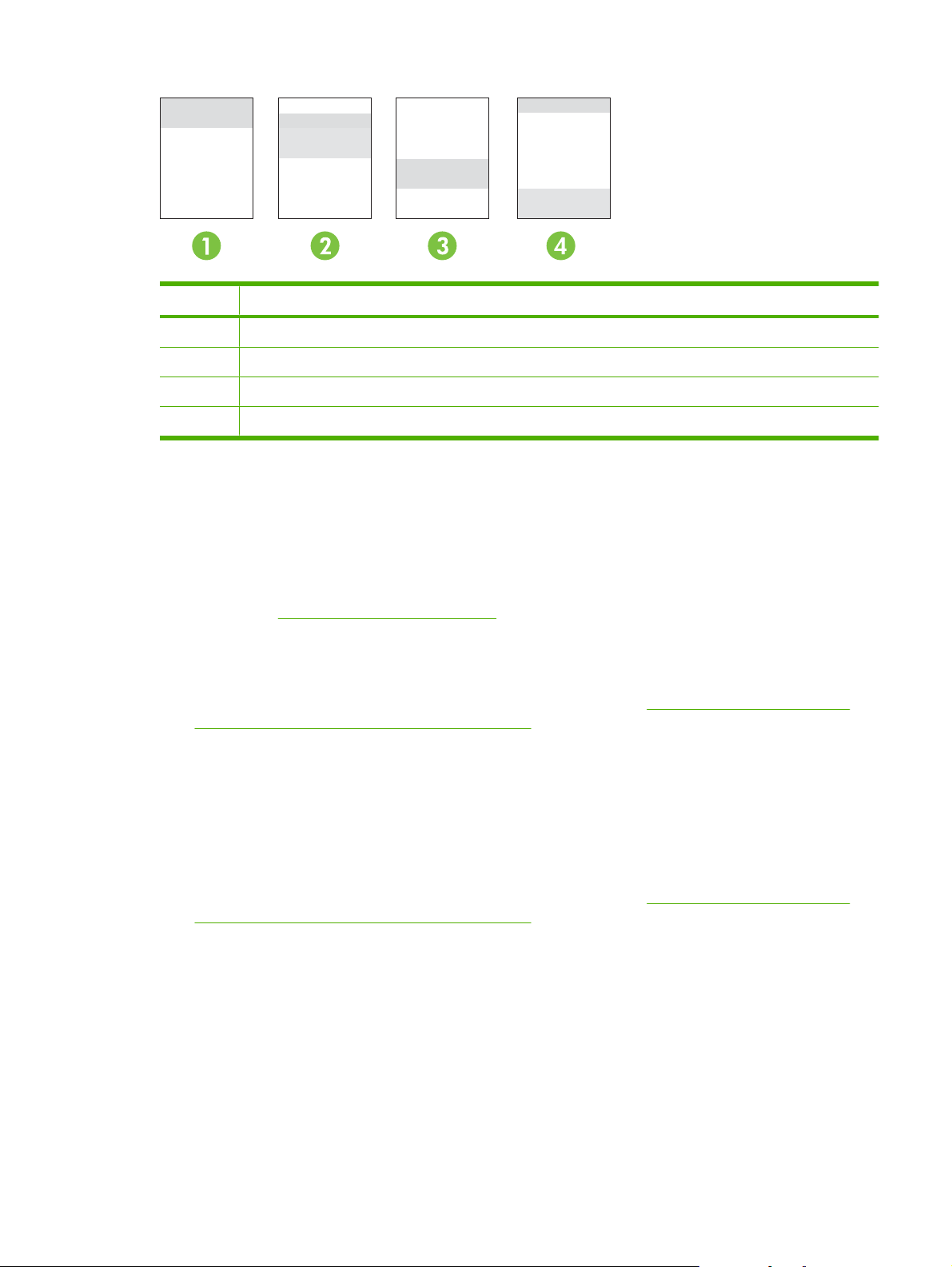
Část Tisková kazeta
1 Žlutá
2 Azurová
3 Černá
4 Purpurová
Pokud se znak nebo skvrna objeví pouze v jedné části, vyměňte tiskovou kazetu odpovídající této
●
části.
V případě, že se znak nebo pruh objeví ve více než jedné části, vyměňte tiskovou kazetu
●
odpovídající barvě tohoto znaku nebo pruhu.
Jestliže se na stránce objeví opakující se vzor složený z teček, znaků nebo pruhů, je třeba produkt
●
vyčistit. Viz
Čištění produktu na stránce 55. Po vyčištění produktu vytiskněte další stránku pro
řešení problémů s kvalitou tisku. Zjistíte tak, zda byla vada odstraněna.
Tisk stránky pro řešení problémů s kvalitou tisku
1. Spusťte nástroj HP Color LaserJet CP1210 Series Toolbox. Viz
LaserJet CP1210 Series Toolbox na stránce 45.
2. Klepněte na složku Nápověda a pak na stránku Řešení potíží.
3. Klepněte na tlačítko Tisknout a pak pokračujte podle pokynů na vytištěných stránkách.
Kalibrace produktu
Pokud dochází k problémům s kvalitou tisku, proveďte kalibraci produktu.
1. Spusťte nástroj HP Color LaserJet CP1210 Series Toolbox. Viz
LaserJet CP1210 Series Toolbox na stránce 45.
2. Klepněte na složku Nastavení zařízení a poté na stránku Kvalita tisku.
3. V oblasti Kalibrace barev klepnutím na možnost Kalibrovat provedete okamžitou kalibraci
produktu.
Zobrazení nástroje HP Color
Zobrazení nástroje HP Color
CSWW Potíže s kvalitou tisku 79
Page 88
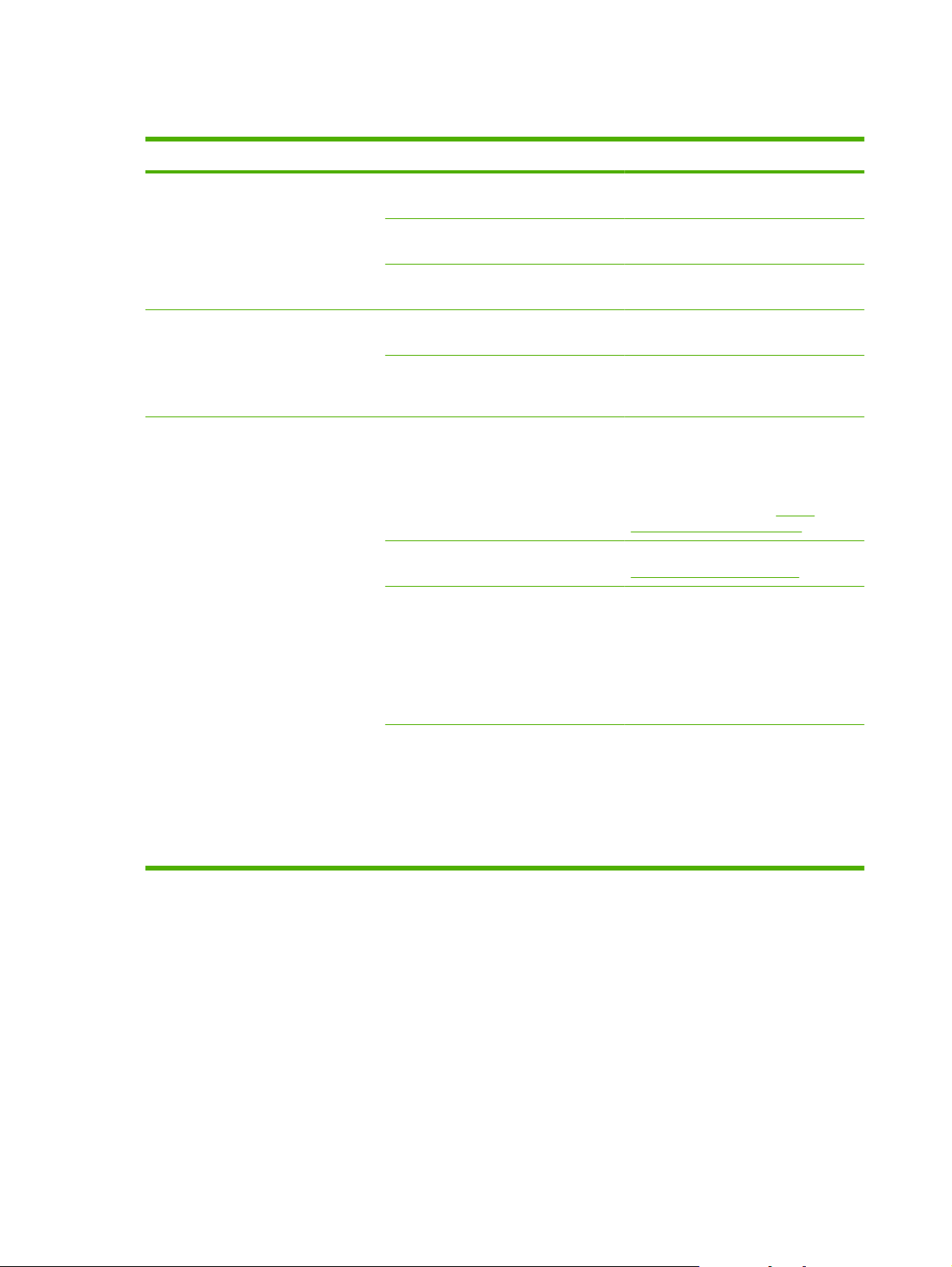
Potíže s výkonem
Problém Příčina Řešení
Stránky se tisknou, ale jsou zcela
prázdné.
Stránky se tisknou velmi pomalu. Těžší typy médií mohou zpomalit
Stránky se nevytisknou. Produkt podává média nesprávně. Zkontrolujte, zda je papír v zásobníku
Na tiskových kazetách pravděpodobně
zůstala ochranná páska.
Dokument může obsahovat prázdné
stránky.
Může se jednat o závadu produktu. Jeho stav zkontrolujte vytištěním
tiskovou úlohu.
Složité stránky se mohou tisknout
pomaleji.
Médium uvízlo v zařízení. Odstraňte uvíznuté médium. Viz
Kabel rozhraní USB je pravděpodobně
vadný nebo je nesprávně zapojen.
Zkontrolujte, zda byly z tiskových kazet
zcela odstraněny ochranné pásky.
Zkontrolujte, zda byly správně vytištěny
všechny stránky tištěného dokumentu.
konfigurační stránky.
Zkuste tisknout na jiný typ médií.
Aby byla zajištěna optimální kvalita tisku,
může správná fixace vyžadovat snížení
rychlosti tisku.
vložen správně.
Pokud problém přetrvává, možná bude
potřeba vyměnit podávací válce a
oddělovací podložku. Viz
zákazníkům HP na stránce 90.
Uvíznutí papíru na stránce 67.
Odpojte oba konce kabelu USB a
●
znovu je připojte.
Pokuste se vytisknout úlohu, kterou
●
se vám v minulosti podařilo
vytisknout.
Služby
Zkuste použít jiný kabel USB.
●
K počítači jsou připojena jiná zařízení. Připojený produkt nemusí správně sdílet
port USB. Pokud máte externí pevný disk
nebo síťový přepínač připojený k témuž
portu jako produkt, druhé zařízení může
způsobovat konflikt. Produkt připojíte a
zprovozníte tak, že odpojíte druhé
zařízení nebo použijete dva porty
počítače.
80 Kapitola 7 Řešení problémů CSWW
Page 89

Potíže se softwarem produktu
Problém Řešení
Ovladač tiskárny pro produkt se nezobrazuje ve složce
Tiskárna.
Chybová zpráva při instalaci softwaru
Produkt je ve stavu Připraveno, ale netiskne
Nainstalujte software produktu znovu.
●
POZNÁMKA: Zavřete všechny spuštěné
aplikace. Aplikace zobrazené v hlavním panelu
zavřete klepnutím pravým tlačítkem myši na
ikonu a výběrem příkazu Zavřít či Deaktivovat.
Zkuste připojit kabel USB do jiného portu USB počítače.
●
Nainstalujte software produktu znovu.
●
POZNÁMKA: Zavřete všechny spuštěné
aplikace. Aplikace zobrazené v hlavním panelu
zavřete klepnutím pravým tlačítkem myši na
ikonu a zvolením příkazu Zavřít či Deaktivovat.
Zkontrolujte množství volného místa na jednotce, na
●
kterou instalujete software produktu. V případě potřeby
uvolněte na jednotce co nejvíce místa a software
produktu nainstalujte znovu.
V případě potřeby spusťte program Defragmentace disku
●
a znovu nainstalujte software produktu.
Vytiskněte konfigurační stránku a ověřte funkčnost
●
produktu.
Zkontrolujte, že jsou všechny kabely správně připojené a
●
vyhovují specifikaci. Jde o kabel USB a napájecí kabely.
Zkuste použít nový kabel.
CSWW Potíže se softwarem produktu 81
Page 90

82 Kapitola 7 Řešení problémů CSWW
Page 91

A Spotřební materiál a příslušenství
Chcete-li objednat spotřební materiál v USA, přejděte na webovou stránku
●
product/supplies.
Chcete-li objednat spotřební materiál kdekoli ve světě, přejděte na webovou stránku
●
ghp/buyonline.html.
Chcete-li objednat spotřební materiál v Kanadě, přejděte na webovou stránku
●
supplies.
V Evropě můžete objednat spotřební materiál na stránce
●
Chcete-li objednat spotřební materiál v Asii nebo Tichomoří, přejděte na webovou stránku
●
www.hp.com/paper/.
Chcete-li objednat příslušenství, přejděte na webovou stránku
●
www.hp.com/go/ljsupplies.
www.hp.com/go/accessories.
www.hp.com/sbso/
www.hp.ca/catalog/
www.hp.com/
CSWW 83
Page 92

Objednávání náhradních dílů, příslušenství a spotřebního materiálu
Objednání dílů, spotřebního materiálu a příslušenství můžete provést několika způsoby.
Objednávání přímo od výrobce HP
Přímo od výrobce HP lze získat:
Náhradní díly: Chcete-li objednat náhradní díly v USA, postupujte podle pokynů na webu
●
www.hp.com/go/hpparts. Chcete-li objednat náhradní díly mimo USA, obraťte se na místní
autorizovaná servisní střediska HP.
Spotřební materiál a příslušenství: Chcete-li objednat spotřební materiál v USA, přejděte na
●
adresu
oblastech, přejděte na adresu
přejděte na adresu
Objednávání v servisu a u poskytovatelů podpory
Chcete-li objednat náhradní díl nebo příslušenství, obraťte se na autorizovaný servis HP nebo
autorizovaného poskytovatele podpory.
Objednávání přímo prostřednictvím softwaru HP Color LaserJet CP1210 Series Toolbox
www.hp.com/go/ljsupplies. Chcete-li objednat spotřební materiál v dalších zemích/
www.hp.com/ghp/buyonline.html. Chcete-li objednat příslušenství,
www.hp.com/support/ljcp1210series.
Software HP Color LaserJet CP1210 Series Toolbox představuje nástroj pro správu tiskárny, jehož
účelem je co nejvíce zjednodušit a zefektivnit konfiguraci tiskárny, sledování stavu, objednávání
spotřebního materiálu, řešení potíží a provádění aktualizací. Další informace o softwaru HP Color
LaserJet CP1210 Series Toolbox naleznete v části
Toolbox na stránce 45.
Použití softwaru HP Color LaserJet CP1210 Series
84 Dodatek A Spotřební materiál a příslušenství CSWW
Page 93

Čísla dílů
Tabulka A-1 Náhradní díly a náhradní spotřební materiál
Díl Výrobní číslo Typ nebo formát
Tiskové kazety
Informace o
výtěžnosti kazet
naleznete v části
www.hp.com/go/
pageyield. Skutečná
výtěžnost závisí na
konkrétním způsobu
používání.
Kabely C6518A Kabel tiskárny USB 2.0 (standardní, 2 metry)
CB540A Černá tisková kazeta
CB541A Azurová tisková kazeta
CB542A Žlutá tisková kazeta
CB543A Purpurová tisková kazeta
CSWW Čísla dílů 85
Page 94

Tabulka A-1 Náhradní díly a náhradní spotřební materiál (pokračování)
Díl Výrobní číslo Typ nebo formát
Média C2934A 50 listů
Transparentní fólie HP do barevných laserových tiskáren (Letter)
C2936A 50 listů
Transparentní fólie HP do barevných laserových tiskáren (A4)
Q1298A Tvrdý papír HP do laserových tiskáren (Letter)
Q1298B Tvrdý papír HP do laserových tiskáren (A4)
HPU1132 500 listů
Výběrový papír HP premium do laserových tiskáren (Letter)
CHP410 500 listů
Výběrový papír HP premium do laserových tiskáren (A4)
HPJ1124 500 listů
Papír HP do laserových tiskáren (Letter)
CHP310 500 listů
Papír HP do laserových tiskáren (A4)
Referenční
materiály
Q6608A 100 listů
Lesklý fotografický papír HP do barevných laserových tiskáren
Q6611A 150 listů
Lesklý papír na brožury HP (Letter) do barevných laserových tiskáren
Q6541A 200 listů
Jemně lesklý prezentační papír HP (Letter) do laserových tiskáren
Q6543A 150 listů
Matný papír na brožury HP (Letter) do laserových tiskáren
Q2546A 300 listů
Lesklý prezentační papír HP do laserových tiskáren
Q6549A 100 listů
Matný fotografický papír HP (Letter)
HPL285R 500 listů
Papír HP (Letter) do laserových tiskáren
5851-1468 HP LaserJet Printer Family Print Media Specification Guide
86 Dodatek A Spotřební materiál a příslušenství CSWW
Page 95

B Servis a podpora
CSWW 87
Page 96

Prohlášení o omezené záruce společnosti Hewlett-Packard
VÝROBEK HP TRVÁNÍ OMEZENÉ ZÁRUKY
Tiskárny řady HP Color LaserJet CP1215/CP1515/CP1518 Jednoletá omezená záruka
Společnost HP vám, zákazníkovi na úrovni koncového uživatele, zaručuje, že hardware a příslušenství
společnosti HP nebudou závadné po stránce materiálu a zpracování od data zakoupení po dobu uvedenou výše.
Pokud společnost HP obdrží oznámení o tom, že k takovým závadám došlo během záruční lhůty, společnost HP
podle svého uvážení produkt, u kterého se závada prokáže, opraví nebo vymění. Vyměněné produkty mohou být
nové nebo takové, které svým výkonem odpovídají novým produktům.
Společnost HP vám zaručuje, že software HP nepřestane vykonávat programové instrukce od data zakoupení,
po dobu určenou výše, z důvodu závad po stránce materiálové a zpracování, pokud byl produkt správně
nainstalován a používán. Pokud společnost HP zjistí takové závady v záruční lhůtě, nahradí software, který
neprovádí programové příkazy v důsledku takových závad.
Společnost HP nezaručuje, že provoz jejích produktů bude nepřetržitý či bezchybný. Pokud společnost HP nebude
v přijatelné lhůtě schopna opravit nebo vyměnit produkt, který podléhá záručním podmínkám, jste oprávněni po
bezodkladném vrácení produktu požadovat vrácení jeho kupní ceny.
Produkty společnosti HP mohou obsahovat přepracované součásti, které svým výkonem odpovídají novým
produktům nebo které mohly být příležitostně použity.
Záruka se nevztahuje na závady způsobené (a) nesprávnou nebo nedostatečnou úd
softwarem, rozhraními, součástmi či díly jiných výrobců než HP, (c) neautorizovanou úpravou či chybným použitím,
(d) provozem v prostředí, které neodpovídá podmínkám stanoveným pro daný produkt, nebo (e) nesprávnou
přípravou umístění či údržbou.
VÝŠE UVEDENÉ ZÁRUKY JSOU V ROZSAHU DANÉM MÍSTNÍMI ZÁKONY JEDINÝMI A VÝLUČNÝMI
ZÁRUKAMI, ŽÁDNÁ DALŠÍ ZÁRUKA ČI PODMÍNKA, ÚSTNÍ ANI PÍSEMNÁ, JIMI NENÍ VYJÁDŘENA ANI Z NICH
NEVYPLÝVÁ. SPOLEČNOST HP SE VÝSLOVNĚ ZŘÍKÁ VŠECH IMPLIKOVANÝCH ZÁRUK ČI PODMÍNEK
PRODEJNOSTI, USPOKOJIVÉ KVALITY A ZPŮSOBILOSTI K URČITÉMU ÚČELU. V některých zemích/
regionech, státech či provinciích není omezení doby trvání implikované záruky přípustné, tudíž se na vás výše
uvedené omezení či vyloučení nemusí vztahovat. Tato záruka vám poskytuje konkrétní zákonné nároky, přičemž
můžete mít ještě další nároky, které se v jednotlivých zemích/regionech, státech či provinciích liší. Omezená
záruka společnosti HP platí ve všech zemích/regionech či oblastech, kde společnost HP daný produkt uvedla na
trh a kde existuje podpora společnosti HP pro daný produkt. Úroveň záručního servisu se může lišit podle místních
standardů. Společnost HP nebude upravovat tvar, způsobilost ani funkce produktu tak, aby umožnila jeho provoz
v zemi/regionu, ve které nebylo jeho provozování z právních či regulačních důvodů za
V ROZSAHU DANÉM MÍSTNÍMI ZÁKONY JSOU NÁPRAVNÉ PROSTŘEDKY UVEDENÉ V TOMTO
PROHLÁŠENÍ O ZÁRUCE JEDINÝMI A VÝLUČNÝMI PROSTŘEDKY KONCOVÉHO ZÁKAZNÍKA. S VÝJIMKOU
VÝŠE UVEDENÝCH OKOLNOSTÍ NEBUDOU SPOLEČNOST HP ANI JEJÍ DODAVATELÉ ZODPOVĚDNÍ ZA
ZTRÁTU DAT NEBO ZA PŘÍMÉ, ZVLÁŠTNÍ, NÁHODNÉ, NÁSLEDNÉ (VČETNĚ UŠLÉHO ZISKU ČI ZTRÁTY
DAT) ANI JINÉ ŠKODY, AŤ UŽ VZNIKLÉ NA ZÁKLADĚ SMLOUVY, SOUDNÍHO SPORU ČI JINAK. V některých
zemích/regionech, státech či provinciích není vyloučení a omezení náhodných či následných škod přípustné, tudíž
se na vás výše uvedená omezení či vyloučení nemusejí vztahovat.
ržbou či kalibrací, (b)
mýšleno.
ZÁRUČNÍ PODMÍNKY UVEDENÉ V TOMTO PROHLÁŠENÍ NEVYLUČUJÍ, NEOMEZUJÍ ANI NEUPRAVUJÍ
ZÁKONNÁ PRÁVA VZTAHUJÍCÍ SE K PRODEJI VÝROBKU (S VÝJIMKOU ROZSAHU POVOLENÉHO
ZÁKONEM) A JSOU JEJICH DOPLNĚNÍM.
88 Dodatek B Servis a podpora CSWW
Page 97

Prohlášení o omezené záruce na tiskovou kazetu
U tohoto výrobku HP je zaručeno, že neobsahuje žádné závady materiálu ani provedení.
Tato záruka se nevztahuje na výrobky, které (a) byly znovu naplněny, repasovány nebo jakkoli
upraveny, (b) vykazují problémy způsobené nesprávným použitím, nevhodným skladováním nebo
provozem v prostředí, které nevyhovuje zveřejněným specifikacím pro tiskárny, nebo (c) vykazují
opotřebení způsobené běžným užíváním.
Chcete-li získat záruční servis, vraťte výrobek v místě prodeje (s písemným popisem potíží a ukázkami
tisku) nebo se obraťte na podporu zákazníků HP. Společnost HP na základě vlastního uvážení buď
vymění vadné výrobky, nebo vrátí kupní cenu.
V ROZSAHU POVOLENÉM MÍSTNÍMI ZÁKONY JE VÝŠE UVEDENÁ ZÁRUKA VÝHRADNÍ A
NEPOSKYTUJÍ SE ŽÁDNÉ DALŠÍ VÝSLOVNÉ NEBO ODVOZENÉ ZÁRUKY, AŤ UŽ PÍSEMNÉ NEBO
ÚSTNÍ. SPOLEČNOST HEWLETT-PACKARD SE PŘEDEVŠÍM ZŘÍKÁ VŠECH ODVOZENÝCH
ZÁRUK TÝKAJÍCÍCH SE PRODEJNOSTI, USPOKOJIVÉ KVALITY A VHODNOSTI PRO KONKRÉTNÍ
ÚČEL.
V ROZSAHU POVOLENÉM MÍSTNÍMI ZÁKONY NERUČÍ SPOLEČNOST HP V ŽÁDNÉM PŘÍPADĚ
ZA ŽÁDNÉ PŘÍMÉ, SPECIÁLNÍ, NAHODILÉ, NÁSLEDNÉ (VČETNĚ ZTRÁTY ZISKU NEBO DAT)
NEBO JINÉ ŠKODY, VYPLÝVAJÍCÍ ZE SMLOUVY, PORUŠENÍ PRÁVA NEBO JINÝCH PŘÍČIN.
ZÁRUČNÍ PODMÍNKY UVEDENÉ V TOMTO PROHLÁŠENÍ NEVYLUČUJÍ, NEOMEZUJÍ ANI
NEUPRAVUJÍ ZÁKONNÁ PRÁVA VZTAHUJÍCÍ SE K PRODEJI VÝROBKU (S VÝJIMKOU ROZSAHU
POVOLENÉHO ZÁKONEM) A JSOU JEJICH DOPLNĚNÍM.
CSWW Prohlášení o omezené záruce na tiskovou kazetu 89
Page 98

Služby zákazníkům HP
Služby online
Na webových stránkách máte 24 hodin denně přístup k aktualizovanému softwaru pro zařízení HP,
informacím o výrobcích a o podpoře pomocí internetového připojení:
ljcp1210series.
HP Instant Support Professional Edition (ISPE) je soubor webových nástrojů k řešení potíží pro osobní
počítače a tiskárny. Přejděte na adresu
instantsupport.hp.com.
Telefonická podpora
Během záruční doby poskytuje společnost HP bezplatnou telefonickou podporu. Telefonní číslo pro
svou zemi/oblast najdete na letáku dodaném se zařízením nebo na stránkách
Před telefonním hovorem se společností HP si připravte tyto informace: název a sériové číslo produktu,
datum nákupu a popis problému.
Softwarová zařízení, ovladače a elektronické informace
www.hp.com/go/ljcp1210series_software
Internetová stránka o ovladačích je v anglickém jazyce, samotné ovladače jsou však k dispozici v
různých jazycích.
www.hp.com/support/
www.hp.com/support/.
Objednávání příslušenství a spotřebního materiálu pomocí služby HP Direct
Spojené státy:
●
Kanada:
●
Evropa:
●
Asie - Tichomoří:
●
Originální díly a příslušenství HP lze objednat v obchodě HP Parts Store na adrese
parts (pouze pro USA a Kanadu) nebo telefonicky na čísle 1-800-538-8787 (USA) nebo 1-800-387-3154
(Kanada).
www.hp.com/sbso/product/supplies
www.hp.ca/catalog/supplies
www.hp.com/go/ljsupplies
www.hp.com/paper/
www.hp.com/buy/
Servisní informace HP
Chcete-li zjistit adresy autorizovaných prodejců společnosti HP, volejte 1-800-243-9816 (v USA) nebo
1-800-387-3867 (v Kanadě).
Mimo USA a Kanadu volejte na číslo podpory zákazníků pro vaši zemi/oblast. Další informace naleznete
na letáku, který je přibalen k zařízení.
Servisní smlouvy HP
Volejte linku 1-800-HPINVENT (1-800-474-6836 (USA)) nebo 1-800-268-1221 (Kanada). Můžete také
přejít na webovou stránku služeb HP Care Pack Services na adrese
10467a.
www.hpexpress-services.com/
Rozšířený servis získáte na čísle 1-800-446-0522.
90 Dodatek B Servis a podpora CSWW
Page 99

HP Color LaserJet CP1210 Series Toolbox
Pomocí nástroje HP Color LaserJet CP1210 Series Toolbox zjistíte stav zařízení a jeho nastavení,
zobrazíte informace o řešení problémů a elektronickou dokumentaci. Nástroj HP Color LaserJet CP1210
Series Toolbox můžete používat pouze po úplné instalaci softwaru. Viz
LaserJet CP1210 Series Toolbox na stránce 45.
Použití softwaru HP Color
CSWW Služby zákazníkům HP 91
Page 100

Smlouva o údržbě HP
Společnost HP nabízí několik typů smluv o pozáručním servisu, které splňují celou řadu požadavků na
podporu. Smlouvy o pozáručním servisu nejsou součástí standardní záruky. Rozsah podpůrných služeb
se může lišit podle místa prodeje. Dostupné služby zjistíte u místního prodejce produktů HP.
Služby HP Care Pack™ a smlouvy na poskytování služeb
Společnost HP nabízí různé varianty servisu a podpory vyhovující různým potřebám zákazníků. Tyto
služby nejsou součástí standardní záruky. Služby podpory se mohou lišit v závislosti na zemi/oblasti.
Pro většinu tiskáren nabízí společnost HP záruční i pozáruční servis a servisní smlouvy HP Care
Pack.
Možnosti servisních a podpůrných služeb pro tuto tiskárnu zjistíte na webové stránce
http://www.hpexpress-services.com/10467a po vložení čísla modelu tiskárny. V Severní Americe lze
informace o smlouvě na služby získat prostřednictvím podpory zákazníků HP. Volejte na číslo 1-800HPINVENT 1-800-474-6836 (USA) nebo 1-800-268-1221 (Kanada). V ostatních zemích/oblastech
kontaktujte centrum péče o zákazníky HP v dané zemi/oblasti. Prostudujte si dodaný leták nebo přejděte
na adresu
Rozšířená záruka
Podpora HP poskytuje záruku na hardwarový produkt HP a všechny vnitřní součásti dodané
společností HP. Údržba hardwaru se vztahuje na dobu od jednoho do tří let od zakoupení produktu HP.
Zákazník musí zakoupit Podporu HP v rámci záruky stanovené výrobcem. Další informace vám
poskytne servisní a technická podpora v rámci služeb zákazníkům společnosti HP.
http://www.hp.com, kde najdete telefonní číslo péče o zákazníky HP pro vaši zemi/oblast.
92 Dodatek B Servis a podpora CSWW
